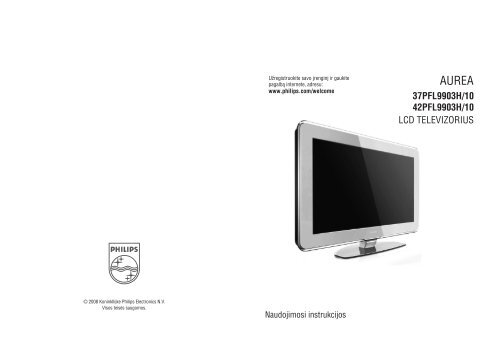Philips Aurea TV LCD - Mode d’emploi - LIT
Philips Aurea TV LCD - Mode d’emploi - LIT
Philips Aurea TV LCD - Mode d’emploi - LIT
You also want an ePaper? Increase the reach of your titles
YUMPU automatically turns print PDFs into web optimized ePapers that Google loves.
Uþregistruokite savo árenginá ir gaukite<br />
pagalbà internete, adresu:<br />
www.philips.com/welcome<br />
AUREA<br />
37PFL9903H/10<br />
42PFL9903H/10<br />
<strong>LCD</strong> TELEVIZORIUS<br />
© 2008 Koninkllijke <strong>Philips</strong> Electronics N.V.<br />
Visos teisës saugomos.<br />
Naudojimosi instrukcijos
NUOTOLINIO VALDYMO PULTO NUSTATYMO KODAI<br />
Technics 0035, 0047, 0048, 0074, 0152, 0153, 0154,<br />
0166, 0171, 0246, 0247, 0248<br />
Thomson 0130, 0131, 0135, 0136, 0137, 0175,<br />
0178, 0179, 0180, 0205<br />
Yamaha 0026, 0093, 0258, 02599<br />
AUREA Registracija<br />
Uþregistruokite savo produktà ir gaukite pagalbà interneto puslapyje<br />
www.philips.com/welcome<br />
67
NUOTOLINIO VALDYMO PULTO NUSTATYMO KODAI<br />
TURINYS<br />
Uher 0112<br />
Uniden 0042, 0090<br />
Unisat 0021, 0077, 0105, 0222, 0225<br />
Unitor 0009, 0019<br />
United Cable 0422<br />
Universum 0017, 0066, 0079, 0090, 0096, 0110,<br />
0113, 0117, 0119, 0292, 0412, 0413<br />
Variosat 0017, 0066, 0113<br />
Vega 0115<br />
Ventana 0043, 0105<br />
Vestel 0096<br />
Via Digital 0046<br />
Viasat 0132<br />
Videoway 0423<br />
Visionic 0019, 0025, 0052, 0053, 0093, 0122,<br />
0123, 0353, 0354, 0355, 0356<br />
Visiopass 0413, 0429, 0434<br />
Visiosat 122, 140, 156<br />
Viva 0069<br />
Vivanco 0059<br />
Vivid 0131<br />
Vortec 0002, 0070, 0280<br />
V-Tech 0014, 0015, 0074, 0093, 0098, 0124,<br />
0304, 0313<br />
Wela 0085<br />
Welltech 0112<br />
WeTeKom 0112, 0116, 0118<br />
Wevasat 0003<br />
Wewa 0003<br />
Winersat 0019, 0075<br />
Wintergarten 0072<br />
Wisi 0003, 0014, 0015, 0016, 0017, 0066, 0074,<br />
0078, 0085, 0093, 0113, 0116, 0119, 0143,<br />
0148, 0223,<br />
Wisi 0228, 0230, 0235, 0236, 0242, 024, 0248,<br />
0252, 0259, 0261, 0262, 0312, 314, 0315,<br />
0316, 0356, 0375, 0376, 0377, 0378, 0379<br />
Wittenberg 0405<br />
Woorisat 0006<br />
World 0075<br />
Worldsat 0122<br />
Xrypton 0108, 0115<br />
Xsat 0123, 0132<br />
Zaunkonig 0094<br />
Zehnder 0006, 0009, 0010, 0015, 0034, 0074,<br />
0096, 0098, 0108, 0110, 0115, 0124, 0171,<br />
0219, 0299, 0317, 0381, 0382<br />
Zenith 0125<br />
Zinwell 0157<br />
Zodiac 0005, 0087<br />
66<br />
HTS Kodai<br />
<strong>Philips</strong> 0000, 0002, 0003, 0004, 0009, 0020,<br />
0027, 0030, 0031, 0032, 0033, 0034, 0052,<br />
0062, 0063, 0064, 0065, 0066, 0067, 0071,<br />
0078, 0079, 0080, 0081, 0121, 0127, 0161,<br />
0176, 0272, 0273, 0274, 0275, 0276, 0277,<br />
0278, 0279, 0280, 0281, 0295, 0296, 0308,<br />
0309, 0312, 0313<br />
Aiwa 0023, 0043, 0090, 0091, 0092, 0162, 0163,<br />
0168, 0169, 0170, 0199, 0200, 0201, 0288,<br />
0289, 0290, 0291<br />
Alba 0100<br />
Denon 0058, 0059, 0060, 0061, 0072, 0073<br />
Denver 0028, 0086, 0087, 0105, 010<br />
6DK digital 0007<br />
Eltax 0005<br />
Goodmans 0103, 0104<br />
Harman/Kardon 0045<br />
Hitachi 0022, 0041, 0095, 0096, 0097 JVC 0008,<br />
0015, 0044, 0055, 0056, 0057, 0125, 0126,<br />
0128, 0129, 0150, 0151, 0164, 0165, 0183,<br />
0211, 0212, 0213, 0219, 0220, 0221, 0222,<br />
0223, 0224, 0225, 0231, 0232, 0233, 0240,<br />
0241, 0242, 0262, 0263, 0264, 0265, 0266<br />
Kenwood 0018, 0094, 0155, 0194, 0202, 0203,<br />
0204, 0214, 0215, 0216, 0230, 0243, 0244,<br />
0245, 0253, 0254LG 0024, 0098, 0099, 0117,<br />
0118, 0119, 0207, 0314<br />
Magnavox 0127<br />
Mustek 0012<br />
Panasonic 0010, 0011, 0019, 0035, 0036, 0037,<br />
0038, 0039, 0042, 0075, 0076, 0077, 0147,<br />
0148, 0149, 0158, 0159, 0160, 0171, 0172,<br />
0173, 0174, 0177, 0189, 0190, 0191, 0195,<br />
0196, 0236, 0237, 0286, 0287, 0297, 0298,<br />
0299, 0300, 0301, 0302, 0315, 0318<br />
Pioneer 0025, 0084, 0085, 0138, 0139, 0209,<br />
0210, 0226, 0227, 0249, 0282, 0283, 0284,<br />
0285, 0292, 0293, 0294, 0310, 0316, 0317<br />
Saba 0101, 0102<br />
Samsung 0017, 0088, 0089, 0250, 0251, 0252<br />
Sanyo 0014, 0016, 0082, 0083, 0167<br />
Sharp 0068, 0069, 0070, 0132, 0133, 0134, 0155,<br />
0181, 0182, 0230, 0238, 0239, 0303, 0304<br />
Sony 0006, 0013, 0021, 0029, 0040, 0043, 0049,<br />
0050, 0051, 0116, 0120, 0122, 0123, 0124,<br />
0140, 0141, 0142, 0143, 0144, 0145, 0146,<br />
0156, 0157, 0175, 0184, 0185, 0186, 0187,<br />
0188, 0192, 0193, 0197, 0198, 0205, 0206,<br />
0207, 0208, 0217, 0218, 0228, 0229, 0234,<br />
0234, 0255, 0256, 0257, 0260, 0261, 0269,<br />
0270, 0271, 0305, 0306, 0311<br />
TCM 0001, 0046, 0107, 0108, 0109, 0110, 0111,<br />
0112, 0113, 0114, 0115, 0116<br />
Teac 0053, 0054, 0267, 0268<br />
1 Svarbu............................................5<br />
1.1 Saugumas ...............................................5<br />
1.2 Ekrano prieþiûra ......................................5<br />
1.3 Perdirbimas.............................................5<br />
2 Jûsø Televizorius ...............................6<br />
2.1 Televizoriaus apþvalga .............................6<br />
2.2 Kaip mëgautis HD Televizoriumi..............7<br />
2.3 Produkto pagrindinës savybës ................7<br />
3 Nuo ko pradëti ..................................8<br />
3.1 Televizoriaus pastatymas.........................8<br />
3.2 Tvirtinimas ant sienos VESA ..................8<br />
3.3 Nuotolinio valdymo pultelio baterijos ....11<br />
3.4 Antenos laidas.......................................11<br />
3.5 Elektros maitinimo laidas ......................11<br />
4. Televizoriaus naudojimas ..................12<br />
4.1 Ájungimas, iðjungimas ir budëjimo<br />
reþimas..................................................12<br />
4.2 Televizoriaus þiûrëjimas.........................12<br />
4.3 Kanalø ið skaitmeninio imtuvo<br />
þiûrëjimas ..............................................13<br />
4.4 Prijungtø prietaisø naudojimas..............13<br />
4.5 DVD þiûrëjimas......................................13<br />
4.6 Teleteksto puslapio pasirinkimas...........13<br />
4.7 Ambilight reþimo pakeitimas ................14<br />
5 Naudokitës savo Televizoriumi daugiau...15<br />
5.1 Nuotolinio valdymo pultas.....................15<br />
5.2 LightGuide ryðkumas ............................18<br />
5.3 <strong>TV</strong> meniu apþvalga ................................18<br />
5.4 Vaizdo ir garso nustatymai....................19<br />
5.5 Ambilight...............................................22<br />
5.6 Teletekstas.............................................23<br />
5.7 Mëgstamiausiø kanalø sàraðø<br />
sukûrimas..............................................24<br />
5.8 Elektroninis Programø Gidas (EPG) ......25<br />
5.9 Laikmaèiai ir uþraktai.............................26<br />
5.10 Subtitrai ..............................................28<br />
5.11 Nuotraukø perþiûra, MP3 grojimas... ..28<br />
5.12 Radijo stoèiø klausymas......................30<br />
5.13 Programinës árangos atnaujinimas......31<br />
6 Kanalø ádiegimas .............................33<br />
6.1 Automatinis ádiegimas...........................33<br />
6.2 Rankinis ádiegimas ................................35<br />
6.3 Iðsaugotø kanalø perskirstymas............35<br />
6.4 Kanalø valdymas ...................................36<br />
6.5 Skaitmeninio priëmimo testas...............36<br />
6.6 Gamyklos nustatymai............................37<br />
7 Sujungimai(DVD, imtuvas..) ................38<br />
7.1 Sujungimø apþvalga ..............................38<br />
7.2 Apie sujungimus ...................................39<br />
7.3 Prietaisø prijungimas su<br />
"prijungimo asistentu"............................40<br />
7.4 Prietaisø prijungimas be<br />
"prijungimo asistento"............................40<br />
7.5 Sujungimø nustatymai ..........................46<br />
7.6 Pasiruoðimas skaitmeninëms<br />
paslaugoms ...........................................47<br />
7.7 PC tinklas ..............................................48<br />
8 Techniniai duomenys .........................54<br />
9 Problemø sprendimas........................46<br />
Nuotolinio valdymo pulto nustatymo kodus rasite<br />
ðios knygutës gale.<br />
3
NUOTOLINIO VALDYMO PULTO NUSTATYMO KODAI<br />
© 2008 Koninklijke <strong>Philips</strong> Electronics N.V. Visos<br />
teisës saugomos. Techninës charakteristikos gali<br />
keistis be iðankstinio perspëjimo. Prekës þenklai yra<br />
Koninklijke <strong>Philips</strong> Electronics N.V. arba atitinkamø<br />
jø savininkø nuosavybë.<br />
<strong>Philips</strong> pasilieka teisæ keisti produktus bet kuriuo<br />
metu be ásipareigojimo pakeisti ankstesnius<br />
prietaisus.<br />
Medþiaga, pateikta ðioje instrukcijø knygelëje yra<br />
laikoma tinkama numatytam sistemos naudojimui.<br />
Jei prietaisas ar jo moduliai ar procedûros yra<br />
naudojami kitiems tikslams nei nurodyta èia, jø<br />
tinkamumas turi bûti patvirtintas. <strong>Philips</strong><br />
garantuoja, kad pati medþiaga nepaþeidþia jokiø<br />
patentø JAV. Platesnës garantijos nëra pateikiamos<br />
nei numatomos ar numanomos.<br />
Garantija<br />
Në vienas komponentas negali bûti taisomas<br />
vartotojo. Neatidarykite ir nenuimkite prietaiso<br />
dangteliø. Taisymas turi bûti atliekamas <strong>Philips</strong><br />
aptarnavimo centruose ir oficialiuose servisuose. Jei<br />
nesilaikoma ðiø nurodymø, garantija nustoja galioti.<br />
Bet kokie veiksmai, draudþiami ðioje instrukcijø<br />
knygelëje, pakeitimai arba surinkimo procedûros<br />
nerekomenduojamos arba nepatvirtintos ðioje<br />
instrukcijø knygelëje panaikins garantijà.<br />
Pikseliø charakteristikos<br />
Ðis skystøjø kristalø ekranas yra sudarytas ið<br />
daugybës spalvotø pikseliø. Nors 99,999% ar<br />
daugiau pikseliø yra efektyvûs, juodi arba ðviesûs<br />
taðkeliai (raudoni, þali arba mëlyni) gali nuolat bûti<br />
matomi ekrane. Tai yra struktûrinë ekrano savybë<br />
(atitinkanti visus standartus) ir nëra laikoma<br />
sutrikimu.<br />
Atvirojo kodo programinë áranga<br />
Ðiame televizoriuje yra ádiegta atvirojo kodo<br />
programinë áranga. <strong>Philips</strong> siûlo pristatyti arba<br />
padaryti pasiekiamà, pareikalavus, uþ ne didesnæ nei<br />
pristatymo kainà, pilnai nuskaitomà kopijà<br />
atitinkamo atvirojo kodo paprastai naudojamoje<br />
laikmenoje.<br />
Ðis pasiûlymas galioja 3 metus nuo produkto<br />
ásigijimo datos. Norëdami gauti ðaltinio kodà,<br />
paraðykite<br />
<strong>Philips</strong> Innovative Applications N.V.<br />
Ass. To the Development Manager<br />
Pathoekeweg 11<br />
B-8000 Brugge<br />
Belgium<br />
4<br />
Suderinamumas su EMF<br />
Koninkllijke <strong>Philips</strong> Electronics N.V. gamina ir<br />
parduoda daug namø vartotojams skirtø produktø,<br />
kurie, kaip ir visi elektroniniai prietaisai, turi savybæ<br />
spinduliuoti bei sugerti elektromagnetinius signalus.<br />
Vienas ið pagrindiniø <strong>Philips</strong> verslo principø yra<br />
imtis visø reikalingø sveikatos ir saugumo<br />
priemoniø gaminant produktus, atitikti visus<br />
atitinkamus teisinius bei EMF reikalavimus produkto<br />
pagaminimo metu.<br />
<strong>Philips</strong> vysto, gamina ir parduoda produktus, kurie<br />
neturi neigiamos átakos sveikatai.<br />
<strong>Philips</strong> garantuoja, kad jei prietaisai naudojami<br />
teisingai ir pagal paskirtá, jie yra saugûs naudoti,<br />
pagal ðiuo metu turimus mokslo duomenis.<br />
<strong>Philips</strong> aktyviai dalyvauja kuriant tarptautinius EMF<br />
standartus, tad gali numatyti tolimesnius<br />
reikalavimus standartinei produkcijai ir ið karto juos<br />
taikyti.<br />
Autorinës teisës<br />
VESA, FDMI ir VESA Mounting<br />
Compliant logotipai yra Video<br />
elektronikos standartø asociacijos<br />
þenklai.<br />
Pagaminta pagal Dolby Laboratories<br />
licencijà. "Dolby", "Pro Logic" ir<br />
dvigubos D simbolis yra Dolby<br />
Laboratories þenklai.<br />
Pagaminta pagal BBE Sound licencijà.<br />
BBE iðduota licencijà pagal vienà ið<br />
ðiø JAV patentø: 5510752, 5736897.<br />
BBE ir BBE simbolis yra registruoti<br />
BBE Sound korporacijos prekës<br />
þenklai.<br />
Windows Media yra registruotas prekës þenklas,<br />
priklausantis Microsoft korporacijai JAV ir / arba<br />
kitose ðalyse.<br />
® Kensington ir MicroSaver yra registruoti JAV<br />
prekës þenklai, priklausantys ACCO World<br />
korporacijai su iðduota registracija bei aplikacijomis<br />
visame pasaulyje. Visi kiti registruoti ir neregistruoti<br />
prekës þenklai yra jø atitinkamø savininkø<br />
nuosavybë.<br />
DLNA®, DLNA logotipas ir DLNA<br />
certified TM prekiniai þenklai,<br />
sertifikato þenklinimas priklauso<br />
Digital Living Network Alliance.<br />
Visi registruoti ir neregistruoti prekiniai þenklai<br />
priklauso atitinkamiems jø savininkams.<br />
Satmaster 0018, 0076<br />
SatPartner 0002, 0005, 0006, 0019, 0032, 0033, 0075<br />
Satplus 0112<br />
Schacke 0087<br />
Schneider 0010, 0050, 0052, 0057, 0097, 0112,<br />
0122, 0285, 0303, 0347, 0385<br />
Schwaiger 0022, 0024, 0039, 0051, 0068, 0085,<br />
0086, 0112, 0118, 0119, 0128, 0222, 0272,<br />
0299, 0305, 0335, 0337, 0339, 0340, 0341,<br />
0346, 0347, 0357, 0370, 0383, 0385<br />
Scientific Atlanta 0417, 0418<br />
SCS 0110<br />
Sedea Electronique 0129, 0222<br />
Seemann 0013, 0016, 0082, 0108, 0225<br />
SEG 0002, 0010, 0019, 0039, 0075, 0086, 0096,<br />
0108, 0115, 0118, 0139, 0229, 0231,<br />
0234, 0250, 0258, 0317, 0384<br />
Seleco 0025, 0102<br />
Septimo 0128<br />
Servi Sat 0111, 0123<br />
Siemens 0017, 0066, 0091, 0113<br />
Silva 0032<br />
Skantin 0123<br />
Skardin 0013, 0082<br />
Skinsat<br />
0116S<br />
Kr 0123<br />
SKY 0125<br />
Sky Digital 0044<br />
Skymaster 0005, 0039, 0052, 0072, 0086, 0088,<br />
0104, 0112, 0118, 0123, 0139, 0149, 0158,<br />
0219, 0227, 0246, 0249, 0255, 0268, 0321,<br />
0322, 0347, 0348, 0349, 0350, 0351,<br />
0352, 0374<br />
Skymax 0043, 0105<br />
SkySat 0112, 0116, 0118, 0119, 0123<br />
Skyvision 0025<br />
SL 0094, 0222<br />
SM Electronic 0112, 0123<br />
Smart 0110, 0123, 0127, 0222<br />
Sony 0044, 0114, 0276<br />
SR 0037, 0222, 0225, 0290<br />
Starcom 0432<br />
Starland 0052, 0123<br />
Starring 0019, 0075<br />
Start Trak 0002<br />
Strong 0002, 0005, 0010, 0032, 0045, 0108,<br />
0114, 0115, 0126, 0129, 0231, 0232,<br />
0234, 0238, 0243, 0245, 0253, 0266, 0284<br />
S<strong>TV</strong><br />
O0111<br />
Sumida 0225<br />
Sunny Sound 0108, 0115<br />
Sunsat 0082, 0123<br />
Sunstar 0037, 0108, 0115, 0222, 0225, 0307<br />
Super Sat 0121<br />
Supermax 0130<br />
Systec 0222<br />
Tandberg 0055<br />
Tandy 0005<br />
Tantec 0003, 0020, 0028, 0029, 0289<br />
Tatung 0023<br />
TCM 0010, 0039, 0050, 0052, 0057, 0133, 0134,<br />
0135, 0136, 0137, 0138, 0139, 0140, 0141,<br />
0142, 0143, 0144, 0145, 0146, 0147, 0148,<br />
0297, 0303, 0347, 0372<br />
Techniland 0018, 0076<br />
TechniSat 0016, 0029, 0060, 0083, 0105, 0112, 0114,<br />
0116, 0150, 0151, 0164, 0185, 0194, 0213,<br />
0214, 0220, 0224, 0226, 0236, 0239, 0240,<br />
0260, 0267, 0308, 0309, 0390, 0398<br />
Technology 0126<br />
Technosat 0130<br />
Technowelt 0119, 0128, 0222<br />
Teco 0037, 0225<br />
Tele+1 0411, 0427, 0433<br />
Telanor 0004<br />
Telasat 0039, 0086, 0110, 0118, 0119<br />
Teleciel 0087<br />
Telecom 0123<br />
Teledirekt 0068<br />
Telefunken 0002, 0020, 0049, 0095, 0122, 0330,<br />
0334, 0335, 0336<br />
Teleka 0005, 0016, 0078, 0081, 0087, 0094,<br />
0116, 0119, 0225, 0280, 0393<br />
Telemaster 0006<br />
Telemax 0035<br />
Telepiu 0427, 0433<br />
Telesat 0039, 0086, 0118, 0119<br />
Telestar 0029, 0112, 0114, 0116<br />
Teletech 0104<br />
Televes 0003, 0056, 0222, 0365<br />
Telewire 0025<br />
Tempo 0130<br />
Tevion 0010, 0039, 0050, 0052, 0057, 0123,<br />
0297, 0303, 0347, 0372<br />
Thomson 0003, 0011, 0027, 0046, 0049, 0055,<br />
0073, 0110, 0114, 0119, 0122, 0123, 0168,<br />
0172, 0173, 0177, 0178, 0180, 0181, 0290,<br />
0330, 0391, 0401, 0402, 0403, 0404<br />
Thorens 0024<br />
THorn 0003, 0007, 0020, 0289, 0291<br />
Tioko 0022, 0222<br />
Tokai 0105<br />
Tonna 0003, 0018, 0025, 0076, 0116, 0123<br />
Torx<br />
0432TPS0048<br />
Triad 0014, 0015, 0032, 0074, 0312<br />
Triasat 0030, 0080, 0116<br />
Triax 0017, 0029, 0080, 0110, 0116, 0123,<br />
0222, 0334, 0364<br />
Turnsat 0123<br />
Tvonics 0182<br />
Twinner 0056, 0111, 0123, 0222, 0365<br />
UEC 0126, 0131<br />
65
NUOTOLINIO VALDYMO PULTO NUSTATYMO KODAI<br />
1 SVARBU<br />
Microtec 0123<br />
Minerva 0017, 0117, 0412<br />
Mitsubishi 0003, 0017, 0049<br />
Mitsumi 0037<br />
Mnet 0427, 0433<br />
Morgan Sydney 0056<br />
Morgan’s 0037, 0043, 0085, 0091, 0105, 0123,<br />
0222, 0225<br />
Motorola 0125<br />
Movie Time 0419<br />
Mr Zapp 0434<br />
Multichoice 0054, 0126, 0433<br />
Multistar 0034, 0036<br />
Multitec 0052, 0112, 0347<br />
Muratto 0015, 0032, 0074<br />
Mysat 0123<br />
Navex 0019, 0075<br />
NEC 0041, 0067, 0302<br />
Network 0068<br />
Neuhaus 0013, 0025, 0029, 0069, 0082, 0085,<br />
0094, 0116, 0119, 0123<br />
Neusat 0094, 0123<br />
NextWave 0051, 0130, 0273<br />
Nikko 0123, 0225<br />
Nokia 0003, 0020, 0064, 0079, 0084, 0103, 0114,<br />
0156, 0170, 0196, 0221, 0233, 0235, 0241,<br />
0253, 0254, 0257, 0262, 0263, 0264, 0265,<br />
0284, 0310, 0311, 0320, 0323, 0332, 0333,<br />
0396, 0400, 0413<br />
Nomex 058<br />
Nordmende 0002, 0003, 0004, 0006, 0055, 0075,<br />
0107, 0290, 0324, 0391<br />
Noos 0434<br />
Nova 0126<br />
Novis 0019, 0075<br />
Oceanic 0024<br />
Octagon 0002, 0005, 0021, 0077, 0087<br />
Okano 0033, 0034, 0225<br />
Ondigital 0070, 0386, 0387<br />
Optex 0022, 0025<br />
Optus 0114, 0126, 0130<br />
Orbit 0014<br />
Orbitech 0002, 0083, 0085, 0112, 0114, 0116, 0390<br />
Osat 0005, 0106, 0388<br />
Otto Versand 0017<br />
Pace 0003, 0007, 0017, 0020, 0031, 0044, 0061,<br />
0068, 0070, 0101, 0122, 0132, 0155, 0183,<br />
0199, 0201, 0202, 0203, 0205, 0289,<br />
0301, 0307, 0329, 0394<br />
Pacific 0024<br />
Packsat 0122<br />
Palcom 0004, 0012, 0028, 0029, 0107<br />
Palladium 0116, 0117, 0225, 0412<br />
Palsat 0112, 0116<br />
Paltec 0012<br />
Panasat 0120, 0126<br />
64<br />
Panasoic 0003, 0020, 0044, 0101, 0155, 0192, 0318<br />
Panda 0003, 0007, 0061, 0064, 0113, 0119<br />
Patriot 0122, 0222<br />
Phoenix 0021, 0031, 0068, 0077<br />
Phonotrend 0003, 0005, 0025, 0033, 0072, 0346<br />
Pioneer 0109, 0114, 0197, 0373, 0405, 0415, 0416<br />
Polsat 0055<br />
Polytron 0022<br />
Predki 0019, 0075<br />
Preisner 0078, 0085, 0091, 0222<br />
Premiere 0025, 0047, 0073, 0109, 0114, 0157,<br />
0253, 0254, 0266<br />
Priesner 0225<br />
Profile 0038, 0122<br />
Promax 0003<br />
Prosat 0004, 0005, 0031, 0045, 0072, 0088,<br />
0107, 0270<br />
Prosonic 0096<br />
Protek 0024<br />
Provision 0006<br />
PVP Stereo Visual Matrix 0422<br />
Pye 0117<br />
Quadral 0004, 0005, 0010, 0072, 0085, 0088,<br />
0095, 0107, 0108, 0115, 0122, 0132<br />
Quelle 0017, 0071, 0110, 0119, 0275<br />
Quiero 0055<br />
Radiola 0043, 0105<br />
Radix 0016, 0078, 0089, 0127, 0191, 0247,<br />
0256, 0380, 0397, 0399<br />
Rainbow 0005, 0087, 0089<br />
Rediffusion 0041<br />
Redpoint 0013, 0082<br />
RedStar 0010, 0108, 0115<br />
RFT 0005, 0043, 0069, 0072, 0083, 0105<br />
Roadstar 0123<br />
Roch 0111<br />
Rover 0088, 0115, 0123<br />
Ruefach 0038<br />
Saba 0006, 0020, 0045, 0068, 0093, 0094, 0095,<br />
0110, 0119, 0122, 0128, 0270, 0289, 0290,<br />
0319, 0326, 0334, 0337, 0338, 0339, 0340, 0391<br />
Sabre 0003<br />
Sagem 0055, 0099, 0434<br />
Sakura 0021, 0031, 0077<br />
Salora 0041, 0064, 0302, 0307<br />
Samsung 0002, 0153, 0154, 0162, 0193, 0204, 0280<br />
SAT 0004, 0014, 0015, 0074, 0090, 0116, 0405<br />
Sat Cruiser 0130<br />
Sat Partner 0116<br />
Sat Team 0123<br />
Satcom 0018, 0039, 0076, 0086, 0118, 0119, 0306<br />
Satec 0020, 0068, 0123<br />
Satelco 0108, 0115<br />
Satford 0018, 0076<br />
Satline 0088<br />
Prieð pradëdami naudotis ðiuo prietaisu,<br />
perskaitykite ðià instrukcijø knygelæ.<br />
Atkreipkite dëmesá á ðá skyriø ir grieþtai laikykitës<br />
nurodymø. Garantija netaikoma, jei þala atsiranda<br />
nekreipiant dëmesio á nurodymus.<br />
1.1 Saugumas<br />
●<br />
●<br />
●<br />
●<br />
●<br />
●<br />
●<br />
●<br />
Norëdami iðvengti trumpo sujungimo,<br />
neleiskite prietaisui kontaktuoti su lietumi ar<br />
vandeniu.<br />
Norëdami iðvengti gaisro ar elektros ðoko,<br />
nestatykite atviros liepsnos objektø (pvz.<br />
deganèiø þvakiø) netoli Televizoriaus.<br />
Palikite bent 10 centimetrø tarpus nuo<br />
Televizoriaus ðonø ventiliacijai.<br />
Laikykite árenginá atokiau nuo radiatoriø ir kitø<br />
ðilumos ðaltiniø.<br />
Nestatykite televizoriaus uþdaroje vietoje,<br />
tokioje, kaip knygø lentyna ir panaðiai.<br />
Ásitikinkite, kad uþuolaidos, spintelës ir panaðûs<br />
objektai netrukdo oro cirkuliacijai tarp<br />
ventiliacijos angø.<br />
Ásitikinkite, kad televizorius negali nukristi.<br />
Pastatykite Televizoriø ant tvirto kieto pagrindo<br />
ir naudokite tik pridedamà stovà.<br />
Norëdami iðvengti elektros laidø paþeidimo,<br />
kurie gali sukelti gaisrà ar elektros ðokà,<br />
nestatykite ant laido Televizoriaus ar bet ko kito,<br />
kas gali paþeisti laidà.<br />
Jei televizoriø statote ant stovo ar VESA sienos<br />
rëmo, ásitikinkite, kad elektros laidai neátempti.<br />
Atsipalaidavæs elektros sujungimas gali sukelti<br />
kibirkðèiavimà ar gaisrà.<br />
1.2 Ekrano prieþiûra<br />
●<br />
●<br />
●<br />
●<br />
●<br />
●<br />
Atjunkite Televizoriø prieð valymà.<br />
Valykite pavirðiø minkðta drëgna ðluoste.<br />
Nenaudokite jokiø kitø valymo medþiagø<br />
(buitinës chemijos ir valikliø), nes tai gali<br />
paþeisti ekranà.<br />
Nelieskite, nespauskite, netrinkite, ir<br />
nesumuðkite ekrano jokiais kietais daiktais, nes<br />
tai gali subraiþyti, sugadinti ar paþeisti ekranà<br />
negràþinamai.<br />
Norëdami iðvengti deformacijø ir spalvø<br />
iðblukimo, nuvalykite vandens laðus kaip<br />
galima greièiau.<br />
Statiniai vaizdai<br />
Venkite statiniø vaizdø kai tik ámanoma. Jei<br />
negalite iðvengti, sumaþinkite ekrano kontrastà<br />
ir ryðkumà norëdami apsaugoti ekranà.<br />
Statiniai vaizdai yra vaizdai, kurie ekrane<br />
rodomi ilgà laikà. Statiniø vaizdø pavyzdþiai yra:<br />
ekrano meniu, teleteksto puslapiai, juodi<br />
intarpai, akcijø rinkos informacija, <strong>TV</strong> kanalø<br />
logotipai, laikrodþio rodymas ir t.t.<br />
1.3 Perdirbimas<br />
●<br />
●<br />
●<br />
●<br />
Atiduokite pakuotæ vietiniam perdirbimo<br />
centrui.<br />
Saugiai atsikratykite senomis baterijomis pagal<br />
vietines taisykles.<br />
Ðis produktas sukurtas ir pagamintas taip, kad<br />
medþiagos gali bûti perdirbamos ir pakartotinai<br />
naudojamos.<br />
Laikykitës vietiniø taisykliø ir nemeskite seno<br />
produkto kartu su kitomis namø apyvokos<br />
ðiukðlëmis. Teisingas atsikratymas senu<br />
produktu padës sumaþinti neigiamas pasekmes<br />
gamtai ir þmoniø sveikatai.<br />
(EEC 2002/96/EC)<br />
5
2 JÛSØ TELEVIZORIUS<br />
NUOTOLINIO VALDYMO PULTO NUSTATYMO KODAI<br />
Ðiame skyriuje rasite savo televizoriaus funkcijø ir<br />
valdymo apþvalgà.<br />
2.1 Televizoriaus apþvalga<br />
Ðoniniai valdymo mygtukai<br />
1.<br />
2.<br />
3.<br />
4.<br />
5.<br />
6.<br />
7.<br />
LightGuide lemputë<br />
Indikatoriaus lemputë<br />
Nuotolinio valdymo pulto sensorius<br />
Garso reguliavimas (garsiau ir tyliau)<br />
Meniu<br />
Programø/ kanalø mygtukas þemyn ir aukðtyn<br />
Ájungimas/ iðjungimas<br />
Jungtys/ lizdai<br />
1. Galinëje dalyje esantys lizdai.<br />
2. Ðone esantys lizdai.<br />
Daugiau informacijos rasite skyriuje “7 Sujungimai”.<br />
Nuotolinio valdymo pultelis<br />
1. Ájungimas arba iðjungimas á budëjimo reþimà<br />
2. DVD, VCR ar kitokio prietaiso pasirinkimas<br />
3. Programø Gidas<br />
4. Garsumo reguliavimo mygtukai (+ garsiau, –<br />
tyliau)<br />
5. Ambilight (ðoninio apðvietimo) Ájungimas arba<br />
Iðjungimas<br />
6. Programø/ kanalø mygtukai + (á prieká) arba –<br />
(atgal)<br />
7. Meniu Ájungimas arba Iðjungimas<br />
8. Navigacijos ir judëjimo mygtukas<br />
9. Spalvotieji mygtukai<br />
Daugiau apie nuotolinio valdymo pultelá suþinosite<br />
skyrelyje “5.1 Nuotolinio valdymo pultelio<br />
apþvalga” .<br />
G-Sat 0068<br />
Hanseatic 0039, 0086, 0118<br />
Haensel & Gretel 0119, 0222<br />
Hantor 0002, 0019, 0036, 0075<br />
Hanuri 0006<br />
Hase & Igel 0094<br />
Hauppage 0179, 0198<br />
Heliocom 0008, 0119<br />
Helium 0119<br />
Hinari 0004, 0068, 0107<br />
Hirschmann 0017, 0033, 0066, 0078, 0079, 0081,<br />
0084, 0113, 0115, 0116, 0119, 0122, 0127,<br />
0165, 0322, 0323, 0328, 0389, 0413<br />
Hisawa 0019, 0075<br />
Hitachi 0003, 0020, 0212, 0313<br />
HNE 0222<br />
Houston 0025, 0069<br />
Humax 0157, 0161, 0163, 0190, 0215, 0217,<br />
0296, 0346<br />
Huth 0005, 0018, 0019, 0021, 0025, 0033, 0069,<br />
0072, 0075, 0076, 0077, 0085, 0119,<br />
0130, 0222, 0225, 0272<br />
Hypson<br />
0111I<br />
D Digital 0157<br />
Imex 0111<br />
Imperial 0031, 0045<br />
Ingelen 0127<br />
Innovation 0010, 0039, 0050, 0052, 0057, 0297,<br />
0303, 0347, 0372<br />
Inernational 0222<br />
Interstar 0129<br />
Intertronic 225<br />
Intervision 0025, 0088, 0119<br />
ITT/Nokia 0003, 0020, 0064, 0079, 0084, 0103,<br />
0284, 0313, 0323, 0413<br />
Jerrold 0414, 0420, 0422, 0425, 0432<br />
Johansson 0019, 0075<br />
JOK 0093, 0095, 0122<br />
JSR 0025<br />
JVC 0117, 0186, 0412<br />
Kamm 0123<br />
Kathrein 0017, 0022, 0034, 0040, 0043, 0066,<br />
0081, 0087, 0098, 0105, 0110, 0113, 0122,<br />
0123, 0124, 0132, 0152, 0157, 0159, 0160,<br />
0189, 0218, 0283, 0299, 0300, 0324, 0362,<br />
0371, 0381, 0392, 0395<br />
Kathrein Eurostar 0110<br />
Key West 0222<br />
Klap 0122<br />
Konig 0119<br />
Kosmos 0032, 0033, 0034, 0081<br />
KR 0005, 0087, 0089<br />
Kreiselmeyer 0017, 0066, 0113<br />
K-SAT 0123<br />
Kyostar 0002, 0087, 0222<br />
6<br />
L&S Electronic 0115, 0222<br />
Lasat 0006, 0010, 0035, 0036, 0037, 0077, 0091,<br />
0108, 0110, 0112, 0115, 0119, 0222, 0334,<br />
0335, 0336<br />
Lemon 0094<br />
Lenco 0002, 0032, 0038, 0069, 0082, 0094,<br />
0108, 0110, 0115, 0119, 0123, 0277<br />
Leng 0019<br />
Lennox 0025<br />
Lenson 0029, 0116<br />
Lexus 0105<br />
LG 0032<br />
Life 0050<br />
Lifesat 0010, 0039, 0050, 0052, 0057, 0086,<br />
0108, 0112, 0115, 0118, 0123, 0222,<br />
0297, 0303, 0347, 0372<br />
Lifetec 0010, 0039, 0050, 0052, 0057, 0297,<br />
0303, 0347, 0372<br />
Lorenzen 0069, 0094, 0096, 0119, 0222<br />
Lorraine 0032<br />
Lupus 0010, 0108, 0115<br />
Luxor 0064, 0084, 0103, 0106, 0116, 0275,<br />
0313, 0323, 0388<br />
Lyonnaise 0055<br />
M & B 0086, 0118<br />
Macab 0055, 0434<br />
Manata 0095, 0111, 0122, 0123, 0222<br />
Manhattan 0003, 0006, 0020, 0025, 0095, 0122,<br />
0269, 0383<br />
Marantz 0043<br />
Mascom 0006, 0081<br />
Maspro 0003, 0020, 0040, 0063, 0066, 0089,<br />
0094, 0113, 0117, 0123, 0289, 0328,<br />
0393, 0412<br />
Matsui 0049, 0066, 0095, 0107, 0113, 0117,<br />
0122, 0412<br />
Max 0119<br />
MB 0039, 0086, 0118<br />
Mediabox 0073, 0109, 0114<br />
Mediamarkt 0225<br />
Mediasat 0013, 0073, 0082, 0109, 0114, 0116<br />
Medion 0010, 0039, 0050, 0052, 0057, 0108, 0115,<br />
0123, 0222, 0297, 0303, 0335, 0347, 0372<br />
Medison 0123<br />
Mega 0043, 0105<br />
Melectronic 0124<br />
Metronic 0002, 0005, 0006, 0009, 0062, 0072,<br />
0087, 0098, 0111, 0123, 0124, 0128, 0359,<br />
0366, 0367, 0368, 0369, 0382<br />
Metz 0017, 0066, 0113<br />
Micro Electronic 0116, 0119, 0123<br />
Micro Technology 0082, 0123<br />
Micromaxx 0010, 0039, 0050, 0052, 0057, 0115,<br />
0297, 0303, 0347, 0372<br />
Microstar 0010, 0039, 0050, 0052, 0057, 0297,<br />
0303, 0347, 0372<br />
63
NUOTOLINIO VALDYMO PULTO NUSTATYMO KODAI<br />
2 JÛSØ TELEVIZORIUS<br />
Condor 0010, 0108, 0115, 0119<br />
Connexions 0016, 0078, 0108, 0115, 0284<br />
Conrad 0084, 0085, 0108, 0110, 0115, 0116,<br />
0119, 0222<br />
Conrad Electronics 0119, 0123<br />
Contec 0021, 0022, 0077, 0085<br />
Cosat 0025<br />
Crown 0225<br />
Cryptovision 0410<br />
Cybermax 0057<br />
Daeryung 0016<br />
Daewoo 0123, 0188<br />
Dansat 0007, 0061, 0068<br />
D-Box 0103<br />
DDC 0004, 0107<br />
Decca 0023<br />
Delega 0004<br />
Dew 0021, 0077<br />
Diamond 0024<br />
Digiality 0119<br />
Digipro 0129<br />
Discoverer 0112, 0118<br />
Discovery 0122<br />
Diseqc 0122<br />
Diskxpress 0009, 0284<br />
Distratel 0128<br />
Distrisat 0105<br />
Ditristrad 0025<br />
DNR 0094<br />
DNT 0016, 0043, 0078, 0105<br />
Dong Woo 0036<br />
Drake 0026, 0327<br />
Dstv 0126<br />
Dune 0108, 0115<br />
Dynasat 0121<br />
Echostar 0016, 0052, 0078, 0102, 0109, 0123,<br />
0132, 0279, 0286, 0287, 0288, 0294,<br />
0342, 0343, 0344, 0345<br />
Einhell 0002, 0005, 0071, 0072, 0116, 0123,<br />
0222, 0225, 0275<br />
Elap 0122, 0123<br />
Elekta 0006<br />
Elsat 0092, 0123<br />
Elta 0002, 0010, 0025, 0043, 0105, 0108, 0115<br />
Emanon 0002<br />
Emme Esse 0010, 0020, 0033, 0102, 0108,<br />
0115, 0121<br />
Engel 0123<br />
Ep Sat 0003<br />
Eurieult 0111, 0127, 0128<br />
Eurocrypt 0064<br />
Eurodec 0055<br />
Europa 0069, 0085, 0105, 0105, 0119<br />
62<br />
Europhon 0119, 0222<br />
Eurosat 0225<br />
Eurosky 0010, 0108, 0110, 0115, 0116,<br />
0119, 0222, 0225<br />
Eurostar 0104, 0110, 0119, 0121, 0124, 0225<br />
Eutelsat 0123<br />
Eutra 0089<br />
Exator 0002, 0005, 0087<br />
Fenner 0112, 0115, 0118, 0123<br />
Ferguson 0003, 0007, 0020, 0055, 0061, 0068,<br />
0182, 0289, 0290, 0291, 0391<br />
Fidelity 0071, 0090, 0116, 0275, 0405<br />
Finlandia 0003, 0064<br />
Filmnet 0433<br />
Filmnet Cablecrypt 0411, 0427<br />
Filmnet Comcrypt 0411<br />
Finlux 0003, 0030, 0064, 0080, 0084, 0292,<br />
0363, 0413<br />
Finnsat 0021, 0055<br />
Flair Mate 0123<br />
Foxtel 0126, 0131, 0157, 0435<br />
Fracarro 0045, 0102<br />
France Satellite/<strong>TV</strong> 0028<br />
France Telecom 0429, 0434<br />
Freebox 0210<br />
Freecom 0002, 0032, 0113, 0116<br />
Freesat 0089, 0127<br />
FTE 0008, 0034, 0085, 0091, 0108, 0277<br />
FTEmaximal 0115, 0123<br />
Fuba 0002, 0009, 0010, 0012, 0016, 0017,<br />
0028, 0030, 0043, 0064, 0078, 0108,<br />
0110, 0113, 0115, 0323<br />
Fugionkyo 0129<br />
Galaxi 0009<br />
Galaxis 0005, 0010, 0013, 0021, 0025, 0031,<br />
0050, 0072, 0077, 0082, 0108, 0110,<br />
0115, 0126, 0157, 0293, 0295, 0346<br />
Galaxisat 0074<br />
Gardiner 0124<br />
GEC 0409<br />
General Instrument 0425, 0432<br />
GMI 0225<br />
Goldbox 0073, 0109, 0114<br />
Goldstar 0032<br />
Gooding 0117, 0412<br />
Goodmans 0003, 0031, 0186, 0195<br />
Granada 0064<br />
Grandin 0062, 0111<br />
Grothusen 0002, 0032<br />
Grundig 0003, 0005, 0017, 0020, 0044, 0054,<br />
0065, 0066, 0097, 0101, 0106, 0113, 0116,<br />
0117, 0126, 0128, 0155, 0166, 0167, 0169,<br />
0175, 0282, 0298, 0325, 0388, 0393, 0405, 0412<br />
2.2 Kaip mëgautis HD Televizoriumi? 2.3 Produkto pagrindinës savybës<br />
Ðis Televizorius gali rodyti aukðtos raiðkos (High<br />
Definition HD) <strong>TV</strong> vaizdà. Bet norint mëgautis HD<br />
<strong>TV</strong>, pirmiausia reikia, kad vaizdas bûtø<br />
transliuojamas HD formatu. Jei taip nëra, bus<br />
iðgaunamas áprastos kokybës vaizdas.<br />
HD vaizdà galite gauti ið:<br />
Blu-ray Diskø grotuvo; prijungto per HDMI,<br />
esant HD filmui<br />
Skaitmeninio HD imtuvo; prijungto per HDMI,<br />
esant uþsakytai HD kanalø transliavimo<br />
paslaugai ið Kabelinës arba Satelitinës<br />
televizijos kompanijos<br />
"Over-the-air" HD transliuojanèio prietaiso<br />
(DVB-T MPEG4)<br />
HD kanalo ið jûsø DVB-C tinklo<br />
Þaidimø Konsolës (Xbox 360 / PlayStation 3),<br />
prijungto per HDMI, esant HDMI þaidimui.<br />
Susisiekite su savo platintoju, norëdami gauti<br />
daugiau informacijos. Norëdami rasti HD kanalø<br />
sàraðà ir tiekëjus jûsø ðalyje, apsilankykite interneto<br />
puslapio www.philips.com/support Daþniausiai<br />
Uþduodamø Klausimø skiltyje.<br />
Jûsø naujajame Televizoriuje yra ádiegta nemaþai<br />
moderniausiø audio ir video pasiekimø. Jûsø<br />
Televizorius siûlo ðiuos privalumus:<br />
Aukðtos raiðkos skystøjø kristalø ekranas (<strong>LCD</strong>)<br />
Aukðtos raiðkos 1920 x 1080 pikseliø ekranas tai<br />
aukðèiausia rezoliucija, kokia gali bûti rodomos<br />
aukðtos raiðkos (HD) transliacijos. Ji siûlo puikø<br />
vaizdà be jokiø trikdþiø su optimaliu ryðkumu ir<br />
puikiomis spalvomis.<br />
Ambilight<br />
Geresniems þiûrëjimo pojûèiams, patobulinta vaizdo<br />
kokybë.<br />
DVB-T ir DVB-C integruotas tiuneris<br />
Ðalia áprastos analoginës televizijos transliacijos ðis<br />
Televizorius taip pat priima skaitmeninæ transliacijà<br />
transliuojamà per þemës antenà, o kai kuriose<br />
ðalyse taip pat ir skaitmeninæ <strong>TV</strong> bei radijo<br />
transliacijà, transliuojamà per kabeliná tinklà.<br />
Elektroninis Programø Gidas EPG<br />
EPG rodo skaitmeniniø televizijø programà jûsø<br />
ekrane. Gidas gali jums priminti, kuomet prasideda<br />
jûsø mëgstama programa, ájungti Televizoriø<br />
reikiamu metu ir pan.<br />
USB jungtis / PC kompiuterio tinklo jungtis<br />
Multimedija jungtis, kad galëtumëte tuoj pat þiûrëti<br />
nuotraukas bei klausytis muzikos.<br />
7
3 NUO KO PRADËTI<br />
NUOTOLINIO VALDYMO PULTO NUSTATYMO KODAI<br />
Ðiame skyriuje rasite patarimø, kaip pastatyti ir<br />
pirmàjá kartà ádiegti (instaliuoti) savo Televizoriø.<br />
3.1 Televizoriaus pastatymas<br />
Prieð statydami Televizoriø atidþiai perskaitykite<br />
saugumo nurodymus, esanèius skyriuje "1.1<br />
Saugumas".<br />
● Televizoriai su dideliu ekranu yra sunkûs.<br />
Norëdami perneðti ar pakeisti Televizoriaus<br />
pozicijà, tai darykite bent dviese.<br />
● Idealus Televizoriaus þiûrëjimo atstumas tris<br />
kartus didesnis nei Televizoriaus ástriþainë.<br />
● Norëdami sukurti geriausias þiûrëjimo sàlygas,<br />
statykite Televizoriø taip, kad ant jo nekristø<br />
tiesioginë ðviesa.<br />
● Norint iðgauti geriausià "Ambilight"<br />
(apðvietimo) funkcijos efektà, kambaryje turi<br />
vyrauti prietema.<br />
● Norint iðgauti geriausià "Ambilight"<br />
(apðvietimo) funkcijos efektà, Televizoriø<br />
statykite 10-20 cm atstumu nuo sienos.<br />
● Jûsø Televizorius turi Kensington saugumo<br />
angà, kurià galima naudoti apsaugos nuo<br />
vagystës spynelei (ji komplekte nepateikta)<br />
prijungti.<br />
3.2 Tvirtinimas ant sienos<br />
<strong>TV</strong> ekranà galite pritvirtinti ant sienos, naudodami<br />
papildomai pateiktà montavimo prie sienos rëmà.<br />
3.2.1 <strong>TV</strong> stovo nuëmimas<br />
Norint Televizoriø montuoti ant sienos, jo stovas<br />
turëtø bûti nuimtas.<br />
1. Atsukite 4 varþtus, kuriais stovas prisuktas prie<br />
Televizoriaus.<br />
Kitos ástriþainës <strong>TV</strong> modeliai<br />
2.<br />
Pakelkite Televizoriø nuo stovo.<br />
Xbox 0102 , 0115<br />
Xenon 0334<br />
Xlogic 0126<br />
XMS 0052<br />
Yakumo 0144<br />
Yamada 0144<br />
Yamaha 0015, 0038, 0131, 0143, 0158,<br />
0184, 0271, 0307<br />
STB Kodai<br />
PHILIPS 0000, 0001, 0003, 0020, 0043, 0066,<br />
0068, 0069, 0073, 0085, 0087, 0095,<br />
0097, 0098, 0105, 0109, 0113, 0114,<br />
0117, 0122, 0124, 0174, 0176, 0184,<br />
0187, 0206, 0207, 0208, 0211, 0213,<br />
0281, 0282, 0285, 0297, 0298, 0301,<br />
0304, 0325, 0331, 0358, 0360, 0361,<br />
0386, 0387, 0393, 0395, 0412, 0421,<br />
0429, 0434<br />
ABC 0432<br />
AB Sat 0100, 0122, 0123, 0132<br />
AGS 0122<br />
Akai 0043, 0105<br />
Alba 0002, 0003, 0004, 0005, 0031, 0045,<br />
0087, 0107, 0123, 0209, 0270<br />
Alcatel 0430, 0431<br />
Aldes 0004, 0005, 0006, 0072, 0107<br />
Allsat 0007, 0025, 0042, 0061, 0068, 0105<br />
Allsonic 0005, 0010, 0072, 0108, 0115<br />
Alltech 0089, 0123<br />
Alpha 0105<br />
Altai 0078<br />
Amitronica 0123<br />
Ampere 0008, 0078, 0222<br />
Amstrad 0044, 0071, 0078, 0090, 0092, 0096,<br />
0101, 0106, 0123, 0127, 0128, 0155, 0222,<br />
0225, 0274, 0275, 0278, 0317, 0388, 0405<br />
Amstrad 0435<br />
Anglo 0123<br />
Ankaro 0005, 0010, 0069, 0072, 0108, 0115, 0123<br />
Anttron 0002, 0005, 0068, 0087<br />
Apollo 0002<br />
Arcon 0008, 0009, 0026, 0094, 0222, 0280, 0405<br />
Armstrong 0105, 0225<br />
ASA 0079<br />
Asat 0043, 0105<br />
ASLF 0123<br />
AST 0014, 0074<br />
Astacom 0095, 0122<br />
Aston 0053, 0271<br />
Astra 0012, 0013, 0037, 0064, 0076, 0082,<br />
0119, 0123, 0225<br />
Astro 0005, 0006, 0010, 0017, 0066, 0087,<br />
0108, 0113, 0114, 0115, 0116, 0119,<br />
0283, 0392<br />
AudioTon 0005, 0025, 0087<br />
Aurora 0126<br />
Austar 0126, 0157<br />
Avalon 0078<br />
Axiel 0122<br />
Axis 0010, 0013, 0021, 0077, 0082, 0108,<br />
0115, 0405<br />
Barcom 0009<br />
Best 0009, 0010, 0108, 0115<br />
Blaupunkt 0017, 0066, 0113<br />
Blue Sky 0123, 0128<br />
Boca 0037, 0059, 0085, 0091, 0123, 0222,<br />
0225, 0237, 0242, 0251<br />
Boston 0122, 0222<br />
Brain Wave 0019, 0075, 0094<br />
Brandt 0049, 0334, 0335, 0336<br />
Broadcast 0018, 0076<br />
Broco 0082, 0123<br />
BSkyB 0101, 0155, 0183, 0216<br />
Bt0 122<br />
BT Satellite 0049, 0095, 0277<br />
Bubu Sat 0123<br />
Bush 0003, 0007, 0020, 0031, 0045, 0061,<br />
0068, 0107, 0200, 0207<br />
BVV 0094<br />
Cabletime 0406, 0407, 0408, 0424, 0426, 0428<br />
Cambridge 0091, 0116<br />
Canal Satellite 0073, 0109, 0114<br />
Canal+ 0047, 0115<br />
Channel Master 0004, 0107<br />
Chaparral 0040<br />
Cherokee 0122, 0132<br />
Chess 0052, 0112, 0118, 0123, 0322<br />
CityCom 0003, 0022, 0098, 0110, 0119,<br />
0124, 0157<br />
Clatronic 0019, 0075<br />
Clemens Kamphus 0033<br />
Clyde Cablevison 0409<br />
CNT 0006<br />
Colombia 0222<br />
Columbia 0222<br />
Columbus 0028<br />
Comag 0222<br />
Comcrypt 0433<br />
Commander 0069<br />
Commlink 0005, 0072<br />
Comtec 0021, 0072, 0077<br />
8<br />
61
NUOTOLINIO VALDYMO PULTO NUSTATYMO KODAI<br />
3 NUO KO PRADËTI<br />
MBO 0046<br />
Mediencom 0053<br />
Medion 0006, 0022, 0023, 0024, 0037, 0064<br />
Metz 0055<br />
MiC<br />
O0055<br />
Micromaxx 0022, 0023, 0024, 0037<br />
Micromedia 0049<br />
Micromega 0105, 0271<br />
Microstar 0022, 0023, 0024, 0037<br />
Mirror 0064<br />
Mitsubishi 0017, 0101<br />
Mizuda 0060, 0062<br />
Monyka 0051<br />
Mustek 0034, 0256, 0296<br />
Mx Onda 00551<br />
NAD 0044<br />
Naiko 0144<br />
Nakamichi 0048<br />
Neufunk 0051<br />
NU-TEC 0050<br />
Omni 0053<br />
Onkyo 0025, 0049, 0100, 0182<br />
Optim 0054<br />
Optimus 0019, 0103<br />
Orava 0060<br />
Orion 0185<br />
Oritron 0024<br />
P&B 0060<br />
Pacific 0126<br />
Palsonic 0052<br />
Panasonic 0015, 0165, 0184, 0198, 0199, 0200,<br />
0243, 0244, 0245, 0246, 0247, 0248, 0249,<br />
0250, 0251, 0252, 0253, 0254, 0266, 0267,<br />
0274, 0291, 0294, 0313, 0314, 0315, 0319,<br />
0336, 0347, 0348, 0349, 0356, 0358<br />
<strong>Philips</strong> Magnavox 0013<br />
Pioneer 0019, 0103, 0112, 0113, 0116, 0128,<br />
0149, 0159, 0180, 0201, 0202, 0203, 0206,<br />
0207, 0208, 0242, 0255, 0263, 0305, 0321,<br />
0326, 0327, 0328, 0337, 0344, 0345, 0346,<br />
0353, 0357<br />
Proline 0144, 0194<br />
Provision 0060<br />
Raite 0051<br />
RCA 0035<br />
REC 0052, 0053<br />
RedStar 0066<br />
Reoc 0126<br />
Revoy 0061<br />
Roadstar 0004, 0052, 0060<br />
Rowa 0050, 0144<br />
Rownsonic 0058<br />
Saba 0115, 0132<br />
Sabaki 0126<br />
Sampo 0036<br />
Samsung 0018, 0196, 0205, 0210, 0227,<br />
0241, 0259, 0270, 0272, 0283, 0287,<br />
0299, 0322, 0339, 0340<br />
Sansui 0055, 0126<br />
Sanyo 0257, 0262, 0285, 0298<br />
ScanMagic 0256<br />
Schneider 0004, 0005, 0006, 0024<br />
Scott 0069, 0118<br />
SEG 0004, 0042, 0051, 0126, 0152<br />
Sharp 0022, 0044, 0130, 0151, 0268, 0280, 0350<br />
Sherwood 0041<br />
Shinco 0035<br />
Sigmatek 0062<br />
Silva 0066<br />
Singer 0055, 0126<br />
Skymaster 0033, 0034, 0126<br />
Skyworth 0066<br />
SM Electronic 0126<br />
Sony 0014, 0104, 0109, 0122, 0171, 0178,<br />
0192, 0222, 0223, 0224, 0228, 0229, 0230,<br />
0282, 0297, 0306, 0309, 0316, 0323, 0351<br />
Soundmaster 0126<br />
Soundmax 0126<br />
Standard 0126<br />
Star Cluster 0126<br />
Starmedia 0060<br />
Supervison 0126<br />
Synn 0126<br />
Tatung 0125<br />
TCM 0022, 0023, 0024, 0037, 0072, 0073,<br />
0074, 0075, 0076, 0077, 0078, 0079,<br />
0080, 0081, 0082, 0083, 0084, 0085,<br />
0086, 0087, 0088, 0089, 0090, 0091,<br />
0092, 0134, 0210, 0269, 0272<br />
Teac 0019, 0050, 0126, 0168<br />
Tec 0066<br />
Technics 0170, 0184<br />
Telefunken 0058<br />
Tevion 0022, 0023, 0024, 0037, 0069, 0126<br />
Thomson 0010, 0011, 0093, 0094, 0095,<br />
0096, 0097, 0098, 0099, 0102, 0115,<br />
0162, 0167, 0191, 0331, 0332<br />
Tokai 0051, 0066<br />
Toshiba 0013, 0049, 0100, 0142, 0161, 0190,<br />
0211, 0212, 0218, 0218, 0220, 0234,<br />
0235, 0264, 0265, 0281<br />
TruVision 0062<br />
Vtrek 0065<br />
Wharfedale 0027, 0055, 0126<br />
Wintel 0056<br />
3.2.2 Pritvirtinkite sienos rëmà<br />
Áspëjimas<br />
Montavimui ant sienos reikalingi specialûs ágûdþiai,<br />
tad tai atlikti gali tik kvalifikuoti meistrai. Montuojant<br />
ant sienos reikia laikytis atitinkamø saugumo<br />
standartø pagal Televizoriaus svorá.<br />
Koninklijke <strong>Philips</strong> Electronics N.V. neprisiima<br />
atsakomybës uþ netinkamà montavimà ant sienos<br />
ar uþ þalà, atsiradusià dël neteisingo<br />
pritvirtinimo.<br />
Taip pat prieð montuodami atidþiai perskaitykite<br />
saugumo nurodymus, esanèius skyriuje<br />
“1.1 Saugumas” .<br />
1. Susirinkite visas dalis, reikalingas montavimui<br />
ant sienos.<br />
2.<br />
3.<br />
Á montavimo ant sienos rëmà ðiek tiek ákiðkite<br />
abu saugumo varþtus.<br />
Televizoriaus galinëje dalyje susiraskite keturis<br />
fiksavimo taðkus.<br />
4.<br />
5.<br />
Dviejuose apatiniuose fiksavimo taðkuose<br />
ástatykite pateiktas detales (B), kuriomis<br />
Televizorius remsis á sienà.<br />
Pasiskaièiuokite idealià savo Televizoriaus<br />
pozicijà ant sienos.<br />
60<br />
9
3 NUO KO PRADËTI NUOTOLINIO VALDYMO PULTO NUSTATYMO KODAI<br />
6.<br />
7.<br />
8.<br />
9.<br />
10<br />
Tiksliai ir lygiai norimoje vietoje pridëkite<br />
fiksavimo ant sienos rëmà ir já tvirtai<br />
pritvirtinkite prie sienos.<br />
Sujunkite visus reikiamus laidus.<br />
Skaitykite skyriø “7. Sujungimai” .<br />
Uþkelkite Televizoriø ant sienos rëmo.<br />
Uþtvirtinkite Televizoriaus pozicijà rëme,<br />
prisukdami 2 jau ákiðtus varþtus (A).<br />
3.2.3 Montavimas ant sienos, suderinamas<br />
su VESA<br />
Áspëjimas<br />
Montuodami Televizoriø, atkreipkite dëmesá á jo<br />
svorá.<br />
Neteisingas montavimas gali sàlygoti stiprius<br />
suþeidimus arba þalà produktui.<br />
Koninklijke <strong>Philips</strong> Electronics N.V. neprisiima<br />
atsakomybës uþ netinkamà montavimà ant sienos<br />
ar uþ þalà, atsiradusià dël neteisingo<br />
pritvirtinimo.<br />
Jûsø televizorius yra paruoðtas montavimui ant<br />
sienos pagal VESA sistemà. Ðis rëmas nëra<br />
átrauktas á pakuotæ.<br />
Naudokite vienà ið VESA suderinamø rëmø su kodu:<br />
37” / 94 cm VESA MIS-F 200, 200, 8.<br />
42” / 107 cm VESA MIS-F 300, 300, 8.<br />
Paruoðkite Televizoriø montavimui ant sienos,<br />
suderinamam su VESA<br />
1.<br />
2.<br />
Televizoriaus galinëje dalyje susiraskite VESA<br />
skyles.<br />
Jei plastikiniai diskai trukdo VESA rëmui, galite<br />
iðsukti tuos keturis diskus.<br />
DVD<br />
DVD Grotuvas<br />
Áraðantis DVD Grotuvas<br />
DVD-R HDD<br />
Blu-ray Diskas<br />
DVD Kodai<br />
STB<br />
Skaitmeninis imtuvas – DVB-T<br />
Satelitinis imtuvas – DVB-S<br />
Kabelinis imtuvas –DVB-C<br />
PHILIPS 0000, 0001, 0002, 0003, 0013, 0021,<br />
0030, 0049, 0100, 0105, 0107, 0111, 0123,<br />
0127, 0131, 0135, 0145, 0150, 0153, 0154,<br />
0155, 0156, 0161, 0163, 0164, 0177, 0193,<br />
0197, 0204, 0221, 0225, 0226, 0231, 0232,<br />
0233, 0258, 0260, 0271, 0273, 0275, 0288,<br />
0289, 0295, 0301, 0310, 0311, 0312, 0318,<br />
0320, 0325, 0333, 0341, 0342, 0343, 0354,<br />
0355<br />
Aiwa 0028, 0109, 0140, 0171, 0303<br />
Aika 0020<br />
Akura 0066<br />
Alba 0004, 0118, 0119, 0129, 0195, 0256<br />
Apex 0040<br />
Bang & Olufsen 0071<br />
Best Buy 0062<br />
Bosston 0056<br />
Brandt 0049, 0115, 0132, 0191<br />
Brittannia 0053<br />
Bush 0004, 0032, 0050, 0052, 0060, 0064,<br />
0119, 0120, 0134, 0141, 0147, 0183, 0185,<br />
0189, 0256<br />
Cambridge Audio 0055, 0070CAT0057, 0058<br />
Celestial 0068<br />
Centrex 0144<br />
Centrum 0058<br />
CGV 0055<br />
Cinevision 0063<br />
Classic 0034<br />
Clatronic 0060<br />
Conia 0050<br />
Crypto 0065<br />
C-Tech 0126<br />
CyberHome 0108, 0124, 0137<br />
Daewoo 0007, 0008, 0009, 0125, 0139, 0261, 0286<br />
Dalton 0069<br />
Dansai 0054, 0188<br />
Daytek 0110, 0121<br />
DEC 0060<br />
Denon 0015, 0039, 0166, 0173, 0184<br />
Denver 0032, 0060, 0066, 0118, 0172, 0308<br />
Denzel 0051<br />
Desay 0059<br />
Diamond 0055, 0126<br />
Digitor0067<br />
DK Digital 0134, 0292<br />
Dmtech 0005<br />
Dual 0051<br />
HTS<br />
Namø Kino Sistemos<br />
Stiprintuvas<br />
DVX 0126<br />
Easy Home 0062<br />
Eclipse 0055<br />
Elta 0015, 0033, 0136<br />
Eltax 0290<br />
Emerson 0026<br />
Enzer 0051<br />
Finlux 0055<br />
Fisher 0029<br />
Gericom 0144<br />
Global Solutions 0126<br />
Global sphere 0126<br />
Go Video 0018<br />
Goldstar 0114<br />
Goodmans 0004, 0060, 0064, 0119, 0144,<br />
0147, 0169, 0179, 0187, 0236, 0256<br />
Graetz 0051<br />
Grundig 0021, 0031, 0139, 0144, 0148<br />
H&B 0060, 0061<br />
Haaz 0055, 0126<br />
Harman/Kardon 0045<br />
HiMAX 0062<br />
Hitachi 0018, 0037, 0051, 0062, 0196, 0209,<br />
0284, 0302, 0317, 0330<br />
Humax 0157<br />
Innovation<br />
0022, 0023, 0024, 0037J<br />
Eutech 0056<br />
JVC 0012, 0049, 0106, 0117, 0133, 0214, 0215,<br />
0216, 0217, 0237, 0238, 0239, 0240, 0276,<br />
0277, 0278, 0279, 0293, 0329, 0335<br />
Kenwood 0015, 0043, 0138, 0181, 0186, 0300<br />
Kingavon 0060<br />
Kiss 0051, 0061<br />
Koda 0060<br />
KXD 0062<br />
Lawson 0126<br />
Lecson 0054<br />
Lenco 0060<br />
LG 0026, 0114, 0160, 0213, 0304, 0324,<br />
0338, 0352, 0359<br />
Life 0022, 0023, 0024<br />
Lifetec 0022, 0023, 0024, 0037<br />
Limit 0126<br />
Loewe 0021, 0146, 0174<br />
LogicLab 0126<br />
Luxor 0144<br />
Magnavox 0049, 0060, 0100<br />
Magnum 0024, 0037<br />
Marantz 0030, 0164, 0175, 0176<br />
Matsui 0132, 0194<br />
59
9 PROBLEMØ SPRENDIMAS<br />
Asmeninis kompiuteris<br />
Vaizdas ið kompiuterio yra nestabilus arba<br />
nesusinchronizuotas<br />
● Ásitikinkite, kad teisinga rezoliucija yra<br />
pasirinkta jûsø kompiuteryje. Skaitykite skyrelá<br />
"8 Techniniai duomenys" .<br />
Kompiuteryje negaliu rasti savo failø<br />
● Patikrinkite, ar failai nebuvo kataloge.<br />
● Palaikomi ne visi formatai. Daugiau<br />
informacijos rasite skyriuje "8 Techniniai<br />
duomenys".<br />
PC tinklo meniu nematau savo PC failø<br />
● Jûs turite nustatyti PC media serverá taip, kad<br />
jis dalintøsi visais failais su <strong>TV</strong>. Daugiau<br />
informacijos rasite 7.2.2. skyriuje.<br />
PC failai negroja<br />
● Patikrinkite ar failo formatas yra tikrai<br />
tinkamas, daugiau informacijos rasite skyriuje<br />
"8 Techniniai duomenys" .<br />
Jei jûsø problema neiðsisprendþia<br />
Iðjunkite Televizoriø ir ájunkite já vël. Jei problema<br />
vis tiek neiðsisprendþia, paskambinkite á <strong>Philips</strong><br />
Klientø Aptarnavimo Centrà arba apsilankykite<br />
Interneto puslapyje www.philips.com/support.<br />
Klientø Aptarnavimo Centro numerá rasite<br />
paskutiniame ðios knygelës puslapyje.<br />
Prieð skambindami pasiruoðkite Televizoriaus<br />
<strong>Mode</strong>lio ir Produkto Numerius.<br />
Ðiuos numerius galite rasti ant prietaiso pakuotës<br />
arba informacinës lentelës galinëje Televizoriaus<br />
dalyje.<br />
Áspëjimas<br />
Niekuomet nebandykite taisyti Televizoriaus patys.<br />
3.3 Nuotolinio valdymo pultelio<br />
baterijos<br />
1.<br />
2.<br />
3.<br />
Pastaba<br />
3.4 Antenos laidas<br />
1.<br />
2.<br />
3 NUO KO PRADËTI<br />
Atidarykite baterijø skyrelio dangtelá galinëje<br />
nuotolinio valdymo pultelio dalyje.<br />
Ádëkite tris pridëtas baterijas (AAA-LR03-1,5V)<br />
tipo. Ásitikinkite, kad + ir – dalys atitinka<br />
poliðkumà (paþymëta skyrelio viduje).<br />
Uþdarykite dangtelá.<br />
Iðimkite baterijas, jei nenaudosite nuotolinio<br />
valdymo pultelio ilgà laikà.<br />
Suraskite antenos lizdà televizoriaus galinëje<br />
dalyje.<br />
Ákiðkite antenos laidà á antenos lizdà<br />
Antenna.<br />
3.5 Elektros maitinimo laidas<br />
Televizorius niekuomet nëra pilnai iðjungtas, jei<br />
elektros laidas nëra atjungtas nuo elektros tinklo,<br />
todël elektros lizdas visuomet turi bûti lengvai<br />
pasiekiamas.<br />
Nors ðis televizorius budëjimo reþime naudoja labai<br />
nedaug energijos, jeigu jo neketinate naudoti ilgà<br />
laikà, pilnai iðjunkite já ið elektros tinklo.<br />
1. Ásitikinkite, kad elektros átampa jûsø namuose<br />
atitinka átampà, kuri yra nurodyta ant lipduko<br />
televizoriaus galinëje dalyje. Neprijunkite laido,<br />
jei átampa skiriasi.<br />
2. Tvirtai ákiðkite maitinimo laidà á atitinkamà lizdà<br />
televizoriaus galinëje dalyje<br />
58<br />
11
4 TELEVIZORIAUS NAUDOJIMAS<br />
9 PROBLEMØ SPRENDIMAS<br />
Iðmokite, kaip kasdien naudotis savo Televizoriumi.<br />
4.1 Ájungimas, iðjungimas ir budëjimo<br />
reþimas<br />
Pastaba:<br />
Televizoriui pilnai ásijungti gali prireikti iki 15<br />
sekundþiø.<br />
Norëdami ájungti Televizoriø:<br />
● Spauskite Power deðinëje televizoriaus<br />
pusëje, jei budëjimo indikatorius iðjungtas.<br />
● Spauskite nuotolinio valdymo pultelyje, jei<br />
budëjimo indikatorius ájungtas.<br />
● LightGuide indikatorius mirksi ásijungimo metu<br />
ir pilnai uþsidega tada, kai Televizorius pilnai<br />
pasiruoðæs veikimui.<br />
Norëdami iðjungti á budëjimo reþimà:<br />
1. Spauskite nuotolinio valdymo pultelyje.<br />
LightGuide indikatorius iðsijungia ir ðvieèia tik<br />
budëjimo reþimo indikatorius.<br />
Norëdami iðjungti:<br />
2. Spauskite Power deðinëje Televizoriaus<br />
pusëje.<br />
Ir LightGuide, ir budëjimo reþimo indikatoriai<br />
iðsijungia.<br />
4.2 Televizoriaus þiûrëjimas<br />
4.2.1 Kanalø perjungimas<br />
1. Norëdami perjungti televizoriaus kanalus:<br />
● Spauskite numerá (nuo 1 iki 999) arba<br />
spauskite P+ arba P- nuotolinio valdymo<br />
pultelyje.<br />
● Spauskite Program / Channel – arba +<br />
televizoriaus ðone.<br />
2. Spauskite norëdami sugráþti á prieð tai<br />
þiûrëtà kanalà.<br />
4.2.2 Garsumo reguliavimas<br />
1. Norëdami pareguliuoti garsumà:<br />
● Spauskite + arba – nuotolinio valdymo<br />
pultelyje.<br />
● Spauskite Volume + arba – televizoriaus<br />
ðone.<br />
2. Norëdami nutildyti garsà:<br />
●<br />
●<br />
Spauskite mygtukà.<br />
Spauskite mygtukà dar kartà norëdami<br />
vël ájungti garsà.<br />
Vaizdas neatitinka ekrano dydþio, yra per<br />
didelis arba per maþas<br />
● Pasirinkite labiau tinkamà vaizdo formatà<br />
vaizdo formato meniu.<br />
● Skaitykite skyrelá "5.4.4 Plaèiaekranis vaizdo<br />
formatas"<br />
● Pervadinkite prijungtà prietaisà sujungimø<br />
meniu norëdami iðgauti geriausià signalo<br />
valdymà. Skaitykite skyrelá "7.4.1 Prietaisø<br />
pavadinimas" .<br />
Vaizdo pozicija ekrane yra neteisinga<br />
● Kai kurie vaizdo signalai ið kai kuriø prietaisø<br />
neatitinka ekrano tiksliai. Jûs galite pastumdyti<br />
vaizdà naudodamiesi judëjimo mygtukais<br />
nuotolinio valdymo pultelyje. Patikrinkite<br />
prietaiso iðeinantá signalà.<br />
Garsas<br />
Yra vaizdas, bet nëra garso<br />
● Ásitikinkite, kad garsas nëra nureguliuotas iki 0.<br />
● Ásitikinkite, kad garsas nëra nutildytas<br />
naudojant mygtukà.<br />
● Ásitikinkite, kad visi laidai prijungti teisingai.<br />
● Jei nëra aptinkama signalo, Televizorius<br />
automatiðkai iðjungia garsà. Tai yra normalus<br />
veikimas, nelaikomas trûkumu.<br />
Garsas yra prastos kokybës<br />
● Ásitikinkite, kad garsas nustatytas Stereo.<br />
● Patikrinkite Ekvalaizerio nustatymus.<br />
● Pasirinkite kurá nors nustatymà ið Smart<br />
(gudriøjø) nustatymø meniu.<br />
Garsas girdimas tik ið vieno garsiakalbio<br />
● Patikrinkite ar Balanso nustatymai nëra<br />
nustatyti tik á kairæ arba tik á deðinæ pusæ.<br />
Problemos su prietaisais, prijungtais per<br />
HDMI<br />
● Skaitykite prijungtojo HTS-DVD árenginio<br />
naudojimosi instrukcijas, kad garso<br />
pareguliuotumëte "vëlavimà".<br />
● Jei negalite jo pareguliuoti, iðjunkite "HD<br />
Natural Motion" per Picture > Perfect Pixel HD<br />
meniu. Skaitykite skyriø 5.4.3 Vaizdo<br />
nustatymai.<br />
HDMI sujungimai<br />
Problemos su prietaisais, prijungtais per<br />
HDMI<br />
● HDMI-HDCP procedûra gali uþimti keletà<br />
sekundþiø prieð vaizdui pasirodant ekrane.<br />
● Jei televizorius neatpaþásta prietaiso ir ekranas<br />
nerodo vaizdo, pabandykite perjungti kità<br />
prietaisà ir perjungti atgal, kad HDCP procedûra<br />
bûtø atlikta ið naujo.<br />
● Jei garso trikdþiai atsiranda nuolatos,<br />
perskaitykite prietaiso naudojimosi instrukcijø<br />
knygelæ ir patikrinkite iðeinanèius signalus. Jei<br />
tai nepadeda, prijunkite papildomà audio laidà.<br />
● Jei HDMI-DVI adapteris naudojamas,<br />
ásitikinkite, kad papildomas audio sujungimas<br />
yra vietoje ir teisingai sujungtas.<br />
● Jei neveikia HDMI su EasyLink:<br />
Patikrinkite, ar prijungtasis árenginys palaiko<br />
HDMI CEC standartà. Skaitykite su árenginiu<br />
pateiktas naudojimosi instrukcijas.<br />
Patikrinkite, ar tinkamai prijungtas HDMI<br />
laidas.<br />
Patikrinkite, ar EasyLink funkcija aktyvuota<br />
Setup (Nustatymo), Installation (Ádiegimo),<br />
Preferences (Pirmenybiø) meniu.<br />
Ásitikinkite, kad jûsø HDMI CEC audio<br />
árenginiuose teisingai nustatyta garso<br />
kontrolë. Skaitykite su audio árenginiu<br />
pateiktas naudojimosi instrukcijas.<br />
USB sujungimai<br />
Televizorius nerodo USB prietaiso turinio<br />
● Nustatykite savo prietaisà (kamerà) á "Mass<br />
Storage Class" suderintà.<br />
● USB prietaisui gali bûti reikalinga speciali<br />
tvarkyklë. Deja, tokia programinë áranga negali<br />
bûti ádiegta jûsø televizoriuje.<br />
Nematau savo failø multimedijos meniu<br />
● Ne visi audio ir vaizdo failai yra palaikomi.<br />
Skaitykite skyrelá "8 Techniniai duomenys" .<br />
Audio ir vaizdo failai neatsidaro sklandþiai<br />
● USB prietaiso perdavimo greitis riboja<br />
perdavimo spartà.<br />
12<br />
57
9 PROBLEMØ SPRENDIMAS<br />
4 TELEVIZORIAUS NAUDOJIMAS<br />
Televizija ir nuotolinis valdymas<br />
Televizorius neásijungia<br />
● Patikrinkite elektros laido prijungimà.<br />
● Ásitikinkite, kad baterijos nuotolinio valdymo<br />
pultelyje yra neiðsikrovæ. Ásitikinkite, kad jos yra<br />
ádëtos teisingai.<br />
● Ájungimui Jûs taip pat galite naudoti ir<br />
Televizoriaus mygtukus.<br />
● Atjunkite elektros laidà, palaukite minutæ ir<br />
ájunkite vël.<br />
Televizorius nereaguoja á nuotolinio<br />
valdymo pultelá<br />
● Ásitikinkite, kad baterijos nuotolinio valdymo<br />
pultelyje yra neiðsikrovæ. Ásitikinkite, kad jos yra<br />
ádëtos teisingai.<br />
● Nuvalykite nuotolinio valdymo pultelio ir<br />
sensoriaus læðá.<br />
Mirksi raudona televizoriaus indikatorius<br />
● Atjunkite maitinimà pusei minutës ir tuomet<br />
ájunkite vël. Ásitikinkite, kad yra pakankamai<br />
erdvës ventiliacijai. Palaukite, kol televizorius<br />
atvës. Jei televizorius nebeásijungia arba<br />
lemputë vël ima mirksëti, skambinkite mûsø<br />
klientø pagalbos centrui.<br />
Jûs pamirðote savo kodà kanalø uþrakinimui<br />
● Þiûrëkite skyrelá "5.9.3 Kodo nustatymas /<br />
keitimas" .<br />
Neteisinga kalba <strong>TV</strong> meniu<br />
Atlikite ðiuos veiksmus, norëdami pakeisti meniu<br />
kalbà:<br />
1. Spauskite Menu nuotolinio valdymo<br />
pultelyje.<br />
2. Spauskite , kad pasirinktumëte paskutinæ<br />
meniu eilutæ.<br />
3.<br />
4.<br />
Spauskite tris kartus.<br />
Spauskite arba norëdami pasirinkti savo<br />
kalbà.<br />
5.<br />
6.<br />
Spauskite OK.<br />
Spauskite Menu norëdami iðeiti ið meniu.<br />
<strong>TV</strong> kanalai<br />
Kai kurie <strong>TV</strong> kanalai dingo<br />
● Ásitikinkite, kad pasirinktas teisingas kanalø<br />
sàraðas.<br />
● Kanalas gali bûti iðtrintas naudojant Rearrange<br />
(Perskirstymo) meniu.<br />
56<br />
Ádiegimo metu nerandami skaitmeniniai<br />
kanalai<br />
● Ásitikinkite, kad televizijos jûsø ðalyje palaiko<br />
DVB-T ir DVB-C. Perþiûrëkite suderinamø ðaliø<br />
sàraðà ant televizoriaus informacinës lentelës<br />
árenginio gale.<br />
Vaizdas<br />
LightGuide lemputë dega, taèiau vaizdo nëra<br />
● Ásitikinkite, kad teisingai prijungta antena.<br />
● Ásitikinkite, kad pasirinktas teisingas prietaisas.<br />
Garsas yra, bet vaizdo nëra<br />
● Patikrinkite kontrasto ir ryðkumo nustatymus<br />
meniu.<br />
Televizoriaus vaizdas labai prastas<br />
● Ásitikinkite, kad antena prijungta teisingai.<br />
● Garsiakalbiai, neáþeminti audio prietaisai,<br />
neoninës ðviesos, aukðti pastatai ar kalnai gali<br />
daryti átakà vaizdo kokybei. Pabandykite<br />
pagerinti vaizdà pakeitæ antenos kryptá arba<br />
patraukite kitus prietaisus toliau nuo<br />
televizoriaus.<br />
● Ásitikinkite, kad rankinio nustatymo meniu yra<br />
pasirinkta teisinga <strong>TV</strong> sistema.<br />
● Jei tik tam tikri kanalai rodo prastà vaizdà,<br />
pabandykite pareguliuoti kanalo daþná<br />
naudodamiesi Fine tune (tikslaus reguliavimo)<br />
meniu. Skaitykite skyrelá 6.2.3.<br />
Netinkamos spalvos<br />
● Perþiûrëkite spalvø nustatymus Vaizdo<br />
(Picture) meniu. Pasirinkite bet kurá ið "gudriøjø<br />
nustatymø", esanèiø Smart settings (gudriøjø<br />
nustatymø) meniu. Skaitykite skyrelá 5.4.1.<br />
● Patikrinkite sujungimus ir laidus su kitais<br />
prietaisais.<br />
Prijungus þaidimø konsolæ, atsilieka vaizdas<br />
● Norëdami to iðvengti, nustatykite <strong>TV</strong> á þaidimø<br />
reþimà. Spauskite Menu > <strong>TV</strong> menu > Smart<br />
settings > Game.<br />
Televizorius neatsimena mano nustatymø,<br />
kai að já vël ájungiu<br />
● Ásitikinkite, kad televizorius nustatytas ant<br />
Home (Namø) nustatymo, naudodamiesi <strong>TV</strong><br />
menu (<strong>TV</strong> meniu) > Setup > Installation<br />
(Ádiegimas) > Preferences (Nustatymai) ><br />
Location meniu.<br />
4.3 Kanalø ið skaitmeninio imtuvo<br />
þiûrëjimas<br />
1. Ájunkite skaitmeniná imtuvà.<br />
Vaizdas ið imtuvo automatiðkai pasirodys jûsø<br />
ekrane.<br />
2. Naudokite nuotolinio valdymo pultelá,<br />
priklausantá imtuvui, norëdami pasirinkti<br />
televizijos kanalus.<br />
Jei vaizdas nepasirodo:<br />
1. Spauskite Source nuotolinio valdymo<br />
pultelyje.<br />
2. Spauskite arba norëdami pasirinkti<br />
reikiamà prietaisà.<br />
3. Spauskite OK.<br />
Pastaba<br />
Jeigu dar neprijungëte papildomø árenginiø,<br />
skaitykite skyriø 7. Sujungimai.<br />
4.4 Prijungtø prietaisø naudojimas<br />
1. Ájunkite prietaisà.<br />
Vaizdas ið prietaiso automatiðkai pasirodys jûsø<br />
ekrane.<br />
Jei vaizdas nepasirodo:<br />
2. Spauskite Source nuotolinio valdymo<br />
pultelyje.<br />
3. Spauskite arba norëdami pasirinkti<br />
reikiamà prietaisà.<br />
4. Spauskite OK.<br />
Pastaba<br />
Jeigu dar neprijungëte papildomø árenginiø,<br />
skaitykite skyriø 7. Sujungimai.<br />
4.5 DVD þiûrëjimas<br />
1.<br />
2.<br />
Ájunkite DVD grotuvà.<br />
Ádëkite DVD diskà á grotuvà.<br />
Vaizdas ið grotuvo automatiðkai pasirodys<br />
ekrane.<br />
3. DVD grotuve spauskite Play .<br />
Vaizdas atsiranda ekrane.<br />
Jei vaizdas nepasirodo:<br />
1. Spauskite Source nuotolinio valdymo<br />
pultelyje.<br />
2. Spauskite arba norëdami pasirinkti DVD<br />
grotuvà.<br />
3. Spauskite OK.<br />
4. Spauskite Play .<br />
4.6 Teleteksto puslapio pasirinkimas<br />
Dauguma Televizijos kanalø transliuoja informacijà<br />
teletekstu.<br />
Norëdami paþiûrëti teletekstà:<br />
1. Spauskite Teletext.<br />
Pasirodys pagrindinis puslapis (turinys).<br />
2. Norëdami pasirinkti reikiamà puslapá:<br />
● Áveskite puslapio numerá naudodami<br />
mygtukus su skaièiais.<br />
● Spauskite P- arba P+ arba arba , ar<br />
norëdami perþiûrëti sekantá arba prieð tai<br />
buvusá puslapá.<br />
● Spauskite spalvotus mygtukus norëdami<br />
pasirinkti vienà ið spalva paþymëtø<br />
pasirinkimø savo ekrane.<br />
● Spauskite mygtukà norëdami gráþti á<br />
prieð tai þiûrëtà puslapá.<br />
3. Spauskite Teletext mygtukà dar kartà,<br />
norëdami iðjungti Teletekstà.<br />
Daugiau informacijos apie Teletekstà rasite skyriuje<br />
5.6 Teletekstas.<br />
13
4 TELEVIZORIAUS NAUDOJIMAS<br />
4.7 Ambilight (apðvietimo) reþimo<br />
pakeitimas<br />
Jûs galite nustatyti apðvietimo (Ambilight) greitá,<br />
pagal kurá apðvietimas reaguos á vaizdà ekrane.<br />
Norëdami pareguliuoti apðvietimo<br />
(Ambilight) reþimà:<br />
1. Spauskite Ambilight norëdami já ájungti.<br />
2. Spauskite <strong>Mode</strong> (Reþimas) pakartotinai<br />
norëdami pasirinkt norimà "Ambilight"<br />
apðvietimo reþimo intensyvumà.<br />
3. Pareguliuokite AUREA Ambilight mygtukà á<br />
virðø arba á apaèià, kad pakeistumëte ðviesos<br />
intensyvumà.<br />
LoungeLight reþimas<br />
Kai jûsø Televizorius yra budëjimo reþime, jûs galite<br />
ásijungti tik "Ambilight" apðvietimà.<br />
1. Nuotolinio valdymo pulte spauskite Ambilight.<br />
Palaukite, kol uþsidegs "Ambilight" apðvietimo<br />
ðviesos.<br />
2. Pakartotinai spauskite <strong>Mode</strong>, kad<br />
pasirinktumëte norimus "Ambilight" apðvietimo<br />
efektus.<br />
Daugiau informacijos rasite skyriuje<br />
(Apðvietimas).<br />
Patarimas<br />
5.5 Ambilight<br />
Norëdami iðgauti kuo geresná "Ambilight"<br />
apðvietimo efektà, uþgesinkite arba pritemdykite<br />
savo kambario ðviesas.<br />
8 TECHNINIAI DUOMENYS<br />
Sujungimai<br />
Galiniai<br />
● EXT1 (scart): Audio L/R, CVBS in, RGB<br />
● EXT2 (scart): Audio L/R, CVBS in, RGB<br />
● EXT3:Y Pb Pr arba VGA, Audio L/R<br />
● HDMI 1 in (HDMI 1.3a visiems HDMI<br />
sujungimams)<br />
● HDMI 2 in<br />
● HDMI 3 in<br />
● Audio In L/R ("DVI á HDMI")<br />
● Audio Out L/R - display synchronized<br />
(sinchronizuotam ekranui)<br />
● Digital Audio out (coaxial-cinch-S/PDIF) -<br />
display synchronized (sinchronizuotam<br />
ekranui)<br />
Ðoniniai<br />
● HDMI side in<br />
● S-Video in (Y/C)<br />
● Video in (CVBS)<br />
● Audio L/R in<br />
● Headphone - Ausiniø (stereo mini lizdas)<br />
● USB<br />
● "Common interface slot" lizdas<br />
Maitinimas<br />
● Pagrindinis maitinimas: AC 220–240V (±10%)<br />
● Energijos suvartojimas veikimo ir budëjimo<br />
metu: þiûrëkite technines specifikacijas<br />
www.philips.com<br />
● Aplinkos temperatûra: 5 °C - 35 °C<br />
Techninës charakteristikos gali keistis be iðankstinio<br />
perspëjimo. Daugiau informacijos apie prietaisà<br />
rasite www.philips.com/support.<br />
Dimensijos ir iðmatavimai (apytiksliai)<br />
<strong>TV</strong> ekranas 37PFL9903 42PFL9903<br />
Plotis 953 mm 1054 mm<br />
Aukðtis 604 mm 658 mm<br />
Gylis 101 mm 100 mm<br />
Svoris ± 25 kg ± 28 kg<br />
<strong>TV</strong> screen + stand- <strong>TV</strong>+ stovas<br />
Plotis 953 mm 1054 mm<br />
Aukðtis 677 mm 731 mm<br />
Dylis 242 mm 265 mm<br />
Svoris ± 28,5 kg ± 32,5 kg<br />
14 55
8 TECHNINIAI DUOMENYS<br />
5 NAUDOKITËS SAVO TELEVIZORIUMI DAUGIAU<br />
Vaizdas / Ekranas<br />
● Ekrano tipas: <strong>LCD</strong> Full HD W-UXGA<br />
● Ekrano rezoliucija: 1920 x 1080p<br />
● Perfect Pixel HD vaizdo pagerinimas<br />
● 1080p 24/25/30/50/60 Hz veikimas<br />
● 100Hz Clear <strong>LCD</strong><br />
Palaikomos ekrano rezoliucijos<br />
● Kompiuterio formatai<br />
Rezoliucija Atnaujinimo daþnis<br />
640 x 480p 60 Hz (VGA/HDMI)<br />
800 x 600p 60 Hz (VGA/HDMI)<br />
1024 x 768p 60 Hz (VGA/HDMI)<br />
1280 x 768p 60 Hz (VGA/HDMI)<br />
1360 x 765p 60 Hz (VGA/HDMI)<br />
1360 x 768p 60 Hz (VGA/HDMI)<br />
1280 x 1024p 60 Hz (HDMI)<br />
1920 x 1080i 60 Hz (HDMI)<br />
1920 x 1080p 60 Hz (HDMI)<br />
● Video formatai<br />
Rezoliucija Atnaujinimo daþnis<br />
480i<br />
60 Hz<br />
480p<br />
60 Hz<br />
576i<br />
50 Hz<br />
576p<br />
50 Hz<br />
720p<br />
50 Hz, 60 Hz<br />
1080i<br />
50 Hz, 60 Hz<br />
1080p<br />
24 Hz, 25 Hz, 30 Hz<br />
1080p<br />
50 Hz, 60 Hz<br />
Imtuvas / Priëmimas / Transliavimas<br />
● Antena: 75 omø bendraaðë (IEC75)<br />
● <strong>TV</strong> sistema: DVD COFDM 2K/8K (MPEG2,<br />
MPEG4, jei pasiekiamasyra ámanoma).<br />
● Video rodymas: NTSC, SECAM, PAL<br />
● DVD: DVB Terrestrial (þemës).<br />
(þiûrëkite atitinkamas ðalis ant Televizoriaus<br />
informacinës plokðtelës)<br />
Garsas<br />
● Garso sistema<br />
Virtual Dolby Digital<br />
BBE<br />
54<br />
Multimedija<br />
● Sujungimai: USB<br />
● Palaikomi grojimo formatai: MP3, perþiûra-<br />
"slideshow" (.alb), JPEG, MPEG1, MPEG2<br />
Palaikoma media serverio programinë áranga:<br />
● Windows Media Player 11 (Microsoft Windows<br />
XP* ar Vista*)<br />
● PacketVideo Twonky Media 4.4.2 (PC* & Intel<br />
Mac OSX*)<br />
● Sony Vaio media server (Microsoft Windows<br />
XP ar Vista)<br />
● <strong>TV</strong>ersity v.0.9.10.3 (Windows XP*)<br />
● Nero 8 – Nero MediaHome<br />
(Microsoft Windows XP)<br />
● DiXiM (Windows XP)<br />
● Macrovision Network Media Server (Windows<br />
XP)<br />
● Fuppes (Linux)<br />
● UShare (Linix)<br />
● <strong>Philips</strong> Media Manager (Microsoft Windows<br />
XP)<br />
● <strong>Philips</strong> NAS SPD8020<br />
* Jûs galite rasti ðios media serverio programinës<br />
árangos nustatymo instrukcijas<br />
www.philips.com/support puslapyje.<br />
Palaikomi USB/atminties árenginiø formatai:<br />
● FAT 16, FAT 32, NTFS.<br />
Nuotolinis valdymas<br />
● Tipas: RC4491<br />
● Baterijos: 3 Dydis, AAA-LR03-1,5V Tipas<br />
Ðiame skyriuje apraðyta, kaip naudotis<br />
sudëtingesnëmis jûsø televizoriaus funkcijomis.<br />
● kaip naudotis meniu<br />
● kaip reguliuoti vaizdo, garso bei "Ambilight"<br />
apðvietimo nustatymus<br />
● daugiau apie teletekstà<br />
● kaip sukurti savo mëgstamiausiø kanalø sàraðà<br />
5.1 Nuotolinio valdymo pultas<br />
5.1.1 Nuotolinio valdymo pultelio apþvalga<br />
●<br />
●<br />
●<br />
●<br />
Elektroninio Programø Gido privalumai<br />
kaip nustatyti uþraktus ir laikmaèius<br />
kaip nustatyti subtitrus ir pasirinkti subtitrø<br />
kalbà<br />
kaip perþiûrëti nuotraukas ar groti<br />
mëgstamiausià muzikà ir USB atminties<br />
prietaiso, Kompiuterio ar Namø tinklo.<br />
1. Budëjimo reþimas <br />
Televizoriaus ájungimas arba perjungimas á<br />
budëjimo reþimà.<br />
2. Source <br />
● Source (ðaltinio) meniu ájungimas arba<br />
iðjungimas.<br />
● Pasirinkite prijungtà árenginá arba sugráþkite<br />
prie <strong>TV</strong> ðaltinio.<br />
3. <strong>TV</strong><br />
Nuotolinio valdymo pultelyje nustato <strong>TV</strong> reþimà.<br />
4. Teletext<br />
Teleteksto ájungimas arba iðjungimas.<br />
5. Spalvoti mygtukai<br />
● Lengvas teleteksto puslapiø pasirinkimas<br />
● Lengvas uþduoèiø pasirinkimas<br />
Demo<br />
Demonstracijos reþimo ájungimas televizoriaus<br />
pagrindiniø funkcijø demonstracija.<br />
6. Gidas<br />
Naudojamas norint ájungti ar iðjungti Elektroniná<br />
Programø Gidà.<br />
7. Navigacijos ir judëjimo mygtukai<br />
Ðie mygtukai skirti judëti < , , , > arba<br />
eiti deðinën ar kairën sàraðe arba<br />
nustatymuose.<br />
8. OK<br />
● Naudojamas norint parodyti kanalø sàraðà.<br />
● Naudojamas norint aktyvuoti nustatymà.<br />
9. Gráþimo atgal mygtukas<br />
Buvusios programos arba buvusio TXT<br />
puslapio pasirinkimui.<br />
Paðalina kanalø sàraðà.<br />
10. Audio ir video mygtukais , / , ,<br />
,<br />
<br />
DVD árenginio, Blu-ray diskø grotuvo ar VCR<br />
valdymui skirti mygtukai.<br />
11. Volume <br />
Naudojamas garso reguliavimui.<br />
12. Nutildyti (Mute) <br />
Naudojamas norint nutildyti arba vël ájungti<br />
garsà.<br />
15
5 NAUDOKITËS SAVO TELEVIZORIUMI DAUGIAU<br />
7 SUJUNGIMAI<br />
13. Skaièiø mygtukai<br />
Naudojamas norint pasirinkti kanalo numerá.<br />
14. Clock (laikrodis)<br />
Laiko rodymas ekrane.<br />
15. Ambilight<br />
Naudojamas norint ájungti / iðjungti "Ambilight"<br />
apðvietimo funkcijà.<br />
16. Ambilight AUREA<br />
Naudojamas norint pakeisti "Ambilight"<br />
apðvietimo intensyvumà.<br />
17. Reþimas<br />
Naudojamas norint perjungti "Ambilight"<br />
apðvietimo reþimus.<br />
18. Prieð tai buvæs kanalas<br />
Naudokitës jeigu norite gráþti prie anksèiau<br />
þiûrëto kanalo.<br />
19. -P+ Kanalas þemyn ar aukðtyn<br />
Rinkitës buvusá ar sekantá kanalà.<br />
20. Meniu <br />
Naudojamas norint ájungti / iðjungti meniu.<br />
21. Ekrano informacija<br />
Naudojamas norint perþiûrëti programos ar<br />
kanalo informacijà (jei ámanoma).<br />
22. Dvigubas ekranas <br />
Teleteksto vaizdà matote deðinëje, o programos<br />
vaizdà kairëje televizoriaus ekrano pusëje.<br />
23. Subtitrai<br />
Naudojamas norint ájungti / iðjungti subtitrus.<br />
24. Plaèiaekranis Vaizdo Formatas <br />
Naudojamas norint pasirinkti vaizdo formatà.<br />
24. DVD STB HTS<br />
Naudojamas norint valdyti prijungtus<br />
árenginius.<br />
5.1.2 Universalus nuotolinio valdymo pultas<br />
Jûsø nuotolinio valdymo pultas yra universalus,<br />
todël jûs galite valdyti tokius árenginius kaip DVD,<br />
skaitmeninius imtuvus ("Set top" dëþes - STB) arba<br />
Namø Kino Sistemas (HTS), pagamintas <strong>Philips</strong> ar<br />
kitø gamintojø.<br />
1. Nuotolinio valdymo pulte spauskite DVD,<br />
STB<br />
ar HTS, kad pasirinktumëte DVD, kabeliná<br />
imtuvà (STB) ar Namø Kino Sistemà (HTS).<br />
Mygtukas ðvies tol, kol jûs bûsite pasirinkto<br />
árenginio reþime.<br />
2.<br />
Naudokitës atitinkamais nuotolinio valdymo<br />
pulto mygtukais, kad valdytumëte árenginá.<br />
Jeigu prijungtas árenginys nereaguoja arba<br />
reaguoja neteisingai, savo nuotolinio valdymo<br />
pultà turite nustatyti tam tikro, konkretaus<br />
árenginio valdymui. Daugiau informacijos rasite<br />
skyriuje 5.1.3 Konkretaus prijungto árenginio<br />
valdymas.<br />
3. Spauskite <strong>TV</strong> mygtukà, kad gráþtumëte á<br />
áprastiná reþimà. Jeigu 30 sekundþiø<br />
nespaudþiate jokio mygtuko, tai nuotolinio<br />
valdymo pultelis visada automatiðkai gráþta á <strong>TV</strong><br />
reþimà.<br />
5.1.3 Konkretaus prijungto árenginio<br />
valdymas<br />
Jûs galite pasirinkti vienà ið trijø variantø, kaip<br />
programuoti nuotolinio valdymo pultà tam tikro<br />
gamintojo árenginio valdymui.<br />
<br />
<br />
<br />
Jûs galite naudotis nuotolinio valdymo pulto<br />
asistento pagalba.<br />
Jûs galite ávesti gamintojo nustatymo kodà.<br />
Jûs galite pradëti automatinæ paieðkà.<br />
Pastaba<br />
Gali bûti, jog nuotolinio valdymo pultas nëra pilnai<br />
suderinamas su visais DVD, kabeliniais imtuvais ir<br />
Namø Kino Sistemomis.<br />
1 metodas: Naudokitës nuotolinio valdymo<br />
pulto asistentu<br />
1. Ájunkite savo árenginá.<br />
2. 4 Sekundes spauskite DVD, STB ar HTS<br />
mygtukà, kad pasirinktumëte savo árenginio<br />
reþimà arba spauskite Menu ir pasirinkite<br />
Setup > Installation > Remote control<br />
assistant, o tada spauskite , kad "áeitumëte".<br />
DVD atitinka DVD, DVD-R, HDD ir Blu-ray<br />
diskai.<br />
STB atitinka skaitmeninius imtuvus ir set-top<br />
árenginius (kabelinë ar satelitinë áranga).<br />
HTS atitinka Namø Kino Sistemas, audio/<br />
video sistemas.<br />
Nuotolinio valdymo pultas nuo ðiol yra pasirinktame<br />
programavimo reþime. Sekite ekrane<br />
pasirodysianèiomis instrukcijomis.<br />
Pastaba<br />
Ásitikinkite, kad ir Televizorius, ir prijungtas<br />
árenginys yra nuotolinio valdymo pulto veikimo<br />
zonoje.<br />
Twonky Media v.4.4.2 per Macintosh OS X<br />
Nustatyti "dalinimàsi" tinkle<br />
Twonky Media programoje pasirinkite<br />
Basic Setup > First steps. Ðiame lange galësite<br />
pakeisti serverio pavadinimà, kuris matysis jûsø<br />
<strong>TV</strong> ekrane.<br />
Spauskite Basic Setup > Clients/Security.<br />
Tada paþymëkite "varnele" nustatymà "Enable<br />
sharing for new clients automatically" .<br />
Nustatyti katalogø "dalinimàsi"<br />
Spauskite Basic Setup > Sharing.<br />
Kai kurios "Content Locations" jau gali bûti<br />
nustatytos automatiðkai. Norëdami pridëti katalogà<br />
(èia vadinamà "content location"), kad juo bûtø<br />
"dalinamasi" tinkle, spauskite Browse mygtukà.<br />
Juodame rëme pasirinkite norimo kietojo disko<br />
pavadinimà ir ieðkokite to katalogo su muzika,<br />
nuotraukomis arba video failais, kuriuo norite<br />
"dalintis" su kitais prijungtais árenginiais (ðiuo atveju<br />
Televizoriumi).<br />
Spauskite Select (pasirinkti) mygtukà, kad<br />
pasirinktumëte katalogà, kurio turiniu norite<br />
"dalintis". Tada spauskite Save changes (iðsaugoti<br />
pakeitimus).<br />
Tada spauskite Rescan content directories (ið<br />
naujo skenuoti katalogø turiná).<br />
Kai kada vis tiek galite nematyti kai kuriø failø ir<br />
katalogø.<br />
Spauskite Support > Troubleshooting ir spauskite<br />
Rebuild database (atstatyti duomenø bazæ), kad<br />
viskas veiktø uþtikrintai. Atstatymas gali kiek<br />
uþtrukti.<br />
Dabar jau yra atlikta viskas, kad per savo Televizoriø<br />
galëtumëte mëgautis muzika, nuotraukomis ir video<br />
failais.<br />
16<br />
53
7 SUJUNGIMAI<br />
5 NAUDOKITËS SAVO TELEVIZORIUMI DAUGIAU<br />
Dabar jau yra atlikta viskas, kad per savo Televizoriø<br />
galëtumëte mëgautis muzika, nuotraukomis ir video<br />
failais.<br />
<strong>TV</strong>ersity v.0.9.10.3 per Windows XP<br />
Nustatyti "dalinimàsi" tinkle<br />
Spauskite Settings "lentelæ" ir tada spauskite Start<br />
sharing mygtukà.<br />
Naujai pasirodæs langas informuos, kad pradëta<br />
media serverio paslauga. Spauskite OK.<br />
52<br />
Spauskite Sharing "lentelæ".<br />
Nustatyti katalogø "dalinimàsi"<br />
Spauskite ikonà su þaliu pliusu ir pasirinkite "Add<br />
folder" .<br />
Naujai pasirodþiusiame Add media lange spauskite<br />
Browse mygtukà.<br />
Browse for folder lange pasirinkite tà katalogà su<br />
muzika, nuotraukomis arba video failais, kuriuo<br />
norite "dalintis" su kitais prijungtais árenginiais.<br />
Spauskite OK.<br />
Dabar jau yra atlikta viskas, kad per savo Televizoriø<br />
galëtumëte mëgautis muzika, nuotraukomis ir video<br />
failais.<br />
2 metodas: Tiesioginis nustatymo kodo<br />
ávedimas<br />
Jûs galite tiesiogiai ávesti nustatymo kodà. Ðiø<br />
instrukcijø gale yra skirtingø gamintojø árenginiø ir<br />
kodø sàraðas.<br />
1. 4 Sekundes spauskite DVD, STB ar HTS mygtukà,<br />
kad pasirinktumëte savo árenginio reþimà.<br />
2. Pagal savo árenginio tipà ir gamintojà áveskite 3<br />
skaièiø kodà. Kai kurie gamintojai, turi keletà<br />
tinkamø kodø, jûs galite naudoti sau þinomà<br />
kodà. Kodus galite bandyti ávesti vienà po kito.<br />
Jeigu jûs ávedëte teisingà kodà, mygtukas<br />
ðvieèia taip patvirtindamas teisingà ávedimà.<br />
Jeigu kodas yra neteisingas, visi reþimø mygtukai<br />
degs 2 sekundes. Bandykite ávesti kità kodà.<br />
3. Nukreipkite nuotolinio valdymo pultà á árenginá<br />
ir spauskite , kad patikrintumëte, ar árenginys<br />
atpaþásta kodà.<br />
Jeigu viskas gerai, bandykite valdyti savo<br />
árenginá. Jeigu valdymas nesëkmingas arba<br />
neveikia tam tikros funkcijos, pakartokite 1 ir 2<br />
Þingsnius.<br />
3 Metodas: automatinë visø kodø paieðka<br />
Jeigu jums nepavyko ávesti teisingo kodo,<br />
pabandykite surasti visus kodus automatiðkai.<br />
Ði paieðka gali trukti keletà minuèiø.<br />
Jeigu ir po automatinæs paieðkos jûs negalite valdyti<br />
prijungto árenginio, tai reiðkia, kad jûs negalite<br />
valdyti prijungto árenginio su universaliuoju<br />
nuotolinio valdymo pultu. Tokiu atveju naudokite<br />
paèio árenginio nuotolinio valdymo pultà.<br />
1. Ájunkite savo prijungtà árenginá, kurá norite<br />
valdyti.<br />
2. Automatinës paieðkos metu universalus<br />
nuotolinio valdymo pultelis turi bûti nukreiptas á<br />
prijungtà árenginá.<br />
3. Norëdami pasirinkti universalø reþimà jûs turite<br />
spausti DVD, STB arba HTS ir OK tuo paèiu<br />
metu apie 4 sekundes.<br />
4. Spauskite OK, kad pradëtumëte automatinæ<br />
paieðkà. Kas dvi sekundes, kai tik siunèiamas<br />
naujas kodas, mirksës mygtukas.<br />
5. Kai prijungtas árenginys iðsijungia, spauskite<br />
OK, kad stabdytumëte paieðkà.<br />
6. Spauskite kad vël ájungtumëte árenginá.<br />
7. Pabandykite naudotis nuotolinio valdymo pultu<br />
ir patikrinti ar veikia visos prijungto árenginio<br />
funkcijos. Jeigu ne visos funkcijos veikia,<br />
spauskite OK, kad tæstumëte teisingo kodo<br />
paieðkà.<br />
8.<br />
Jeigu visos funkcijos veikai teisingai, spauskite<br />
reikiamo reþimo mygtukà, kad patvirtintumëte<br />
ir nutrauktumëte paieðkà.<br />
Pastaba<br />
Jeigu norite laikinai sustabdyti automatinæ paieðkà,<br />
spauskite OK. Spauskite arba , jeigu norite<br />
ieðkoti kodo vienas po kito ir spauskite OK dar<br />
kartà, jeigu norite tæsti automatinæ paieðkà.<br />
5.1.4 Nuotolinio valdymo pulto nustatymas<br />
pasirinkto reþimo valdymui visam<br />
laikui<br />
Jeigu nuotolinio valdymo pulte paspaudþiate DVD,<br />
STB ar HTS mygtukà, jûs galite valdyti pasirinktà<br />
árenginá. Jeigu 30 sekundþiø nespaudþiate jokio<br />
mygtuko, tai nuotolinio valdymo pultelis<br />
automatiðkai gráþta á <strong>TV</strong> reþimà.<br />
Jûs galite nustatyti savo nuotolinio valdymo pultà<br />
taip, kad jis po 30 sekundþiø negráþtø prie <strong>TV</strong><br />
reþimo, o bûtø pasirinkto árenginio reþime.<br />
1. Spauskite <strong>TV</strong> mygtukà.<br />
2. Tuo paèiu metu 4 sekundes spauskite OK ir .<br />
mygtukas uþsidegs 2 sekundëms.<br />
Nuo dabar nuotolinio valdymo pultas po 30<br />
sekundþiø nebegráð á <strong>TV</strong> reþimà. Jeigu norite, kad<br />
jûsø televizorius po 30 sekundþiø sugráþtø á <strong>TV</strong><br />
reþimà, dar kartà pakartokite 1 ir 2 Þingsnius.<br />
5.1.5 Árenginio funkcijø perþiûra<br />
Kai jûsø nuotolinio valdymo pultelis yra nustatytas<br />
tam tikro árenginio valdymui, tai visi mygtukai<br />
atlieka áprastines funkcijas iðskyrus þemiau<br />
paminëtus mygtukus.<br />
● DVD grotuvas<br />
Menu mygtukas = DVD Disko meniu<br />
P+/- = DVD sekantis/ buvæs takelis<br />
● DVD áraðymo árenginys<br />
mygtukas = DVD-R prieð tai esantis takelis<br />
mygtukas = DVD-R tolimesnis takelis<br />
● DVD áraðymo árenginys su kietojo disko<br />
valdikliu<br />
Menu mygtukas = DVD-R HDD narðymas<br />
mygtukas = DVD-R HDD prieð tai esantis<br />
takelis<br />
mygtukas = DVD-R HDD tolimesnis takelis<br />
● Blu-ray diskø grotuvas<br />
mygtukas = BD Turinio meniu<br />
Menu mygtukas = BD Disko meniu<br />
17
5 NAUDOKITËS SAVO TELEVIZORIUMI DAUGIAU<br />
5.3.1 Meniu<br />
1. Spauskite Menu nuotolinio valdymo<br />
pultelyje norëdami pamatyti pagrindiná meniu.<br />
2. Spauskite Menu norëdami iðeiti ið meniu.<br />
7 SUJUNGIMAI<br />
Media sharing lange paþymëkite "Share my media"<br />
nustatymà.<br />
Kai <strong>TV</strong> per skirstytuvà ("ruterá") prisijungia prie<br />
Kompiuterio ir viskas yra ájungta, Media Sharing<br />
lange Televizorius bus rodomas kaip "Unknown<br />
device" (neatpaþintas árenginys). Pasirinkite árenginá<br />
ir spauskite Allow (leisti).<br />
Atidare "Advanced Options" , prie esamo sàraðo<br />
galësite pridëti norimus katalogus, kuriais norite<br />
"dalintis". Spauskite Add (pridëti).<br />
●<br />
●<br />
18<br />
Skaitmeninis arba Satelitinis imtuvas<br />
Funkcijos nesikeièia.<br />
Home Theatre System - Namø Kino Sistema<br />
Menu mygtukas = HTS Disko meniu<br />
mygtukas = HTS garsumas<br />
P+/- = HTS tolimesnis/ prieð tai esantis kanalas.<br />
5.1.6 Nuotolinio valdymo pulto nustatymo<br />
kodai<br />
Skaitykite informacijà ðiø instrukcijø gale.<br />
5.2 “LightGuide" ryðkumas<br />
LightGuide ðvieselë yra Televizoriaus priekyje ir<br />
reaguoja, kai televizorius yra ájungiamas.<br />
Kai tik Televizorius ásijungia, LightGuide lemputë<br />
nuolat dega. Jûs galite reguliuoti ðios lemputës<br />
ryðkumà, arba galite nustatyti, jog ji iðsijungtø, kai<br />
tik Televizorius ásijungë.<br />
1. Spauskite Menu > Setup > Installation ><br />
Preferences > LightGuide brightness.<br />
2. Spauskite , kad patektumëte á sàraðà.<br />
3. Spauskite arba , kad pasirinktumëte<br />
ryðkumo lygá (nuo 0 (iðjungta) iki 4).<br />
5.3 <strong>TV</strong> meniu apþvalga<br />
Naudodami ekrano meniu jûs galite ádiegti savo<br />
televizoriø, pareguliuoti vaizdo, garso bei<br />
"Ambilight" apðvietimo nustatymus bei prisijungimo<br />
galimybes. Ðiame skyriuje rasite meniu apþvalgà bei<br />
apraðymà, kaip jais naudotis.<br />
Meniu galësite pasirinkti ðiuos elementus:<br />
●<br />
●<br />
●<br />
●<br />
●<br />
●<br />
●<br />
Smart settings ("Gudrieji" nustatymai)<br />
Pasirinkite, jeigu norite ájungti vienà ið gudriøjø<br />
nustatymø. Kiekvienà ið ðiø nustatymø sudaro<br />
vaizdo, garso ir apðvietimo (Ambilight)<br />
nustatymai.<br />
Picture (Vaizdas)<br />
Pasirinkite, jeigu norite reguliuoti vaizdo<br />
nustatymus.<br />
Sound (Garsas)<br />
Pasirinkite, kad reguliuotumëte garso<br />
nustatymus.<br />
Ambilight (Apðvietimas)<br />
Pasirinkite, jeigu norite reguliuoti apðvietimo<br />
nustatymus.<br />
Settings assistant (Nustatymø asistentas)<br />
Naudokitës nustatymø asistentu, kad<br />
perþiûrëtumëte pagrindinius vaizdo, garso ir<br />
apðvietimo nustatymus.<br />
Features (Funkcijos)<br />
Pasirinkite, kad atliktumëte funkcijø nustatymus.<br />
Setup (Nustatymas)<br />
Pasirinkite, kad:<br />
Instaliuotumëte ir atnaujintumëte <strong>TV</strong><br />
programinæ árangà.<br />
Naudotumëtës Nuotolinio valdymo asistentu,<br />
kuris padës jums nustatyti nuotolinio<br />
valdymo pultelá, kitø prijungtø árenginiø<br />
valdymui.<br />
Naudotumëtës prijungimo asistentu, kuris<br />
padës prijungti árenginius prie jûsø<br />
televizoriaus.<br />
Norëdami pakeisti specifinius failø "dalinimosi"<br />
(sharing) nustatymus, atidarykite Settings langà.<br />
Kai árenginio ikona (<strong>TV</strong>) bus paþymëta þalia<br />
"varnele", spauskite OK.<br />
Nustatyti katalogø "dalinimàsi"<br />
Windows Media Player programoje meniu<br />
pasirinkite Library ir tada pasirinkite Add to Library.<br />
Add to Library lange pasirinkite "My folder and<br />
those of others that I can access" ir paspauskite<br />
Advanced Options mygtukà.<br />
Add Folder lange pasirinkite tà katalogà su muzika,<br />
nuotraukomis arba video failais, kuriuo norite<br />
"dalintis" su kitais prijungtais árenginiais (ðiuo atveju<br />
Televizoriumi). Spauskite OK.<br />
Add to Library lange pasirodys naujai pasirinktas<br />
katalogas. Galite pridëti ir daugiau katalogø.<br />
Spauskite OK, kad failus pridëtumëte á virtualià<br />
bibliotekà.<br />
51
7 SUJUNGIMAI<br />
5 NAUDOKITËS SAVO TELEVIZORIUMI DAUGIAU<br />
Atidare "Advanced Options" , prie esamo sàraðo<br />
galësite pridëti norimus katalogus, kuriais norite<br />
"dalintis". Spauskite Add (pridëti).<br />
5.3.2 Naudojimasis meniu<br />
Iðmokite naudotis meniu su ðiuo pavyzdþiu.<br />
1. Spauskite Menu nuotolinio valdymo<br />
pultelyje.<br />
Ekrane pasirodys pagrindinis meniu.<br />
2. Spauskite norëdami patekti á Picture (vaizdas).<br />
6.<br />
7.<br />
Spauskite ar norëdami pareguliuoti<br />
nustatymà.<br />
Spauskite norëdami sugráþti á Vaizdo<br />
nustatymø meniu arba spauskite Menu <br />
(Meniu) norëdami iðeiti ið meniu.<br />
Pastaba:<br />
Daugiau nustatymo galimybiø atsiranda ádiegus ir<br />
transliuojant skaitmeninius kanalus.<br />
5.4 Vaizdo ir Garso nustatymai<br />
Kai tik pirmàjá kartà ásijungiate Televizoriø, tai<br />
vaizdo, garso ir apðvietimo nustatymai jau yra<br />
pasirinkti. Ðiame skyriuje apraðyta, kaip pareguliuoti<br />
ðiuos nustatymus.<br />
5.4.1 "Gudrieji" nustatymai (Smart settings)<br />
Jûs galite pasirinkti vienà ið gamykloje nustatytø<br />
nustatymø. Kiekvienas ið ðiø nustatymø sudarytas<br />
ið atitinkamø vaizdo, garso ir apðvietimo nustatymø.<br />
Add Folder lange pasirinkite tà katalogà su muzika,<br />
nuotraukomis arba video failais, kuriuo norite<br />
"dalintis" su kitais prijungtais árenginiais (ðiuo atveju<br />
Televizoriumi). Spauskite OK.<br />
Add to Library lange pasirodys naujai pasirinktas<br />
katalogas. Galite pridëti ir daugiau katalogø.<br />
Spauskite OK, kad failus pridëtumëte á virtualià<br />
bibliotekà.<br />
50<br />
Dabar jau yra atlikta viskas, kad per savo Televizoriø<br />
galëtumëte mëgautis muzika, nuotraukomis ir video<br />
failais.<br />
Windows Media Player v11 per Windows XP<br />
Nustatyti "dalinimàsi" tinkle<br />
Windows Media Player programoje meniu<br />
pasirinkite Library ir tada pasirinkite<br />
Media sharing …<br />
3. Spauskite , kad patektumëte á vaizdo<br />
nustatymus.<br />
4. Spauskite norëdami pasirinkti Brightness<br />
(ryðkumas).<br />
5. Spauskite norëdami áeiti á ryðkumo<br />
nustatymus.<br />
1. Spauskite Menu ir pasirinkite Smart<br />
settings ("Gudrieji" nustatymai).<br />
2. Spauskite , kad patektumëte á sàraðà.<br />
3. Spauskite arba , kad pasirinktumëte<br />
norimà nustatymà.<br />
4. Spauskite OK.<br />
5. Spauskite Menu , kad iðeitumëte ið meniu.<br />
"Gudrieji" nustatymai susideda ið ðiø reþimø:<br />
Personal (Asmeninis), Vivid (Gyvybingas), Standard<br />
(Standartinis), Movie (Filmo), Energy saving<br />
(Energijà taupantis), Game (Þaidimø).<br />
5.4.2 Nustatymø asistentas (pagalbininkas)<br />
Jûs galite pasinaudoti "Nustatymø asistentu", kuris<br />
"palydës" jus per pagrindinius garso ir vaizdo<br />
nustatymus paprasèiausiu bûdu.<br />
1. Spauskite Menu .<br />
2. Pasirinkite Settings assistant (Nustatymø<br />
pagalbininkas) ir spauskite norëdami áeiti.<br />
3. Spauskite þalià nuotolinio valdymo pulto<br />
mygtukà, kad ájungtumëte nustatymø<br />
pagalbininkà.<br />
4. Spauskite ar norëdami pasirinkti kairiàjà<br />
ar deðiniàjà pusæ savo pasirinkimui.<br />
5. Spauskite þalià mygtukà norëdami pereiti prie<br />
kito nustatymo.<br />
Pereikite per keletà nustatymø.<br />
6. Kai baigsite, spauskite þalià mygtukà norëdami<br />
iðsaugoti visus atliktus nustatymus.<br />
19
5 NAUDOKITËS SAVO TELEVIZORIUMI DAUGIAU<br />
7 SUJUNGIMAI<br />
5.4.3 Vaizdo nustatymai<br />
Ðiame skyriuje apraðyta, kaip pareguliuoti vaizdo<br />
nustatymus.<br />
1. Spauskite Menu .<br />
2. Pasirinkite Picture ir spauskite , kad<br />
patektumëte á sàraðà.<br />
3. Spauskite arba , kad pasirinktumëte<br />
norimà nustatymà.<br />
●<br />
Perfect Pixel HD<br />
Reguliuoja papildomus "Perfect Pixel HD Engine"<br />
nustatymus, kuriø pagalba iðgaunamas geriausias<br />
kontrastas, aðtrumas, spalvà ir judesys.<br />
7.7.4 Media serverio nustatymai<br />
Kad bûtø galima "dalintis" (sharing funkcija) failais ir<br />
katalogais, reikia atlikti media serverio nustatymus.<br />
Atidþiai sekite instrukcijomis, norëdami nustatyti tam<br />
tikrà serverá.<br />
Windows Media Player v11 per Windows Vista<br />
Nustatyti "dalinimàsi" tinkle<br />
Windows Media Player programoje meniu<br />
pasirinkite Library ir tada pasirinkite Media sharing.<br />
Ájunkite Network discovery (Nustatykite "On").<br />
Aktyvuokite File sharing (Nustatykite "On"). Gráþkite<br />
á Media sharing langà Windows Media Player<br />
programoje ir paþymëkite "Share my media"<br />
nustatymà.<br />
Kai <strong>TV</strong> per skirstytuvà (“<br />
ruterá”) prisijungia prie<br />
Kompiuterio ir viskas yra ájungta, Media Sharing<br />
lange Televizorius bus rodomas kaip “Unknown<br />
device” (neatpaþintas árenginys). Pasirinkite<br />
árenginá ir spauskite Allow (leisti).<br />
● Contrast (Kontrastas)<br />
Pakeièia ðviesiø vaizdo daliø ryðkumo lygá,<br />
taèiau palieka nepakeistas tamsias dalis.<br />
● Brightness (Ryðkumas)<br />
Keièia ðviesumo lygá visame vaizde.<br />
● Colour (Spalva)<br />
Keièia spalvø sodrumà.<br />
● Hue (Atspalviø tonai)<br />
Jei transliuojamas NTSC, ðis reguliavimas<br />
kompensuoja spalvø pakeitimus.<br />
● Sharpness (Aðtrumas)<br />
Keièia smulkiø detaliø ryðkumà.<br />
● Noise reduction (triukðmo sumaþinimas)<br />
Paðalina vaizdo triukðmà. Galite pasirinkti minimalø,<br />
vidutiná, maksimalø lygá arba iðvis iðjungti.<br />
● Tint (Atspalvis)<br />
Nustato spalvø gamà á Normal (Normali), Warm<br />
(Ðilta rausva) arba Cool (Ðalta melsva).<br />
Pasirinkite Custom (Kitas) norëdami patys<br />
nureguliuoti spalvø gamà.<br />
● Custom<br />
Spauskite þalià mygtukà norëdami pasirinkti<br />
atitinkamà stulpelá ir pakeisti reikðmæ:<br />
R-WP – red whitepoint (raudonas-baltas<br />
taðkas)<br />
G-WP – green whitepoint (þalias-baltas<br />
taðkas)<br />
B-WP – blue whitepoint (mëlynas-baltas<br />
taðkas)<br />
R-BL – red blacklevel (raudonos-juodos<br />
lygis)<br />
G-BL – green blacklevel (þalios juodos lygis)<br />
20<br />
●<br />
●<br />
●<br />
HD Natural Motion (HD natûralus judesio<br />
vaizdas)<br />
Sumaþina mirgëjimà ir atkuria tolygø judesá,<br />
ypaè þiûrint kino filmus.<br />
100Hz Clear <strong>LCD</strong><br />
100Hz Clear <strong>LCD</strong> suteikia puikø judanèio<br />
vaizdo iðryðkinimà, taip pat pagerina juodos<br />
spalvos rodymà, ið esmës patobulina vaizdà<br />
ir prapleèia þiûrëjimo kampà.<br />
Advanced sharpness (Patobulintas vaizdo<br />
"aðtrumas")<br />
Puikiai iðryðkina vaizdo kontûrus, linijas.<br />
Dynamic contrast (Dinamiðkas kontrastas)<br />
Pasirenka lygá, kuriame Televizorius automatiðkai<br />
pagerina detaliø vaizdà tamsiose,<br />
vidutinëse ir ðviesiose vaizdo dalyse.<br />
Dynamic backlight (Dinamiðkas apðvietimas)<br />
Nustato energijos taupymo lygá (pritemdant<br />
ekranà ir taip sumaþinant vaizdo ryðkumà).<br />
Pasirinkite norimà energijos suvartojimo lygá<br />
savo þiûrimam vaizdui.<br />
MPEG artefact reduction (MPEG klaidø<br />
maþinimas)<br />
Pagerina skaitmeniniø vaizdø perdavimà.<br />
Funkcijà galite ájungti arba iðjungti.<br />
Colour enhancement (Spalvø pagerinimas)<br />
Pagyvina spalvas ir pagerina detaliø, ryðkiø<br />
spalvø ryðkumà.<br />
Active control (Aktyvus valdymas)<br />
Iðtaiso áeinantá signalà, kad bûtø rodomas<br />
geriausias vaizdas.<br />
Ájungia arba iðjungia Aktyvaus valdymo funkcijà.<br />
Light sensor (Ðviesos sensorius)<br />
Reguliuoja vaizdo ir "Ambilight" apðvietimo<br />
nustatymus pagal apðvietimo sàlygas kambaryje.<br />
Galite ájungti arba iðjungti ðviesos sensoriø.<br />
Picture format / Auto format mode (Vaizdo<br />
formatas / Automatinio formato reþimas)<br />
Skaitykite skyrelá "5.4.4 Plaèiaekranis vaizdo<br />
formatas".<br />
Media sharing lange paþymëkite "Share my media"<br />
nustatymà.<br />
Jei nerandamas prisijungimas prie tinklo ir jums<br />
neámanoma paþymëti ðio nustatymo, spauskite<br />
Networking mygtukà, kad bûtø parodytas Network<br />
and Sharing center langas.<br />
Norëdami pakeisti specifinius failø "dalinimosi"<br />
(sharing) nustatymus, atidarykite Settings langà.<br />
Kai árenginio ikona (<strong>TV</strong>) bus paþymëta þalia<br />
"varnele", spauskite OK.<br />
Nustatyti katalogø "dalinimàsi"<br />
Windows Media Player programoje meniu<br />
pasirinkite Library ir tada pasirinkite Add to Library.<br />
Add to Library lange pasirinkite "My folder and<br />
those of others that I can access" ir paspauskite<br />
Advanced Options mygtukà. …<br />
49
7 SUJUNGIMAI<br />
5 NAUDOKITËS SAVO TELEVIZORIUMI DAUGIAU<br />
7.7 PC tinklas<br />
Jûs galite prijungti savo Televizoriø prie PC namø<br />
tinklo. Jeigu tai padarysite, savo Televizoriuje jûs<br />
galësite þiûrëti nuotraukas ar klausytis muzikos ið<br />
prijungto kompiuterio. Ðio Televizoriaus PC tinklo<br />
funkcija yra sertifikuota DLNA.<br />
Jûs galite naudoti Microsoft Windows XP, Vista,<br />
Intel, Mac OSX arba Linux.<br />
PC namø tinklo pavyzdys.<br />
7.7.1 Ko jums prireiks<br />
Kad sureguliuotumëte savo Televizoriaus prijungimo<br />
prie PC namø tinklo nustatymus, jums reikës:<br />
● Skirstytuvo (router) ir namø tinklo kompiuterio.<br />
● Tinklo laido.<br />
● Naujausios media server programinës árangos<br />
jûsø kompiuteryje (Windows, Media Player 11<br />
ar panaðios).<br />
Tinkamø media serveriø programinës árangos<br />
sàraðà rasite skyriuje 8 Techniniai duomenys.<br />
7.7.2 PC tinklo jungimo nustatymai<br />
Televizoriuje nereikia jokiø ypatingø nustatymø tam,<br />
kad prijungtumëte já prie PC namø tinklo.<br />
1. Prijunkite skirstytuvo (router) tinklo laidà prie<br />
Network lizdo esanèio televizoriaus<br />
priedëlio galinëje dalyje.<br />
2.<br />
3.<br />
Ájunkite skirstytuvà (router). Skirstytuve<br />
nustatykite DHCP On.<br />
Ájunkite kompiuterá ir paleiskite media serverio<br />
programinæ árangà.<br />
4. Tam tikrai media serverio programinei árangai<br />
reikia tam tikrø nustatymø tam, kad ji galëtø<br />
veikti kartu su jûsø televizoriumi.<br />
Jûsø Media serverio programinëje árangoje<br />
savo televizoriø matysite kaip atitinkamà<br />
numerá- MAC arba IP numerá. . Televizorius ir<br />
skirstytuvas bûtinai turi bûti ájungtas.<br />
Pasirinkite savo televizoriaus numerá ir<br />
programinëje árangoje nustatykite, kad serveris<br />
galëtø naudotis taip paèiais failais kartu su ðiuo<br />
numeriu.<br />
Esant programinei árangai paþymëtai<br />
þvaigþdute *, skyriuje "8 Techniniai duomenys"<br />
yra galimybë gauti internetines naudojimosi<br />
instrukcijas.<br />
Interneto svetainëje www.philips.com/support<br />
puslapyje áraðykite savo televizoriaus modelio<br />
numerá . Naudojimosi instrukcijø tæsinyje<br />
skaitykite skyriø 7.7 PC tinklas.<br />
Jûsø kompiuteryje esantys "firewall" ar<br />
apsaugos sistemos nustatymai gali blokuoti<br />
prisijungimà prie tinklo. Leiskite media serverio<br />
programinei árangai jungtis prie tinklo.<br />
5. Nuotolinio valdymo pulte spauskite Source <br />
mygtukà.<br />
6. Pasirinkite PC network ir spauskite .<br />
Prisijungimas gali ðiek tiek uþtrukti.<br />
7. Naudokitës spalvø ir judëjimo mygtukais, kad<br />
narðytumëte po katalogus ir failus.<br />
Jeigu jûsø Televizoriui nepavyko prisijungti prie PC<br />
namø tikslo, atidþiai iðnagrinëkite serverio<br />
programinës árangos, skirstytuvo ir kompiuterio<br />
naudojimosi instrukcijas.<br />
7.7.3 Rankinis tinklo nustatymas<br />
Kai kurie tinklo nustatymai gali bûti nustatomi<br />
paèiame televizoriuje. DHCP gali bûti ájungiamas<br />
tam, kad bûtø galima automatiðkai jungtis prie<br />
tinklo.<br />
Spauskite Menu > Setup > Installation > Manual<br />
Network Installation.<br />
5.4.4 Plaèiaekranis vaizdo formatas<br />
Venkite juodø juostø ekrano ðonuose arba virðuje ir<br />
apaèioje. Pakeiskite vaizdo formatà á toká, kuris<br />
pilnai uþpildo ekranà.<br />
1. Spauskite norëdami patekti á vaizdo formato<br />
meniu.<br />
2. Spauskite arba norëdami pasirinkti vienà<br />
ið galimø vaizdo formatø.<br />
3. Spauskite OK.<br />
4. Spauskite norëdami pakelti vaizdà aukðtyn,<br />
kad dalinai uþdengti subtitrai bûtø geriau<br />
matomi.<br />
Automatinis nustatymas rekomenduojamas, tam,<br />
kad bûtø kuo maþiau ekrano trikdþiø.<br />
● Automatinis formatas (Nenaudoti su<br />
kompiuteriu.)<br />
Automatiðkai padidina vaizdà taip, kad ekranas<br />
bûtø uþpildytas. Subtitrai lieka matomi.<br />
Galimi du automatinio formato reþimai:<br />
1. Ið <strong>TV</strong> meniu pasirinkite Picture > Auto format<br />
mode.<br />
2. Pasirinkite Auto-fill, jeigu<br />
norite kad vaizdas bûtø<br />
per visà ekranà. Pasirinkite<br />
Auto-zoom, jeigu<br />
norite matyti originalø<br />
vaizdo formatà, bet galite<br />
matyti juodas juostas.<br />
● Super zoom<br />
(Nenaudoti su HD.)<br />
Paðalina juodas juostas<br />
nuo ekrano ðonø 4:3<br />
transliacijø metu.<br />
Minimalus iðkraipymas.<br />
● 4:3<br />
(Nenaudoti su HD.)<br />
Rodo klasikiná 4:3<br />
formatà.<br />
●<br />
Patarimas<br />
Movie expand 14:9<br />
(Nenaudoti su HD.)<br />
Pakeièia klasikiná 4:3<br />
formatà á 14:9.<br />
●<br />
●<br />
●<br />
Movie expand 16:9<br />
(Nenaudoti su HD.)<br />
Pakeièia formatà á 16:9.<br />
Wide screen.<br />
Iðtempia 4:3 formatà á<br />
16:9.<br />
Nepakeistas (Unscaled)<br />
(Naudoti tik su HD ir<br />
Kompiuteriu).<br />
Maksimalus ryðkumas.<br />
Ðonuose gali atsirasti<br />
iðkraipymai. Þiûrint<br />
nuotraukas ið kompiuterio<br />
gali atsirasti juodos juostos.<br />
Nepamirðkite atitinkamai pavadinti sujungimo<br />
Sujungimø (Connection) meniu. Skaitykite skyrelá<br />
"7.5.1.Prietaisø pavadinimas" .<br />
5.4.5 Garso nustatymai<br />
Ðiame skyriuje apraðyta, kaip pareguliuoti garso<br />
nustatymus.<br />
1. Spauskite Menu ir pasirinkite Sound<br />
(garsas).<br />
2. Spauskite , kad patektumëte á sàraðà.<br />
3. Spauskite arba , kad pasirinktumëte<br />
nustatymà.<br />
●<br />
Pastaba<br />
Equalizzer (Ekvalaizeris)<br />
Keièia bosø ir þemø daþniø nustatymus.<br />
Pasirinkite atitinkamà stulpelá norëdami pakeisti<br />
nustatymà.<br />
48<br />
21
5 NAUDOKITËS SAVO TELEVIZORIUMI DAUGIAU<br />
7 SUJUNGIMAI<br />
●<br />
●<br />
●<br />
●<br />
●<br />
●<br />
●<br />
●<br />
●<br />
●<br />
1.<br />
Volume (Garsumas)<br />
Keièia garsumo lygá. Kai reguliuojate garsumà,<br />
pasirodo simbolis ir garsumo juostelë. Jei<br />
norite, kad tai nebûtø rodoma, pasirinkite<br />
Menu > Setup> Installation (Ádiegimas) ><br />
Preferences ir spauskite norëdami patekti á<br />
sàraðà, o tada pasirinkite "Volume bar off"<br />
(Iðjungti garso juostelæ).<br />
Balance (Balansas)<br />
Nustato balansà tarp kairës ir deðinës pusës<br />
garsiakalbiø, kad geriausiai tiktø jûsø<br />
klausymosi pozicijai.<br />
Audio language (Audio kalba)<br />
Kai skaitmeniniai kanalai ádiegiami ir<br />
transliuojami, rodomas kalbø, kuriomis galima<br />
þiûrëti programà, sàraðas. Norëdami pakeisti<br />
kalbà visam laikui, skaitykite skyrelá "6 Kanalø<br />
ádiegimas" .<br />
DualI/II<br />
Jei transliuojama, galite pasirinkti vienà ið<br />
dviejø skirtingø transliacijos kalbø.<br />
Mono / stereo<br />
Jei stereo transliacija galima, jûs galite<br />
pasirinkti Mono arba Stereo garsà tam kanalui.<br />
<strong>TV</strong> speakers (<strong>TV</strong> Garsiakalbiai)<br />
Jeigu prie savo televizoriaus jûs esate prijungæ<br />
Audio sistemà, jûs galite iðjungti televizoriaus<br />
garsiakalbius. Jeigu jûsø sistema palaiko<br />
EasyLink, skaitykite 7.2.2 skyrelá apie<br />
EasyLink.<br />
Pasirinkite Automatic nustatymà, kad<br />
girdëtumëte televizoriaus garsà per audio<br />
sistemà.<br />
Surround mode (Surround reþimas)<br />
Pasirinkite, norëdami pasirinkti erdviná garsà,<br />
jei toks transliuojamas ið prijungto prietaiso.<br />
Headphone volume (Ausiniø garsumas)<br />
Keièia ausiniø garsumà. Jei norite nutildyti<br />
televizoriaus garsiakalbius, spauskite <br />
nuotolinio valdymo pultelyje.<br />
Auto volume levelling (Automatinis garsumo<br />
reguliavimas)<br />
Sumaþina staigius garso pokyèius reklaminiø<br />
pauziø pradþioje arba perjungiant kanalus.<br />
Ájunkite arba iðjunkite.<br />
Delta volume (Delta garsumas)<br />
Iðlygina garso nesutapimus tarp kanalø ar<br />
prijungtø árenginiø.<br />
Ájunkite tà kanalà arba árenginá, kurio garso<br />
nesutapimus norite iðlyginti.<br />
2. Garso meniu pasirinkite Delta volume ir<br />
keiskite garsumo lygá.<br />
● Auto surround (Automatinis surround garsas)<br />
Atitinkamai pagal transliacijà, automatiðkai<br />
ájungia geriausià erdviná garsà. Ájunkite arba<br />
iðjunkite.<br />
5.5 Ambilight (Apðvietimas)<br />
Ðiame skyriuje apraðyta, kaip pareguliuoti<br />
"Ambilight" apðvietimo nustatymus.<br />
1. Spauskite Menu nuotolinio valdymo<br />
pultelyje ir pasirinkite Ambilight.<br />
2. Spauskite norëdami patekti á sàraðà.<br />
3. Spauskite ar norëdami pasirinkti<br />
nustatymà.<br />
● Ambilight<br />
Ájungia arba iðjungia "Ambilight" apðvietimo<br />
funkcijà.<br />
● Active mode (aktyvusis reþimas)<br />
Galite pasirinkti greitá, pagal kurá apðvietimas<br />
reaguos á vaizdà ekrane.<br />
Pasirinkus Relaxed (Atpalaiduojantá)<br />
nustatymà, apðvietimas keisis "minkðtai" ir<br />
ðvelniai pagal vaizdà ekrane.<br />
Pasirinkus Dynamic (Dinamiðkà) nustatymà,<br />
apðvietimas greièiau reaguos á vaizdà ekrane.<br />
● Brightness (Ryðkumas)<br />
Keièia "Ambilight" apðvietimo ðviesos stiprumà.<br />
● Separation (Spalvø sodrumas)<br />
Nustato "Ambilight" apðvietimo spalvø<br />
skirtumus.<br />
Jei ðá nustatymà iðjungsite (Off), apðvietimas<br />
bus dinamiðkas, bet vientisas.<br />
Áspëjimas<br />
Norëdami iðvengti prasto infraraudonøjø spinduliø<br />
nuotolinio valdymo pultelio veikimo, statykite savo<br />
prietaisus toliau nuo Ambilight (apðvietimo).<br />
7.6 Pasiruoðimas skaitmeninëms<br />
paslaugoms<br />
Kanalai su trukdþiais gali bûti atkoduojami naudojant<br />
"Conditional Access Module" (CAM) ir "Smart<br />
card" kortelæ, kuriuos tiekia <strong>TV</strong> paslaugø operatoriai.<br />
CAM gali aktyvuoti kai kurias paslaugas, priklausomai<br />
nuo pasirinkto operatoriaus (pvz., Pay <strong>TV</strong>).<br />
Susisiekite su savo skaitmeninës televizijos<br />
paslaugos tiekëju norëdami gauti daugiau<br />
informacijos bei suþinoti sàlygas.<br />
7.6.1 CAM ádëjimas<br />
Áspëjimas<br />
Iðjunkite Televizoriø prieð ádëdami CAM kortelæ.<br />
Paþiûrëkite á CAM, kad nustatytumëte teisingà<br />
ádëjimo kryptá. Neteisingas ádëjimas gali paþeisti<br />
CAM ir jûsø Televizoriø.<br />
1. Ðvelniai ástatykite CAM á Common interface<br />
jungtá televizoriaus priedëlio galinëje dalyje,<br />
kiek lenda.<br />
2. Palikite CAM lizde visam laikui.<br />
Gali uþtrukti keletà minuèiø, kol CAM yra<br />
aktyvuojamas. CAM iðëmimas iðjungs skaitmeninës<br />
televizijos paslaugas.<br />
7.6.2 Common interface meniu<br />
Ið ðio meniu jûs pasieksite CAM paslaugas, kurias<br />
ádiegëte. Programos ir jø veikimas, turinys ir þinutës<br />
ekrane atkeliauja ið CAM paslaugos tiekëjo.<br />
1. Spauskite Menu nuotolinio valdymo<br />
pultelyje ir pasirinkite Setup > Features ><br />
Common Interface.<br />
Ðis meniu pasirinkimas pasidaro matomas tuomet,<br />
kai yra ádëta CAM kortelë ir ji "susijungë" su tiekëju.<br />
22<br />
47
7 SUJUNGIMAI<br />
5 NAUDOKITËS SAVO TELEVIZORIUMI DAUGIAU<br />
7.5 Sujungimø nustatymai<br />
Kai visi prietaisai prijungiami prie televizoriaus,<br />
reikia nurodyti, kokie sujungimai yra padaryti ir kas<br />
su kuo sujungta.<br />
Jeigu jûs naudojotës "prijungimø asistentu", tai<br />
sujungimø nustatymai jau yra atlikti.<br />
7.5.1 Prietaisø pavadinimas<br />
Jûs galite pavadinti savo prietaisus, kad bûtø<br />
lengviau juos atskirti, pasirinkti bei reguliuoti.<br />
Priskirkite prietaiso tipà (DVD, VCR, Þaidimø ir t.t.)<br />
prie jungties, su kuria naudojate prietaisà.<br />
1. Spauskite Menu nuotolinio valdymo<br />
pultelyje ir pasirinkite Setup > Installation<br />
(Ádiegimas) > Rename devices (árenginiø<br />
pavadinimai)<br />
2. Spauskite norëdami áeiti á sàraðà.<br />
3. Spauskite arba norëdami pasirinkti jungtá<br />
(lizdà), kurá naudojote árenginio prijungimui.<br />
4. Spauskite .<br />
5. Spauskite arba , kad pasirinktumëte<br />
árenginio/ prietaiso tipà.<br />
6. Spauskite Menu norëdami iðeiti ið meniu.<br />
7.5.2 Skaitmeninis Audio In (jei yra)<br />
Jeigu naudojate Audio In L/R ("DVI á HDMI") jungtá<br />
tam árenginiui, kurá prijungëte prie Televizoriaus gale<br />
esanèio HDMI lizdo, jûs turite priskirti ðá Audio In<br />
prie HDMI 1, 2 arba 3 lizdo (priklausomai, prie kurio<br />
ið jø jungëte).<br />
1. Spauskite Menu nuotolinio valdymo<br />
pultelyje ir pasirinkite Setup > Installation<br />
(Ádiegimas) > Audio setup.<br />
2. Du kartus spauskite .<br />
3. Spauskite arba norëdami pasirinkti HDMI<br />
jungtá (lizdà), kuris susijæs su ðia Audio In<br />
ávestimi.<br />
7.5.3 Dekoderio kanalai<br />
Dekoderiai, kurie atkoduoja antenos kanalà yra<br />
prijungti prie EXT1 arba EXT2 (Scart) jungèiø.<br />
Jûs turite priskirti <strong>TV</strong> kanalà kaip kanalà, kurá norite<br />
atkoduoti. Tuomet priskirkite jungtá, kur yra<br />
prijungtas dekoderis.<br />
1. Spauskite Menu nuotolinio valdymo<br />
pultelyje ir pasirinkite Setup > Installation<br />
(Ádiegimas) > Decoder (Dekoderis) > Channel<br />
(Kanalas).<br />
2. Spauskite norëdami patekti á sàraðà.<br />
3. Spauskite arba norëdami pasirinkti<br />
kanalà atkodavimui.<br />
4. Spauskite norëdami sugráþti ir pasirinkti<br />
Status (Bûsena).<br />
5. Spauskite arba norëdami pasirinkti<br />
jungtá, Kurià naudoja dekoderis.<br />
6. Spauskite Menu norëdami iðeiti ið meniu.<br />
5.6 Teletekstas<br />
Jûsø Televizorius turi 1200 puslapius atminties,<br />
kurioje saugomi Teleteksto puslapiai ir subpuslapiai,<br />
kad sumaþintø laukimo laikà.<br />
Norëdami pasirinkti Teleteksto puslapá, skaitykite<br />
skyrelá "4.6 Teleteksto puslapio pasirinkimas" .<br />
5.6.1 Teleteksto kalbos pasirinkimas<br />
Kai kurie <strong>TV</strong> transliuotojai siûlo jums pasirinkti<br />
norimà Teleteksto kalbà. Daugiau informacijos rasite<br />
skyriuje "6.1 Automatinis instaliavimas" .<br />
5.6.2 Puslapio numerio sub-puslapiø<br />
pasirinkimas<br />
Teleteksto puslapio numeris gali turëti keletà subpuslapiø.<br />
Ðie puslapiai rodomi juostelëje ðalia<br />
pagrindinio puslapio numerio.<br />
1. Spauskite Teletext.<br />
2. Pasirinkite Teleteksto puslapá.<br />
3. Spauskite arba norëdami pasirinkti subpuslapá.<br />
5.6.3 Teleteksto transliacijø turinio<br />
pasirinkimas<br />
Teleteksto turinys nëra transliuojamas visø<br />
Televizijos kanalø. Jûs galite lengvai pereiti nuo<br />
vieno dalyko prie kito nenaudodami puslapiø<br />
numeriø.<br />
1. Spauskite Teletext.<br />
2. Spauskite .<br />
Parodomas puslapiø turinys.<br />
3. Spauskite , , arba norëdami<br />
pasirinkti dalykà.<br />
4. Spauskite OK norëdami perþiûrëti puslapá.<br />
5.6.4 Dvigubo vaizdo teletekstas<br />
(nepasiekiamas kanalams su Skaitmeninio<br />
teksto paslaugomis)<br />
Jûs galite þiûrëti Teletekstà ir matyti kanalo<br />
transliacijà vienà ðalia kito.<br />
1. Spauskite norëdami ájungti dvigubo vaizdo<br />
teletekstà.<br />
2. Spauskite Teletext dar kartà norëdami pamatyti<br />
áprastà teletekstà.<br />
3. Spauskite Teletext norëdami iðjungti teletekstà.<br />
5.6.5 Paieðka teletekste<br />
Greitai pereikite prie objekto, susieto su puslapiø<br />
numeriø serija arba ieðkokite specifiniø þodþiø<br />
teleteksto puslapiuose.<br />
1. Spauskite Teletext.<br />
2. Spauskite OK norëdami paryðkinti pirmàjá þodá<br />
ar numerá.<br />
3. Spauskite , , arba norëdami pereiti<br />
prie kito þodþio ar puslapio numerio.<br />
4. Spauskite OK norëdami ieðkoti puslapio,<br />
kuriame yra paryðkintas þodis ar numeris.<br />
5. Jei norite baigti paieðkà, spauskite kol<br />
nebebus paþymëtas joks þodis ar numeris.<br />
5.6.6 Teleteksto puslapiø padidinimas<br />
Kad bûtø patogiau skaityti, jûs galite padidinti<br />
Teleteksto puslapius.<br />
1. Spauskite Teletext ir pasirinkite teleteksto<br />
puslapá.<br />
2. Spauskite nuotolinio valdymo pultelyje<br />
norëdami padidinti virðutinæ puslapio dalá.<br />
3. Spauskite dar kartà norëdami padidinti<br />
apatinæ puslapio dalá.<br />
4. Spauskite ar norëdami narðyti po<br />
padidintà puslapá.<br />
5. Spauskite dar kartà norëdami sugráþti á<br />
normalø puslapio dydá.<br />
46<br />
23
5 NAUDOKITËS SAVO TELEVIZORIUMI DAUGIAU<br />
7 SUJUNGIMAI<br />
5.6.7 Teleteksto meniu<br />
Naudodamiesi nustatymais Teleteksto meniu jûs<br />
galite pamatyti paslëptà informacijà, leisti<br />
puslapiams keistis automatiðkai ir keisti þenklø<br />
nustatymus.<br />
● Reveal (Atskleisti)<br />
Paslëpti arba atskleisti informacijà puslapiuose,<br />
tokià kaip másliø ir galvosûkiø sprendimai.<br />
● Cycle subpages (Puslapiø vertimas)<br />
Jei pasirinktame puslapyje yra sub-puslapiø,<br />
jûs galite nustatyti, kad puslapiai keistøsi<br />
automatiðkai.<br />
● Language (Kalba)<br />
Kai kurios kalbos naudoja skirtingus kalbos<br />
þenklø rinkinius. Pasirinkite atitinkamà grupæ,<br />
kad tekstas bûtø rodomas teisingai.<br />
1. Spauskite Teletext.<br />
2. Spauskite Menu .<br />
3. Spauskite arba norëdami pasirinkti<br />
reikiamà nustatymà.<br />
4. Spauskite OK norëdami pakeisti nustatymà.<br />
5. Spauskite Menu norëdami iðeiti ið<br />
teleteksto meniu.<br />
6. Spauskite Teletext norëdami iðjungti teletekstà.<br />
5.6.8 Teletekstas 2.5<br />
Jeigu jûsø televizija transliuoja toká teletekstà, tai jûs<br />
galite matyti daugiau spalvø ir geresná teleteksto<br />
vaizdà. Teletekstas 2.5 pagal nutylëjimà yra ájungtas.<br />
1. Spauskite Menu nuotolinio valdymo<br />
pultelyje ir pasirinkite Setup > Installation<br />
(Ádiegimas) > Preferences (Nustatymai) ><br />
Teletext 2.5 ir spauskite norëdami áeiti á<br />
sàraðà.<br />
2. Pasirinkite "On" (ájungti) arba "Off" (iðjungti).<br />
5.7 Mëgstamiausiø kanalø sàraðø<br />
sukûrimas<br />
Jûs galite matyti visø kanalø sàraðà arba susikurti<br />
savo mëgstamø kanalø ir radijo stoèiø sàraðà.<br />
5.7.1 Mëgstamiausiø sàraðo pasirinkimas<br />
Galite pasirinkti vienà ið savo mëgstamø kanalø<br />
sàraðø.<br />
1. Spauskite OK.<br />
Pirmà kartà, pabaigus ádiegimà, rodomas "All<br />
channels" (Visø kanalø) sàraðas. Kitais atvejais<br />
jums bus rodomas paskutinis naudotas<br />
mëgstamiausiøjø sàraðas.<br />
2. Spauskite raudonà mygtukà norëdami pamatyti<br />
mëgstamiausiøjø sàraðus.<br />
3. Spauskite arba norëdami pasirinkti<br />
sàraðà.<br />
4. Spauskite OK.<br />
Parodomas pasirinktas mëgstamiausiøjø<br />
sàraðas.<br />
5. Spauskite OK dar kartà norëdami iðeiti.<br />
7.4.12 Asmeninis Kompiuteris<br />
Savo kompiuterá (PC) galite tiesiogiai jungti prie<br />
Televizoriaus. Tokiu atveju Televizoriaus ekranas<br />
veiks kaip kompiuterio monitorius. Daugiau<br />
informacijos rasite skyriuje "7.7 PC (kompiuterinis)<br />
tinklas" . Jûsø kompiuteris gali bûti jungiamas prie<br />
Televizoriaus ðone esanèiø lizdø, su "DVI á HDMI"<br />
adapteriu arba su "PC á <strong>TV</strong>" laidu. Jûs galite jungti<br />
kompiuterá ir prie Televizoriaus gale esanèiø lizdø<br />
naudodamiesi VGA jungtimi.<br />
Atsargiai<br />
Prieð prijungdami savo asmeniná kompiuterá,<br />
nustatykite kompiuterio monitoriaus daþná ties 60 Hz.<br />
Patarimas<br />
Pakeiskite Televizoriaus vaizdo formatà á Unscaled<br />
(Nepakeistas) vaizdo nustatymo meniu<br />
maksimaliam vaizdo ryðkumui. Þiûrëkite skyrelá<br />
"5.4.4 Plaèiaekranis vaizdo formatas" .<br />
"DVI á HDMI" jungimas<br />
Naudokite "DVI á HDMI" adapterá, kad prijungtumëte<br />
kompiuterá prie Televizoriuje esanèios HDMI<br />
jungties (lizdo).<br />
Junkite Audio L/R laidus Televizoriaus ðone, kad<br />
galëtumëte girdëti garsà.<br />
"PC á <strong>TV</strong>" jungimas<br />
Naudokite PC-<strong>TV</strong> out laidà ir junkite su S-Video ir<br />
Audio L/R laidais prie atitinkamø lizdø esanèiø<br />
televizoriaus ðone.<br />
VGA jungimas<br />
Naudodamiesi VGA laidu prijunkite kompiuterá prie<br />
televizoriaus gale esanèio EXT3 lizdo.<br />
Sujunkite Audio L/R su EXT3 Audio L/R.<br />
Daugiau informacijos apie kompiuterio monitoriaus<br />
rezoliucijà rasite skyriuje "8. Techniniai duomenys" .<br />
24<br />
45
7 SUJUNGIMAI<br />
5 NAUDOKITËS SAVO TELEVIZORIUMI DAUGIAU<br />
7.4.10 Þaidimø konsolë 7.4.11 Neðiojama vaizdo kamera<br />
Praktiðkiausias þaidimø konsolës sujungimas yra<br />
Televizoriaus ðone.<br />
Pastaba:<br />
Norëdami iðvengti vaizdo vëlavimo, nustatykite <strong>TV</strong><br />
þaidimø reþimu. Spauskite Menu > <strong>TV</strong> menu ><br />
Smart settings > Game.<br />
Prijungimas prie Televizoriaus ðono<br />
Naudokite HDMI arba S-Video ir Audio L/R lizdus<br />
arba Video ir Audio L/R lizdus.<br />
Prijungimas prie televizoriaus galinës dalies<br />
Naudokite HDMI arba YPbPr (EXT3) áëjimà ir Audio<br />
L/R lizdus geriausiai HD kokybei.<br />
Praktiðkiausias vaizdo kameros sujungimas yra<br />
Televizoriaus ðone.<br />
Prijungimas prie televizoriaus ðono<br />
Naudokite HDMI jungtis arba Video ir Audio L/R<br />
jungtis arba S-Video ir Audio L/R jungtis.<br />
Prijungimas prie televizoriaus galinës dalies<br />
Naudokite HDMI arba YPbPr (EXT3) ir Audio L/R<br />
áëjimà geriausiai HD kokybei.<br />
5.7.2 Mëgstamiausiøjø sàraðo sukûrimas<br />
Sukurkite ir keiskite savo mëgstamiausiøjø sàraðà.<br />
1. Spauskite OK.<br />
Rodomas paskutinis naudotas<br />
mëgstamiausiøjø sàraðas.<br />
2. Spauskite raudonà mygtukà, kad matytumëte<br />
visus sàraðus.<br />
3. Spauskite arba norëdami pasirinkti<br />
sàraðà.<br />
4. Spauskite OK.<br />
5. Spauskite þalià nuotolinio valdymo pulto<br />
mygtukà, kad patektumëte á koregavimo<br />
reþimà.<br />
6. Spauskite arba , kad paryðkintumëte<br />
kanalà.<br />
7. Spauskite OK, kad paþymëtumëte (arba<br />
nuimtumëte paþymëjimà) paryðkintà kanalà.<br />
Kanalas bus pridëtas (arba paðalintas) á<br />
mëgstamiausiø kanalø sàraðà.<br />
8. Dar kartà spauskite þalià mygtukà, kad<br />
iðeitumëte ið koregavimo reþimo.<br />
Matote pakeistà mëgstamiausiø kanalø sàraðà.<br />
5.7.3 Kanalo pasirinkimas ið<br />
mëgstamiausiøjø sàraðo<br />
1. Spauskite OK.<br />
Atsiras paskutinis naudotas mëgstamiausiøjø<br />
kanalø sàraðas.<br />
2. Naudodamiesi arba , paryðkinkite norimà<br />
kanalà.<br />
3. Spauskite OK.<br />
<strong>TV</strong> ájungia pasirinktà kanalà.<br />
Patarimas<br />
● Naudokite –P+ norëdami pereiti per <strong>TV</strong> kanalus<br />
pasirinktame mëgstamiausiøjø sàraðe.<br />
● Naudodamiesi skaièiø mygtukais jûs galite<br />
pasirinkti bet kurá kanalà, net jei jis nëra jûsø<br />
mëgstamiausiøjø sàraðe.<br />
5.8 Elektroninis Programø Gidas (EPG)<br />
Elektroninis Programø Gidas suteikia jums galimybæ<br />
greitai ir lengvai perþiûrëti galimø skaitmeniniø<br />
programø sàraðà. Jûs galite narðyti, pasirinkti ir<br />
perþiûrëti programas pagal laikà, pavadinimà ar<br />
þanrà. EPG yra dviejø tipø: "Now and Next" (Dabar ir<br />
toliau) ir "7 or 8 day" (7 ar 8 dienø).<br />
Kai skaitmeniniai kanalai ádiegiami ir transliuojami,<br />
EPG yra galimas. "Now and Next" visuomet yra<br />
galimas, o "7 or 8 day" galimas tik kai kuriose<br />
ðalyse.<br />
Su EPG meniu jûs galite:<br />
● pamatyti ðiuo metu transliuojamø <strong>TV</strong> programø<br />
sàraðà<br />
● matyti sekanèià programà<br />
● grupuoti programas pagal þanrà<br />
● nustatyti priminimus, kada prasidës tam tikros<br />
programos<br />
● nustatyti mëgstamus EPG kanalus<br />
● ir t.t.<br />
5.8.1 EPG ájungimas<br />
1. Spauskite .<br />
Rodomas ðis EPG:<br />
"Now and Next" EPG<br />
Rodoma detali informacija apie dabar rodomà<br />
programà.<br />
Arba<br />
"7 or 8 day" EPG<br />
EPG duomenø priëmimas gali ðiek tiek uþtrukti.<br />
Matysite <strong>TV</strong> programø sàraðà.<br />
44<br />
25
5 NAUDOKITËS SAVO TELEVIZORIUMI DAUGIAU<br />
Pastaba<br />
Tik tie kanalai, kurie yra paþymëti kaip<br />
"Pirmenybiniai" (Preferred) EPG kanalai, rodomi<br />
Programø gido meniu.<br />
7 SUJUNGIMAI<br />
7.4.7 HD skaitmeninis imtuvas / HD satelitinis imtuvas<br />
Naudokite HDMI laidà ir 2 antenos laidus.<br />
2. Naudodamiesi spalvotais mygtukais ájunkite<br />
galimus veiksmus, nurodytus ekrano apaèioje.<br />
● Next (Sekantis): parodyti informacijà apie<br />
sekanèià programà.<br />
● Remind (Priminti): paþymëti arba nuimti þymà<br />
nuo programos priminimo.<br />
● Watch (Þiûrëti): þiûrëti ar klausyti dabartinës<br />
programos.<br />
● Jump to.. (Perðokti prie): pereiti prie kitos arba<br />
prieð tai buvusios dienos.<br />
● Info (Informacija): rodyti informacijà apie<br />
pasirinktà programà (jei ámanoma).<br />
3. Spauskite norëdami iðeiti ið EPG.<br />
5.8.2 Daugiau apie "7 or 8 day" EPG<br />
Paieðka pagal þanrà, suplanuoti priminimai ir t.t. yra<br />
valdomi programø gido meniu.<br />
1. Spauskite nuotolinio valdymo pultelyje.<br />
2. Spauskite Menu .<br />
Pasirodo programos gido meniu.<br />
3. Spauskite arba norëdami pasirinkti<br />
meniu nustatymà.<br />
4.<br />
5.<br />
6.<br />
Spauskite norëdami áeiti.<br />
Spauskite arba norëdami pasirinkti.<br />
Spauskite OK norëdami ájungti arba spauskite<br />
þalià mygtukà norëdami perþiûrëti.<br />
7. Spauskite norëdami iðeiti ið EPG.<br />
5.9 Laikrodþiai ir uþraktai<br />
Ðiame skyriuje apraðyta, kaip ájungti ar iðjungti<br />
televizoriø ið anksto nustatytu laiku arba kaip<br />
uþrakinti ar atrakinti televizoriø.<br />
5.9.1 Automatinis perjungimas á budëjimo<br />
reþimà<br />
Laikmatis perjungia televizoriø á budëjimo reþimà<br />
praëjus nustatytam laikui.<br />
1. Spauskite Menu nuotolinio valdymo<br />
pultelyje ir pasirinkite Features > Sleeptimer<br />
(Miego laikmatis) ir spauskite norëdami áeiti<br />
á miego laikmaèio juostelæ.<br />
2. Spauskite arba norëdami nustatyti laikà<br />
iki 180 minuèiø 5 minuèiø intervalais. Jei<br />
nustatytas ties 0 minuèiø, vadinasi, laikmatis<br />
iðjungtas.<br />
Jûs visuomet galite iðjungti televizoriø anksèiau<br />
arba ið naujo nustatyti laikà, kai laikmatis skaièiuoja<br />
laikà atgal.<br />
5.9.2 Automatinis ájungimas<br />
Ájungimo laikmatis ájungia televizoriø nustatytu laiku<br />
nustatytà kanalà (ið budëjimo reþimo).<br />
1. Spauskite Menu nuotolinio valdymo<br />
pultelyje ir pasirinkite Features > On timer<br />
(Ájungimo laikmatis) ir spauskite norëdami<br />
áeiti á ájungimo laikmaèio meniu.<br />
2. Naudodamiesi arba , arba<br />
<br />
pasirinkite ir áeikite á meniu dalykus po vienà,<br />
norëdami nustatyti kanalà, savaitës dienà arba<br />
kasdien ir ájungimo laikà.<br />
3. Spauskite OK norëdami patvirtinti.<br />
4. Spauskite Menu (Meniu) norëdami iðeiti ið<br />
meniu.<br />
Patarimas<br />
Norëdami iðjungti ájungimo laikmatá, pasirinkite<br />
(Iðjungti) ájungimo laikmaèio meniu.<br />
Off<br />
7.4.8 DVD áraðymo árenginys, namø kino sistema ir<br />
skaitmeninis imtuvas<br />
Naudokite 3 "Scart" laidus, 3 antenos laidus ir vienà audio laidà.<br />
7.4.9 Blu-ray Diskø grotuvas<br />
Naudokite HDMI laidà.<br />
DVD Áraðymo Árenginys<br />
HD Skaitmeninis imtuvas / HD Satelitinis imtuvas<br />
Skaitmeninis Imtuvas<br />
Namø Kino Sistema<br />
Blu-ray Diskø grotuvas<br />
26<br />
43
7 SUJUNGIMAI<br />
5 NAUDOKITËS SAVO TELEVIZORIUMI DAUGIAU<br />
7.4.4 DVD áraðymo árenginys ir namø kino sistema<br />
Naudokite "Scart" laidà, 2 antenos laidus ir vienà skaitmeniná<br />
audio laidà.<br />
7.4.5 DVD áraðymo árenginys ir DVD namø kino sistema<br />
Naudokite 2 "Scart" laidus, 2 antenos laidus ir vienà skaitmeniná<br />
audio laidà.<br />
7.4.6 Satelitinis imtuvas<br />
Naudokite scart "Scart" laidà ir 2 antenos laidus.<br />
42<br />
DVD Áraðymo Árenginys<br />
DVD Áraðymo Árenginys<br />
Satelitinis imtuvas<br />
Namø Kino Sistema<br />
Namø Kino Sistema<br />
5.9.3 Kanalø ir programø uþrakinimas<br />
Jûs galite uþrakinti kanalus ir / arba programas ið<br />
prijungtø prietaisø norëdami, kad vaikai jø<br />
neþiûrëtø. Uþrakinkite ir atrakinkite su keturiø<br />
skaitmenø kodu.<br />
Nustatyti ar pakeisti kodà<br />
1. Spauskite Menu nuotolinio valdymo<br />
pultelyje ir pasirinkite Features > Set or Change<br />
code (Nustatyti ar keisti kodà) ir spauskite <br />
norëdami ávesti kodà.<br />
2. Áveskite savo kodà naudodamiesi skaièiø<br />
mygtukais. Features meniu pasirodo<br />
pakartotinai patvirtindamas, kad jûsø kodas<br />
buvo sukurtas ar pakeistas.<br />
Pamirðote savo kodà?<br />
1. Pasirinkite Change code (Pakeisti kodà).<br />
2. Spauskite .<br />
3. Áveskite anuliuojantá kodà 8-8-8-8.<br />
4. Áveskite savo naujàjá asmeniná kodà.<br />
5. Patvirtinkite savo naujàjá ávestà kodà.<br />
Senasis kodas yra iðtrinamas ir naujasis kodas<br />
iðsaugomas.<br />
5.9.4 Uþrakto nuo vaikø ájungimas ir<br />
iðjungimas<br />
Jei jûsø kodas nustatytas, jûs galite:<br />
● Uþrakinti visus kanalus ir prietaisus,<br />
● Uþrakinti specifiná kanalà ar prietaisà,<br />
● Nustatyti laikà, po kurio visi kanalai ir prietaisai<br />
uþrakinami<br />
● Ávesti savo vaikø amþiø skaitmeniniø kanalø<br />
transliacijø atskyrimui pagal reitingus.<br />
1. Spauskite Menu .<br />
2. Pasirinkite Features > Child lock (Uþraktas nuo<br />
vaikø) ir spauskite .<br />
3. Áveskite kodà naudodamiesi skaièiø mygtukais.<br />
4. Pasirinkite vienà ið nustatymø.<br />
5. Spauskite .<br />
Visø kanalø ir prijungtø prietaisø<br />
uþrakinimas arba atrakinimas<br />
1. Pasirinkite Lock (Uþrakinti) arba Unlock<br />
(Atrakinti).<br />
Tam tikros programos arba visø programø<br />
nuo tam tikro laiko rakinimas<br />
1. Pasirinkite Custom lock (Asmenis uþraktas).<br />
2. Spauskite norëdami áeiti á Custom lock<br />
(Asmeninio uþrakto) meniu.<br />
3. Spauskite dar kartà norëdami á Lock after<br />
(Uþrakinti po) meniu.<br />
4. Pasirinkite On (Ájungti) norëdami ájungti<br />
rakinimo laikmatá.<br />
5. Spauskite .<br />
6. Pasirinkite Time (Laikas).<br />
7. Spauskite .<br />
8. Áveskite laikà naudodamies arba ir .<br />
9. Spauskite OK.<br />
Vieno ar daugiau kanalø ir prijungtø<br />
prietaisø rakinimas<br />
1. Pasirinkite Custom lock (Asmenis uþraktas).<br />
2. Spauskite norëdami áeiti.<br />
3. Spauskite arba norëdami pasirinkti<br />
Channel lock (Kanalø rakinimas).<br />
4. Spauskite .<br />
5. Spauskite arba norëdami pasirinkti<br />
kanalà(us), kuriuos norite uþrakinti ar atrakinti.<br />
6. Kas kartà spauskite OK norëdami uþrakinti arba<br />
atrakinti kanalà.<br />
Amþiaus reitingo nustatymas<br />
skaitmeniniams kanalams<br />
Kai kurie skaitmeniniai transliuotojai reitinguoja<br />
savo programas (priklausomai nuo ðalies). Kai<br />
reitingas didesnis nei jûsø vaikø amþius, programa<br />
bus rakinama.<br />
1. Pasirinkite Custom lock (Asmenis uþraktas).<br />
2. Spauskite norëdami áeiti.<br />
3. Spauskite arba norëdami pasirinkti<br />
Parental rating (Kanalø reitingavimas).<br />
4. Spauskite .<br />
5. Spauskite arba norëdami pasirinkti<br />
amþiaus reitingà.<br />
6. Spauskite Menu (Meniu) norëdami iðeiti ið<br />
uþrakto meniu.<br />
27
5 NAUDOKITËS SAVO TELEVIZORIUMI DAUGIAU<br />
7 SUJUNGIMAI<br />
5.10 Subtitrai<br />
Kiekvienam televizijos kanalui gali bûti nustatyti<br />
subtitrai ið teleteksto arba DVB-T transliacijos. Jei<br />
skaitmeniniai kanalai yra ádiegti ir transliuojami, jûs<br />
galite pasirinkti pageidaujamà subtitrø kalbà.<br />
5.10.1 Analoginiø kanalø subtitravimas<br />
1. Pasirinkite analoginá televizijos kanalà.<br />
2. Spauskite Teletext norëdami perjungti á<br />
teletekstà.<br />
3. Áveskite trijø skaitmenø teleteksto puslapio<br />
numerá.<br />
4. Spauskite Teletext norëdami iðjungti teletekstà.<br />
Pastaba<br />
Teleteksto subtitrø puslapiai turi bûti nustatyti<br />
atskirai kiekvienam analoginiam kanalui atskirai.<br />
5.10.2 Subtitrø ájungimas ir iðjungimas<br />
1. Spauskite Menu nuotolinio valdymo<br />
pultelyje ir pasirinkite Features > Subtitle<br />
(Subtitrai) ir spauskite norëdami áeiti á<br />
sàraðà.<br />
2. Spauskite arba norëdami pasirinkti On<br />
(Ájungti), kad subtitrai bûtø rodomi nuolat, arba<br />
On during mute (Ájungti kai iðjungtas garsas),<br />
norëdami rodyti subtitrus tik kai garsas yra<br />
nutildytas naudojant mygtukà nuotolinio<br />
valdymo pultelyje.<br />
3. Spauskite norëdami sugráþti á Features<br />
meniu.<br />
5.10.3 Skaitmeniniø kanalø subtitrø kalba<br />
Jei kartu su skaitmeniniu kanalu galimas ir subtitrø<br />
transliavimas, tuomet jûs galite pasirinkti<br />
pageidaujamà kalbà ið siûlomø. Pirmenybinë<br />
subtitrø kalba, kurià nustatëte ádiegimo metu, bus<br />
laikinai pakeista.<br />
1. Spauskite Menu nuotolinio valdymo<br />
pultelyje ir pasirinkite Features > Subtitle<br />
language (Subtitrø kalba) ir spauskite <br />
norëdami áeiti á galimø kalbø sàraðà.<br />
2. Spauskite arba norëdami pasirinkti<br />
subtitrø kalbà.<br />
3. Spauskite OK.<br />
5.11 Nuotraukø perþiûra, MP3<br />
grojimas...<br />
Jûs galite perþiûrëti nuotraukas ar klausytis<br />
muzikiniø failø, iðsaugotø USB prietaise<br />
(nepridedamas prie Televizoriaus), neðiojamoje<br />
kameroje (tik nuotraukas) arba kompiuteriniame<br />
tinkle. Jûs galite perþiûrëti nuotraukas kaip<br />
demonstracijà arba klausyti paties sukurto muzikos<br />
grojaraðèio.<br />
Pastaba<br />
<strong>Philips</strong> negali bûti laikoma atsakinga jei jûsø USB<br />
prietaisas nëra palaikomas <strong>Philips</strong>. <strong>Philips</strong><br />
neprisiima atsakomybës uþ þalà ar duomenø<br />
praradimus.<br />
5.11.1 USB prietaiso prijungimas<br />
1. Ákiðkite USB prietaisà á lizdà televizoriaus ðone,<br />
kai televizorius ájungtas.<br />
Ekrane pamatysite praneðimà, jog aptiktas USB<br />
árenginys.<br />
Pastaba<br />
Tuo atveju, jeigu USB turinio meniu nepasirodys,<br />
spauskite Source > USB/Memory devices ir<br />
spauskite OK.<br />
Pasirinkite Side ir spauskite OK, jeigu norite<br />
pamatyti neðiojamos vaizdo kameros turinio meniu.<br />
5.11.2 USB prietaiso atjungimas<br />
1. Spauskite SOURCE .<br />
2. Iðimkite USB prietaisà.<br />
3. Pasirinkite <strong>TV</strong> ar kità prijungtà árenginá.<br />
7.4.1 DVD grotuvas<br />
Naudokite "Scart" laidà norëdami prijungti prietaisà prie<br />
EXT1 lizdo televizoriaus priedëlio galinëje dalyje.<br />
7.4.2 DVD áraðymo árenginys ar skaitmeninis<br />
imtuvas<br />
Naudokite "Scart" laidà ir du antenos laidus.<br />
7.4.3 DVD áraðymo árenginys ir skaitmeninis<br />
imtuvas<br />
Naudokite tris "Scart" laidus ir 3 antenos laidus.<br />
DVD Áraðymo Árenginys<br />
DVD grotuvas<br />
DVD Áraðymo Árenginys / Skaitmeninis Imtuvas<br />
Imtuvas / Kabelinë dëþë<br />
28<br />
41
7 SUJUNGIMAI<br />
5 NAUDOKITËS SAVO TELEVIZORIUMI DAUGIAU<br />
Video – Bazinë kokybë ★<br />
Naudokite Video laidà su Audio L/R laidu.<br />
Atitaikykite laidø spalvas, kai sujungiate.<br />
Kombinuotas video – geltonas ir Audio L/R laidas<br />
raudonas ir baltas.<br />
7.2.2 HDMi su EasyLink funkcija<br />
Sujungti árenginiai, kurie turi HDMI CEC standartà,<br />
gali puikiai veikti kartu.<br />
1. Spauskite Menu > Setup > Installation ><br />
Preferences ir spauskite , kad patektumëte á<br />
sàraðà.<br />
2. Spauskite arba , kad pasirinktumëte<br />
EasyLink.<br />
3. Spauskite , kad áeitumëte.<br />
4. Spauskite arba , kad pasirinktumëte On<br />
(ájungta) arba Off (iðjungta).<br />
5. Spauskite On, kad ájungtumëte EasyLink<br />
funkcijà.<br />
EasyLink gali neveikti su kitø gamintojø árenginiais.<br />
One touch play- Grojimas vienu prisilietimu<br />
Ádëkite DVD diskà ir spauskite Play. Televizorius<br />
ásijungia ir automatiðkai persijungia á DVD reþimà.<br />
Sistemos budëjimo reþimas<br />
Nuotolinio valdymo pulte spauskite mygtukà<br />
ilgiau nei 2 sekundes, kad iðjungtumëte prijungtus<br />
árenginius á budëjimo reþimà.<br />
Sistemos audio valdymas<br />
Jeigu jûs esate prijungæ audio árenginá, savo<br />
televizoriaus garsà girdësite per audio sistemà, o<br />
televizoriaus garsiakalbiai bus uþtildyti (mute).<br />
Daugiau informacijos rasite skyriuje 5.4.5 Garso<br />
nustatymai, <strong>TV</strong> garsiakalbiai.<br />
Pastaba<br />
Ásitikinkite, kad HDMI- CEC audio árenginiuose (pvz.<br />
Namø Kino Sistemoje) yra tinkami sistemos audio<br />
valdymo nustatymai.<br />
7.2.3 Vaizdo sinchronizavimas su garsu<br />
Norëdami gauti geriausià vaizdo ir garso suderinimà<br />
ekrane, prijunkite Namø Kino Sistemà prie Audio<br />
Out L/R arba Digital Audio lizdø.<br />
Þiûrëkite diagramas 7.4.4 ir 7.4.8.<br />
Niekada nejunkite audio signalo ið DVD grotuvo,<br />
skaitmeninio imtuvo ar kokio kito prietaiso tiesiai<br />
prie Namø Kino Sistemos.<br />
7.3 Prijungimas su prijungimo<br />
asistentu (connection assistant) (jei<br />
pasiekiamas)<br />
Naudodamiesi "prijungimo asistentu", jûs galite<br />
matyti, kaip koká árenginá reikia jungti prie jûsø<br />
Televizoriaus. Visi privalomi nustatymai bus<br />
atliekami automatiðkai.<br />
Jûs galite prijungti árenginius ir nesinaudodami<br />
"prijungimo asistentu". Daugiau informacijos rasite<br />
skyriuje 7.4 Prijungimas be prijungimo asistento.<br />
1. Nuotolinio valdymo pulte spauskite Menu ir<br />
2.<br />
3.<br />
pasirinkite Setup > Installation > Connection<br />
assistant.<br />
Spauskite , kad ájungtumëte jungimo<br />
asistentà.<br />
Spauskite OK.<br />
7.4 Prijungimas be prijungimo<br />
asistento (connection assistant)<br />
Áprastiniais atvejais siûlomas ðis prijungimo<br />
variantas.<br />
Kai jûs prijungiate árenginá prie Televizoriaus, turite<br />
þinoti, koká sujungimà jûs atlikote. Daugiau<br />
informacijos rasite skyriuje 7.5 Sujungimø<br />
nustatymai.<br />
5.11.3 Nuotraukø perþiûra, demonstracija<br />
(slideshow) ir muzikos grojimas<br />
Multimedijos meniu rodo failus, kuriuos turite<br />
iðsaugojæ savo USB prietaise.<br />
1. Pasirinkite USB árenginyje saugomà nuotraukø<br />
katalogà.<br />
2.<br />
3.<br />
Spauskite norëdami áeiti á nuotraukø<br />
katalogà.<br />
Spauskite arba norëdami pasirinkti<br />
nuotraukà ar nuotraukø albumà USB prietaise.<br />
4. Spauskite OK norëdami paþiûrëti nuotraukà<br />
arba pradëti nuotraukø kataloge demonstracijà<br />
(slideshow).<br />
5. Spauskite OK norëdami padaryti pauzæ<br />
demonstracijoje. Spauskite dar kartà norëdami<br />
tæsti.<br />
6. Spauskite vienà ið spalvotø mygtukø nuotolinio<br />
valdymo pultelyje norëdami atlikti atitinkamà<br />
funkcijà, parodytà ekrano apaèioje.<br />
Jei funkcijø juosta dingo ið ekrano apaèios,<br />
spauskite bet kurá spalvotà mygtukà, ir ji vël<br />
pasirodys.<br />
7.<br />
Spauskite ir pasirinkite kità nuotraukà ar<br />
albumà.<br />
"Demonstracijos" (slideshow) nustatymai<br />
● Details / More details (Detalës / Daugiau<br />
detaliø)<br />
Rodo nuotraukos pavadinimà, datà, dydá ir kità<br />
nuotraukà demonstracijoje.<br />
● Transitions (Perëjimai)<br />
Rodo galimø perëjimo efektø sàraðà. Spauskite<br />
arba norëdami pasirinkti ir OK norëdami<br />
aktyvuoti.<br />
● Slide time (Skaidrës laikas)<br />
Nustato laikà, po kurio keièiama nuotrauka:<br />
Short (trumpas), Medium (vidutinis) arba Long<br />
(Ilgas).<br />
● Rotate (Pasukti)<br />
Pasukti nuotraukà.<br />
● Start / Show/ Pause ( Pradëti /<br />
Demonstruoti/Pauzë)<br />
Sustabdyti, pauzë ir ið naujo paleisti<br />
demonstracijà.<br />
Maþø nuotraukø (thumbnails) perþiûra<br />
Perþiûrëti pasirinkto albumo nuotraukas maþø<br />
paveikslëliø pavidale.<br />
1. Pasirinkite nuotraukø albumà.<br />
2. Spauskite norëdami áeiti á nuotraukø sàraðà.<br />
3. Spauskite mëlynà mygtukà.<br />
4. Spauskite arba , arba norëdami<br />
paþymëti nuotraukà.<br />
5. Spauskite OK norëdami perþiûrëti nuotraukà.<br />
6. Spauskite norëdami sugráþti á maþø<br />
nuotraukø perþiûrà.<br />
7. Spauskite mëlynà mygtukà dar kartà norëdami<br />
gráþti á nuotraukø sàraðà.<br />
40<br />
29
5 NAUDOKITËS SAVO TELEVIZORIUMI DAUGIAU<br />
7 SUJUNGIMAI<br />
Muzikos klausymas<br />
Susiraskite savo muzikos albumus, esanèius USB<br />
árenginyje.<br />
1. Pasirinkite USB árenginyje saugomà Muzikos<br />
katalogà.<br />
2. Spauskite norëdami áeiti á muzikos katalogà.<br />
3. Spauskite arba norëdami pasirinkti dainà<br />
ar muzikos albumà.<br />
4. Spauskite OK norëdami groti pasirinktà dainà<br />
arba leisti visas dainas albume ið eilës.<br />
5. Spauskite vienà ið spalvotø mygtukø nuotolinio<br />
valdymo pultelyje norëdami atlikti atitinkamà<br />
funkcijà, parodytà ekrano apaèioje.<br />
Jei funkcijø juosta dingo ið ekrano apaèios,<br />
spauskite bet kurá spalvotà mygtukà, ir ji vël<br />
pasirodys.<br />
Muzikos nustatymai<br />
● Details (Detalës)<br />
Rodo failo pavadinimà.<br />
● Repeat one / all (Kartoti vienà / visus)<br />
Kartoja visas dainas albume kol sustabdote<br />
arba kartoja vienà dainà kol jûs sustabdote.<br />
● Shuffle (Groti atsitiktine tvarka)<br />
Groja dainas atsitiktine tvarka.<br />
Demonstracija su muzika fone<br />
Þiûrëkite savo nuotraukø demonstracijà fone<br />
skambant jûsø mëgstamai muzikai.<br />
1. Pasirinkite dainø albumà ir spauskite OK.<br />
2. Pasirinkite nuotraukø albumà nuotraukø<br />
kataloge ir spauskite OK.<br />
5.11.4 Nuotraukø ar muzikos klausymasis<br />
ið kompiuterio<br />
Jeigu norite þiûrëti nuotraukas arba klausytis<br />
muzikos ið kompiuterio, jûs turite ásitikinti, kad:<br />
Jûsø skirstytuvas ("ruteris") ir kompiuteris (PC)<br />
yra ájungti.<br />
Jûsø kompiuteryje yra media serverio<br />
programinë áranga.<br />
Daugiau informacijos rasite skyriuje<br />
7.7 PC (kompiuterio) tinklas.<br />
1. Nuotolinio valdymo pulte spauskite<br />
Source .<br />
2. Pasirinkite PC network ir spauskite .<br />
Palaukite, kol pamatysite PC (kompiuterio)<br />
turiná.<br />
3. Pasirinkite kokias nuotraukas norite þiûrëti arba<br />
kokios muzikos pageidaujate klausytis ir<br />
spauskite .<br />
4. Naudokite arba , arba , kad<br />
judëtumëte po muzikos ar nuotraukø failus ir<br />
katalogus.<br />
5. Spauskite OK, kad pradëtumëte þiûrëjimà arba<br />
klausymà.<br />
6. Spauskite , kad sugráþtumëte á buvusá sàraðà.<br />
Jei bandydami paleisti failus susidursite su<br />
problemomis arba jei savo kompiuterio nematysite<br />
PC network meniu sàraðe, skaitykite skyriø<br />
"9. Problemø sprendimas" .<br />
5.12 Radijo stoèiø klausymas<br />
Jei galimas skaitmeninis transliavimas,<br />
skaitmeniniai radijo kanalai bus ádiegti pirmojo<br />
ádiegimo metu. Norëdami klausyti skaitmeninës<br />
radijo stoties:<br />
1. Spauskite OK nuotolinio valdymo pultelyje.<br />
Pasirodys All channels (Visi kanalai) meniu.<br />
2. Naudodamiesi skaièiø mygtukais pasirinkite<br />
vienà ið radijo kanalø pradedant nuo 400.<br />
Norëdami pakeisti stoèiø tvarkà þiûrëkite skyrelá<br />
"6.3.3 Kanalø perskirstymas" .<br />
3. Spauskite OK.<br />
7.2 Apie sujungimus<br />
7.2.1 Kà jums reikia þinoti<br />
Junkite savo árenginá su kuo aukðtesnës kokybës<br />
jungtimi. Tokià paèià aukðtos kokybës jungtá<br />
naudokite ir savo televizoriuje.<br />
HDMI – aukðèiausia kokybë ★★★★★<br />
HDMI sujungimas siûlo geriausià vaizdo ir garso<br />
kokybæ. Viename kabelyje apjungta video ir audio<br />
signalai. Naudokite HDMI HD televizijos<br />
signalams.HDMI su Easy Link funkcija puikiai veikia<br />
tuose árenginiuos, kuriuose yra HDMI CEC<br />
standartas.Daugiau informacijos rasite skyriuje<br />
7.2.2 EasyLink. Prietaisas, prijungtas su HDMI prie<br />
televizoriaus gali tik siøsti signalus á jûsø televizoriø.<br />
Prietaisas negali priimti ir áraðyti audio ar video ið<br />
jûsø televizoriaus.<br />
HDMI laidas (maksimalus ilgis 5 m)<br />
Patarimas<br />
HDMI á DVI – Aukðtesnë kokybë ★★★★<br />
Naudokite HDMI á DVI adapterá jei jûsø prietaisas<br />
turi tik DVI jungtá.<br />
Junkite Audio L/R laidà á Audio L/R lizdus (DVI á<br />
HDMI), kad galëtumëte girdëti garsà.<br />
Jums reikia priskirti ðá Audio In lizdà prie HDMI1, 2<br />
ar 3 jungties (priklausomai nuo to, kurià ið jø<br />
naudojate). Daugiau informacijos rasite skyriuje<br />
"7.5.2 Audio sujugimø nustatymas" .<br />
Pastaba<br />
HDMI palaiko HDCP (High-bandwith Digital<br />
Contents Protection). HDCP yra nuo kopijavimo<br />
atsaugotas signalas, gaunamas su HD turiniu (DVD<br />
disku arba Blu-ray disku).<br />
YPbPr – aukðtesnë kokybë ★★★★<br />
Naudokite Component Video YPbPr jungtis kartu su<br />
Audio L/R jungtimis. Atitaikykite laidø spalvas kai<br />
sujungiate.<br />
YPbPr susidoroja su HD televizijos signalais.<br />
Component Video Audio L/R laidas –<br />
YPbPr laidas – Raudonas, Baltas.<br />
Raudonas, Þalias,<br />
Mëlynas<br />
Scart – Gera kokybë ★★★<br />
Vienas laidas suderina video ir audio signalus. Scart<br />
jungtys susidoroja su RGB video, taèiau ne su HD<br />
televizijos signalais.<br />
"Scart" laidas<br />
S-Video – gera kokybë ★★<br />
Naudokite S-Video laidà su Audio L/R laidu.<br />
Atitaikykite laidø spalvas kai sujungiate.<br />
30<br />
S-Video laidas Audio L/R laidas –<br />
Raudonas, Baltas<br />
39
7 SUJUNGIMAI<br />
5 NAUDOKITËS SAVO TELEVIZORIUMI DAUGIAU<br />
7.1 Sujungimø apþvalga Ðoninës jungtys<br />
38<br />
1 Headphones – ausinës<br />
Mini stereo lizdas, skirtas ausinëms prijungti.<br />
2 Audio L/R<br />
Audio L/R ávestis – gali bûti naudojama kartu su<br />
Video arba S-Video (televizoriaus ðone).<br />
3 Video<br />
Video ávestis – gali bûti naudojama kartu su<br />
Audio L/R (televizoriaus ðone).<br />
4 S-Video<br />
S-Video ávestis – gali bûti naudojama kartu su<br />
Audio L/R (televizoriaus ðone).<br />
5 USB<br />
USB lizdas.<br />
6 HDMI Side<br />
HDMI ávestis.<br />
7 Common interface<br />
Lizdas, skirtas Conditional Access Moduliams<br />
(CAM)<br />
Galinës jungtys<br />
8 EXT1, EXT2<br />
Tai "Scart" jungtys, skirtos DVD,VCR,<br />
skaitmeniniams imtuvams, þaidimø árenginiams<br />
ir panaðiai.<br />
9 EXT3<br />
Komponentinio Video Y Pb Pr ir Audio L/R<br />
jungtys, skirtos DVD, Skaitmeniniams<br />
imtuvams, þaidimø árenginiams ir panaðiai.<br />
VGA ir Audio L/R jungtys, skirtos kompiuteriui.<br />
10 Service UART<br />
Tik aptarnavimui.<br />
11 Digital Audio Out<br />
Garso iðvesties jungtis, skirta namø kino<br />
sistemoms ir panaðiai.<br />
12 Audio Out L/R<br />
Garso iðvesties jungtis, skirta namø kino<br />
sistemoms ir panaðiai.<br />
13 Antenna ávestis<br />
14 Network- tinklas<br />
Namø tinklo jungtis.<br />
15 HDMI 1, HDMI 2, HDMI 3<br />
HDMI ávesties jungtys, skirtos Blu-ray Diskø<br />
grotuvams, HD skaitmeniniams imtuvams ar<br />
HD þaidimø árenginiams ir panaðiai.<br />
16 Audio L/R In [DVI á HDMI]<br />
Audio In L/R jungtis, naudojama kartu su DVI á<br />
HDMI sujungimu.<br />
5.13 Programinës árangos atnaujinimas<br />
<strong>Philips</strong> nuolatos bando pagerinti savo produktus.<br />
Kad galëtumëte pasinaudoti pagerinimais,<br />
rekomenduojame nuolat atnaujinti savo<br />
televizoriaus programinæ árangà. Ðiam atnaujinimui<br />
jums reikës USB duomenø laikmenos árenginio<br />
(komplekte nepateiktas).<br />
Bûtinai ásitikinkite, kad jûsø USB árenginyje yra bent<br />
128Mb laisvos vietos. Áraðymo apsauga taip pat turi<br />
bûti iðjungta. Tam tikri USB árenginiai neveikia su<br />
ðiuo Televizoriumi.<br />
5.13.1 Atnaujinimø asistento pagalba<br />
Atnaujinimø asistentas padës jums atnaujinti<br />
programinæ árangà.<br />
1 Þingsnis: <strong>TV</strong> identifikavimas<br />
Jûsø Televizorius turi "susipaþinti" su prijungtu USB<br />
árenginiu.<br />
1. Spauskite Menu > Setup.<br />
2. Spauskite .<br />
3. Spauskite arba , kad pasirinktumëte<br />
Software update (programinës árangos<br />
atnaujinimas).<br />
4. Spauskite .<br />
5. Spauskite arba , kad pasirinktumëte<br />
Update assistant (atnaujinimø asistentas).<br />
6. Spauskite .<br />
7. Spauskite OK, kad já ájungtumëte.<br />
8. Prijunkite USB árenginá prie televizoriaus ðone<br />
esanèio USB lizdo.<br />
Atsiranda <strong>TV</strong> meniu.<br />
9. Spauskite þalià mygtukà, kad tæstumëte.<br />
Ekrane atsiras praneðimas apie sëkmingà <strong>TV</strong><br />
identifikavimo failo áraðymà á USB árenginá.<br />
10. Dar kartà spauskite þalià mygtukà, kad<br />
baigtumëte.<br />
11. Iðimkite USB árenginá ið USB lizdo.<br />
2 þingsnis: Programinës árangos áraðymas ið<br />
kompiuterio á USB árenginá<br />
1.<br />
2.<br />
3.<br />
4.<br />
Atjunkite USB árenginá nuo kompiuterio.<br />
3 þingsnis: Programinës árangos<br />
atnaujinimø perkëlimas á<br />
Televizoriø<br />
USB árenginyje áraðytus atnaujinimus jûs turite<br />
perkelti á Televizoriø.<br />
Dëmesio<br />
● Programinës árangos atnaujinimø metu jokiu<br />
bûdu neatjunkite USB árenginio nuo savo<br />
televizoriaus.<br />
● Jeigu atnaujinimø metu staiga nutrûksta<br />
elektros energijos tiekimas, neatjunkite USB<br />
árenginio nuo televizoriaus. Kai tik elektra<br />
atsiras, atnaujinimø ádiegimas bus tæsiamas<br />
toliau.<br />
1. Ájunkite Televizoriø.<br />
2. Prijunkite USB árenginá prie televizoriaus ðone<br />
esanèio USB lizdo.<br />
3.<br />
Prijunkite USB árenginá prie kompiuterio,<br />
kuriame yra internetas.<br />
Atidarykite USB árenginio failà pavadinimu<br />
update.htm.<br />
Skaitykite ekrane atsirandanèias instrukcijas ir<br />
spauskite Send ID mygtukà.<br />
Jeigu programinë áranga yra pasiekiama,<br />
atnaujinimai bus áraðyti á USB árenginá.<br />
Televizorius iðsijungia. Apie 10 sekundþiø<br />
ekranas bus juodas. Laukite ir jokiu bûdu<br />
nespauskite televizoriaus mygtuko.<br />
31
5 NAUDOKITËS SAVO TELEVIZORIUMI DAUGIAU<br />
6 KANALØ ÁDIEGIMAS<br />
4.<br />
5.<br />
Atnaujinimo procesas prasidës automatiðkai.<br />
Praðome palaukti.<br />
Kai ekrane pamatysite praneðimà "Operation<br />
succesfull" , tai reiðkia, jog atnaujinimai yra<br />
baigti.<br />
Atjunkite USB árenginá nuo televizoriaus.<br />
8.<br />
Televizorius vël ásijungia. Atnaujinimai visiðkai<br />
baigti.<br />
5.13.2 Skaitmeniniø transliuotojø (DVB-T)<br />
programinës árangos atnaujinimai<br />
Jûsø Televizorius gali automatiðkai gauti<br />
skaitmeniniø transliuotojø programinës árangos<br />
atnaujinimus. Jeigu ekrane pamatote atnaujinimo<br />
praneðimà, mes primygtinai rekomenduojame<br />
spausti Now ir atnaujinti programinæ árangà.<br />
Pasirinkite Later, jeigu atnaujinimus norite atlikti<br />
vëliau.<br />
Pasirinkite Cancel, kad nutrauktumëte atnaujinimus<br />
(nerekomenduojama). Jeigu jûs nutraukëte<br />
atnaujinimus, jûs vis tiek galite atnaujinti<br />
televizoriaus programinæ árangà, eikite á <strong>TV</strong> menu ><br />
Setup > Software update > Local updates (vietiniai<br />
atnaujinimai).<br />
6.6 Gamyklos nustatymai<br />
Jei pasimetëte vaizdo, garso ir "Ambilight"<br />
apðvietimo nustatymuose, jûs galite atkurti tokius<br />
televizoriaus nustatymus, kurie buvo nustatyti<br />
gamykloje.<br />
1. Spauskite Menu ir pasirinkite Setup ><br />
Installation (Ádiegimas) > Factory settings<br />
(Gamyklos nustatymai).<br />
2. Spauskite norëdami áeiti á gamyklos<br />
nustatymø meniu.<br />
3. Spauskite OK.<br />
4. Spauskite Menu norëdami iðeiti ið meniu.<br />
6.<br />
Nuotolinio valdymo pulte spauskite .<br />
Nespauskite ðio mygtuko daugiau nei vienà<br />
kartà ir nenaudokite televizoriaus mygtuko<br />
Power .<br />
7.<br />
Televizorius iðsijungia. Apie 10 sekundþiø<br />
ekranas bus juodas. Praðome palaukti.<br />
32<br />
37
6 KANALØ ÁDIEGIMAS<br />
6 KANALØ ÁDIEGIMAS<br />
6.3.2 Kanalo iðtrynimas ar ádiegimas ið<br />
naujo<br />
Norëdami iðtrinti ádiegtà kanalà, kad daugiau nebûtø<br />
galima jo þiûrëti, arba ið naujo ádiegti kanalà, atlikite<br />
ðiuos nurodymus.<br />
1. Spauskite Menu ir pasirinkite Setup><br />
Installation (Ádiegimas) > Channel installation<br />
(Kanalø ádiegimas) > Rearrange (Perskirstyti).<br />
2. Spauskite norëdami áeiti á kanalø sàraðà.<br />
3. Spauskite arba kanalø sàraðe norëdami<br />
pasirinkti kanalà, kurá norite iðtrinti ar ádiegti ið<br />
naujo.<br />
4. Spauskite þalià mygtukà norëdami iðtrinti ar ið<br />
naujo ádiegti kanalà.<br />
5. Spauskite Menu norëdami iðeiti ið meniu.<br />
6.3.3 Kanalø perskirstymas<br />
Keièia kanalø eilës tvarkà.<br />
1. Spauskite Menu ir pasirinkite Setup ><br />
Installation (Ádiegimas) > Channel installation<br />
(Kanalø ádiegimas) > Rearrange (Perskirstyti).<br />
2. Spauskite norëdami áeiti á kanalø sàraðà.<br />
3. Spauskite arba kanalø sàraðe norëdami<br />
pasirinkti kanalà, kurá norite perkelti.<br />
4. Spauskite geltonà mygtukà norëdami perkelti<br />
kanalà aukðtyn savo sàraðe.<br />
5. Spauskite mëlynà mygtukà norëdami perkelti<br />
kanalà þemyn savo sàraðe.<br />
6. Spauskite Menu norëdami iðeiti ið meniu.<br />
6.4 Kanalø valdymas<br />
6.4.1 Automatinë paieðka<br />
Vienà kartà per parà, 3:00 ryte, visi galimi televizijos<br />
kanalai yra automatiðkai atnaujinami. Atnaujinimas<br />
atliekamas, kai televizorius yra budëjimo reþime.<br />
Anksèiau ádiegti kanalai yra atnaujinami, taip pat<br />
iðsaugomi naujai rasti kanalai. Anksèiau ádiegti<br />
kanalai, kuriø paieðka neranda, yra paðalinami ið<br />
kanalø sàraðo.<br />
Kai yra rasti nauji arba paðalinti seni kanalai, apie tai<br />
bus praneðta jums ájungus Televizoriø. Galite<br />
aktyvuoti arba iðjungti ðio praneðimo rodymà.<br />
1. Spauskite Menu ir pasirinkite Setup ><br />
Installation (Ádiegimas) > Channel installation<br />
(Kanalø ádiegimas) > Startup Message.<br />
2. Pasirinkite On (ájungta) arba Off (iðjungta).<br />
6.4.2 Rankinë paieðka<br />
Jûs galite atlikti ir rankiná kanalø atnaujinimà.<br />
1. Spauskite Menu ir pasirinkite Setup ><br />
Installation (Ádiegimas) > Channel installation<br />
(Kanalø ádiegimas) > Installation Update.<br />
2. Spauskite , kad patektumëte á meniu.<br />
3. Spauskite OK.<br />
4. Spauskite þalià mygtukà, kad pradëtumëte.<br />
Pradedamas atnaujinimas, kuris gali uþtrukti<br />
keletà minuèiø.<br />
5. Kai atnaujinimas jau baigtas, spauskite raudonà<br />
mygtukà, kad gráþtumëte á Kanalø instaliavimo<br />
meniu.<br />
6. Spauskite Menu , kad iðeitumëte ið meniu.<br />
6.5 Skaitmeninio priëmimo testas<br />
Jei jûs gaunate skaitmeninës televizijos signalà, jûs<br />
galite patikrinti signalo kokybæ ir stiprumà<br />
kiekvienam kanalui.<br />
1. Pasirinkite kanalà.<br />
2. Spauskite Menu.<br />
3. Pasirinkite Setup > Installation (Ádiegimas) ><br />
Channel installation (Kanalø ádiegimas) ><br />
Digital: Test reception (Skaitmeninis: Tikrinti<br />
priëmimà).<br />
4. Spauskite norëdami áeiti.<br />
5. Spauskite OK.<br />
Kanalo daþnis, tinklo pavadinimas, signalo<br />
kokybë ir stiprumas parodomas.<br />
6. Spauskite þalià mygtukà norëdami pradëti testà.<br />
Ekrane bus rodoma informacija apie konkretaus<br />
kanalo signalo stiprumà ir kokybæ.<br />
7. Naudokitës kursoriaus rodyklëmis, kad<br />
pakeistumëte daþná ir pagerintumëte signalà<br />
arba skaitmenø mygtukais tiesiogiai áveskite<br />
naujà kanalo daþná.<br />
8. Spauskite þalià mygtukà norëdami iðsaugoti<br />
daþná, jei signalo kokybë ir stiprumas yra geri.<br />
9. Spauskite raudonà mygtukà norëdami sugráþti á<br />
Kanalø ádiegimo meniu.<br />
10. Spauskite Menu norëdami iðeiti ið meniu.<br />
Patarimas<br />
Norëdami pasiekti geriausiø rezultatø, susisiekite su<br />
profesionaliu antenø ádiegëju.<br />
Pirmà kartà ájungus televizoriø:<br />
● jûs pasirinkote televizoriaus meniu kalbà ir savo<br />
lokacijos ðalá;<br />
● visi galimi <strong>TV</strong> Kanalai buvo ádiegti.<br />
Ðis skyrelis bus jums naudingas, jei nuspræsite ið<br />
naujo atlikti pirminá ádiegimà arba jei norësite atlikti<br />
kitus kanalø instaliacijos nustatymus.<br />
Pastaba:<br />
Ádiegimas ið naujo pakeis "All channels" (Visø<br />
kanalø) sàraðà ir nauji kanalai nebus pridëti në prie<br />
vieno mëgstamiausiøjø sàraðo.<br />
6.1 Automatinis ádiegimas<br />
Ðiame skyriuje apraðyta, kaip ieðkoti ir iðsaugoti<br />
visus kanalus automatiðkai.<br />
1 þingsnis. Meniu kalba<br />
Nustato Televizoriaus meniu kalbà. Pereikite prie<br />
kito þingsnio, jei kalbos nustatymai yra teisingi.<br />
1. Spauskite Menu nuotolinio valdymo<br />
pultelyje ir pasirinkite Setup > Installation<br />
(Ádiegimas) > Languages (Kalbos) ir<br />
spauskite norëdami áeiti á Menu language<br />
(Meniu kalba).<br />
2. Spauskite arba norëdami pasirinkti savo<br />
kalbà.<br />
3. Spauskite OK norëdami patvirtinti.<br />
4. Spauskite norëdami gráþti á ádiegimo meniu.<br />
Kalbø meniu taip pat galima pasirinkti kitus<br />
nustatymus, kai skaitmeniniai kanalai yra ádiegti ir<br />
transliuojami.<br />
● Preferred audio language (Audio kalbos<br />
pirmenybë)<br />
Pasirinkite vienà ið galimø kalbø kaip<br />
pirmenybinæ audio kalbà.<br />
●<br />
●<br />
●<br />
●<br />
Preferred subtitles languages (Subtitrø kalbø<br />
pirmenybë)<br />
Pasirinkite vienà ið galimø kalbø kaip<br />
pirmenybinæ subtitrø kalbà. Skaitykite skyrelá<br />
"5.10 Subtitrai" .<br />
Preferred teletext languages (Teleteksto kalbø<br />
pirmenybë)<br />
Pasirikite vienà ið kalbø kaip pirmenybinæ<br />
subtitrø kalbà.<br />
Hearing impaired (Klausos negalia)<br />
Pasirinkite On (Ájungta) norëdami, kad bûtø<br />
rodomi subtitrai, skirti þmonëms su klausos<br />
negalia jûsø pasirinktai ágarsinimo ir subtitrø<br />
kalbai, kai tai yra ámanoma.<br />
Preferred audio format (audio formato<br />
pirmenybë)<br />
Pasirinkite jums patinkantá audio formatà, kuris<br />
suteikia jums geriausià garso kokybæ.<br />
Pasirinkite Advanced, kad mëgautumëtës gera<br />
garso kokybe tuo atveju, jeigu prie jûsø<br />
televizoriaus prijungta Namø kino sistema.<br />
Kitais atvejais rinkitës Standard.<br />
2 þingsnis. Ðalies pasirinkimas<br />
Pasirinkite ðalá, kurioje esate. Televizorius ádiegs ir<br />
sutvarkys televizijos kanalus pagal jûsø ðalá.<br />
Jeigu jûsø ðalies pasirinkimai yra teisingi, tai eikite<br />
prie sekanèio þingsnio.<br />
1. Spauskite , kad pasirinktumëte Channel<br />
installation (kanalø ádiegimas).<br />
2. Spauskite norëdami áeiti á Kanalø ádiegimo<br />
meniu. Matote paryðkintà uþraðà Automatic<br />
Installation.<br />
3. Spauskite , kad áeitumëte.<br />
4. Spauskite OK.<br />
Pasirodys Ðaliø (Country) sàraðas.<br />
5. Spauskite arba , kad pasirinktumëte savo<br />
ðalá.<br />
6. Spauskite Next mygtukà.<br />
36<br />
33
6 KANALØ ÁDIEGIMAS<br />
6 KANALØ ÁDIEGIMAS<br />
3 þingsnis. Pasirinkite Antenos arba<br />
Kabelinæ transliacijà<br />
Ðis pasirinkimas galimas tik tuo atveju, jei ðis <strong>TV</strong><br />
yra paruoðtas priimti DVB-C kanalus jûsø ðalyje.<br />
Pasirinkite Antenna, kad instaliuotumëte visus<br />
galimus skaitmeninius þemës (DVB-T) ir<br />
analoginius kanalus.<br />
Pasirinkite Cable, kad instaliuotumëte visus galimus<br />
skaitmeninius kabelinius (DVB-C) ir analoginius<br />
kanalus.<br />
1. Spauskite arba , kad pasirinktumëte<br />
Antenna arba Cable.<br />
2. Spauskite Next.<br />
3. Jei <strong>TV</strong> praðys, áveskite Network ID kodà, kurá<br />
gavote ið tiekëjo.<br />
Pastaba:<br />
Jei esate prijungæ tiek skaitmeninæ antenà, tiek<br />
kabelinæ televizijà, galite atlikti Kanalø instaliavimà.<br />
Jà reikës atlikti du kartus. Norëdami þiûrëti<br />
iðsaugotus Antenos kanalus arba iðsaugotus<br />
Kabelinës <strong>TV</strong> kanalus, jums reikës pasirinkti<br />
Antenna arba Cable prie Channel installation ><br />
Antenna or Cable meniu.<br />
Patarimas<br />
Kai jau yra surasti skaitmeniniai <strong>TV</strong> kanalai, ðiø<br />
kanalø sàraðe galite matyti keletà tuðèiø kanalø<br />
numeriø.<br />
Jeigu norite pervadinti, pergrupuoti arba<br />
iðinstaliuoti tam tikrus kanalus, plaèiau apie tai<br />
skaitykite skyriø 6.3 Kanalø perskirstymas.<br />
5 þingsnis. Laikrodþio, laiko juostos ir<br />
dienos ðviesos taupymo<br />
pasirinkimai<br />
Ðios funkcijos pasiekiamos tose ðalyse, kuriose yra<br />
skaitmeninis transliavimas.<br />
Jeigu jums ði funkcija neveikia, eikite prie<br />
tolimesniø þingsniø.<br />
1. Spauskite , kad pasirinktumëte Clock.<br />
2. Spauskite , kad áeitumëte.<br />
3. Spauskite arba , kad pasirinktumëte Auto<br />
Clock <strong>Mode</strong> (reþimà).<br />
4. Spauskite , kad áeitumëte.<br />
6.2 Analoginiai kanalai: Rankinis<br />
ádiegimas<br />
Jûs galite surasti analoginius Televizijos kanalus<br />
vienà po kito Rankiniu bûdu.<br />
6.2.1 Sistemos pasirinkimas<br />
1. Spauskite Menu ir pasirinkite Setup ><br />
Installation (Ádiegimas) > Channel installation<br />
(Kanalø ádiegimas) > Analogue: Manual<br />
installation (Analoginiai kanalai: rankinis<br />
ádiegimas).<br />
2. Spauskite norëdami áeiti á rankinio ádiegimo<br />
meniu.<br />
Paryðkinamas uþraðas System (Sistema).<br />
3. Spauskite norëdami áeiti á sistemos sàraðà.<br />
4. Spauskite arba norëdami pasirinkti savo<br />
ðalá ar pasaulio dalá, kurioje dabar esate.<br />
5. Spauskite norëdami sugráþti á Rankinio<br />
ádiegimo meniu.<br />
8. Spauskite Menu norëdami iðeiti ið kanalø<br />
ádiegimo meniu.<br />
6.2.3 Kanalo daþnio patikslinimas<br />
Jûs galite patikslinti kanalo daþná, jei yra prastas<br />
priëmimo signalas.<br />
1. Spauskite Menu ir pasirinkite Setup ><br />
Installation (Ádiegimas) > Channel installation<br />
(Kanalø ádiegimas) > Analogue: Manual<br />
installation (Analoginiai kanalai: rankinis<br />
ádiegimas) > Fine tune (Patikslinti).<br />
2. Spauskite norëdami áeiti á Patikslinimo<br />
meniu.<br />
3. Spauskite arba norëdami pareguliuoti<br />
daþná.<br />
4. Spauskite kai baigiate.<br />
5. Pasirinkite Store current channel (Iðsaugoti<br />
dabartiná kanalà) norëdami iðsaugoti patikslintà<br />
kanalo daþná po dabartiniu kanalo numeriu.<br />
6. Spauskite norëdami áeiti.<br />
7. Spauskite OK.<br />
Ekrane pasirodo uþraðas Done (Atlikta).<br />
8. Spauskite Menu norëdami iðeiti ið Kanalø<br />
ádiegimo meniu.<br />
4 þingsnis. Televizijos ir radijo kanalø<br />
ádiegimas<br />
Jûsø televizorius suras ir ádiegs visus galimus<br />
skaitmeninius ir analoginius kanalus ir visas<br />
ámanomas skaitmenines radijo stotis.<br />
Jei 3-iame þingsnyje pasirinkote "Cable", bus<br />
pasiekiamas Nustatymø (Settings) meniu. Palikite<br />
nustatymus nepakeistus, nebent jûsø tiekëjas davë<br />
jums specifines "Network frequency" (daþnis),<br />
"Network ID" (kodas) ir "Symbol rate" reikðmes.<br />
Sekite ekrane pasirodysianèià informacijà, kad<br />
pakeistumëte ðiuos nustatymus. Naudokitës<br />
skaitmenø mygtukais, kad ávestumëte reikðmes.<br />
Taip pat galite pasirinkti, ar instaliuoti analoginius<br />
kanalus.<br />
1. Spauskite Start.<br />
Instaliavimas uþtruks keletà minuèiø. Jei yra<br />
pasirinktas "Cable" prijungimas, <strong>TV</strong> gali<br />
papraðyti jûsø ávesti Network ID kodà, kurá<br />
jums suteikë kabelinës <strong>TV</strong> tiekëjas. Áveskite já<br />
naudodami skaitmenø mygtukus.<br />
2. Kai kanalø paieðka baigta, spauskite Finish<br />
mygtukà, kad gráþtumëte á Kanalø instaliavimo<br />
meniu.<br />
3. Spauskite Menu , kad iðeitumëte ið meniu.<br />
34<br />
Auto Clock reþimas<br />
Pasirinkite Automatic tam, kad jûsø televizorius<br />
visada rodytø teisingà laikà. Laiko zonos ir dienos<br />
ðviesos nustatymai bus pasirinkti automatiðkai.<br />
Rinkitës Manual tik tuo atveju, jeigu jûsø ðalyje<br />
nepasiekiamas UTC (Universal Time Coordinated).<br />
Laiko juosta (time zone)/ Dienos ðviesos<br />
taupymas (Daylight saving)<br />
Jeigu Auto clock reþime pasirenkate rankiná<br />
nustatymà, tada pasirinkite vietinæ laiko zonà ir<br />
rinkitës tarp Standard (þiema) ir Daylight saving<br />
time (vasara).<br />
6.2.2 Naujo kanalo paieðka ir iðsaugojimas<br />
1. Spauskite Menu ir pasirinkite Setup ><br />
Installation (Ádiegimas) > Channel installation<br />
(Kanalø ádiegimas) > Analogue: Manual<br />
installation (Analoginiai kanalai: rankinis<br />
ádiegimas) > Search (Paieðka).<br />
2. Spauskite norëdami áeiti á paieðkos meniu.<br />
3. Spauskite raudonà mygtukà norëdami patys<br />
ávesti daþná arba spauskite þalià mygtukà<br />
norëdami ieðkoti kito kanalo.<br />
Patarimas<br />
Jei þinote reikalingà daþná, áveskite tris daþnio<br />
skaièius naudodamiesi skaièiø mygtukais nuotolinio<br />
valdymo pultelyje.<br />
4. Spauskite kai naujas kanalas surandamas.<br />
5. Pasirinkite Store as new channel (Iðsaugoti<br />
kaip naujà kanalà) norëdami iðsaugoti naujà<br />
kanalà su nauju numeriu.<br />
6. Spauskite norëdami áeiti.<br />
7. Spauskite OK.<br />
Matote uþraðà Don (Atlikta).<br />
6.3 Iðsaugotø kanalø perskirstymas<br />
Norëdami pervadinti, pakeisti tvarkà, iðtrinti ar ið<br />
naujo ádiegti kanalà, skaitykite ðá skyrelá.<br />
6.3.1 Kanalo pervadinimas<br />
Priskirkite ar pakeiskite kanalo pavadinimà, kai<br />
kanalo pavadinimas dar nenustatytas.<br />
1. Spauskite Menu ir pasirinkite Setup ><br />
Installation (Ádiegimas) > Channel installation<br />
(Kanalø ádiegimas) > Rearrange (Perskirstyti).<br />
2. Spauskite norëdami áeiti á kanalø sàraðà.<br />
3. Spauskite arba kanalø sàraðe norëdami<br />
pasirinkti kanalà, kurá norite pervadinti.<br />
4. Spauskite raudonà mygtukà.<br />
5. Spauskite arba norëdami pasirinkti<br />
simbolá arba ar norëdami pakeisti<br />
simbolá. Tarpeliai, numeriai ir kiti specialieji<br />
þenklai yra tarp z ir A.<br />
6. Spauskite þalià mygtukà arba OK norëdami<br />
uþbaigti.<br />
Patarimas<br />
Naudojantis geltonu mygtuku, visi simboliai gali<br />
bûti iðtrinti. Naudojantis mëlynu mygtuku jûs galite<br />
iðtrinti paþymëtà simbolá.<br />
35